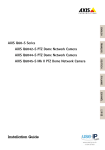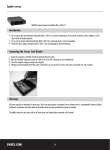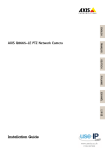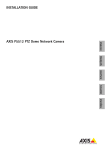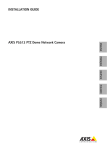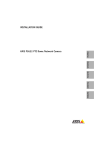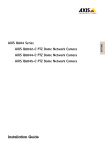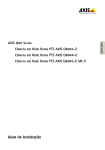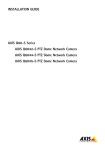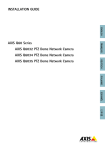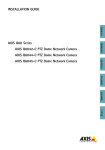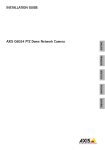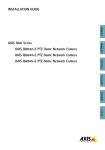Download AXIS Q60 Series Installation Guide
Transcript
ENGLISH AXIS Q6042-C PTZ Dome Network Camera FRANÇAIS AXIS Q60 Series AXIS Q6044-C PTZ Dome Network Camera DEUTSCH AXIS Q6045-C Mk II PTZ Dome Network Camera ITALIANO ESPANÕL ò ¨ ¾ Installation Guide Legal Considerations Regulatory Information Video surveillance can be regulated by laws that vary from country to country. Check the laws in your local region before using this product for surveillance purposes. This product includes one (1) H.264 decoder license. To purchase further licenses, contact your reseller. Europe Liability Every care has been taken in the preparation of this document. Please inform your local Axis office of any inaccuracies or omissions. Axis Communications AB cannot be held responsible for any technical or typographical errors and reserves the right to make changes to the product and manuals without prior notice. Axis Communications AB makes no warranty of any kind with regard to the material contained within this document, including, but not limited to, the implied warranties of merchantability and fitness for a particular purpose. Axis Communications AB shall not be liable nor responsible for incidental or consequential damages in connection with the furnishing, performance or use of this material. This product is only to be used for its intended purpose. Intellectual Property Rights Axis AB has intellectual property rights relating to technology embodied in the product described in this document. In particular, and without limitation, these intellectual property rights may include one or more of the patents listed at www.axis.com/patent.htm and one or more additional patents or pending patent applications in the US and other countries. This product contains licensed third-party software. See the menu item “About” in the product’s user interface for more information. This product contains source code copyright Apple Computer, Inc., under the terms of Apple Public Source License 2.0 (see www.opensource.apple.com/apsl). The source code is available from https://developer.apple.com/bonjour/ Equipment Modifications This equipment must be installed and used in strict accordance with the instructions given in the user documentation. This equipment contains no user-serviceable components. Unauthorized equipment changes or modifications will invalidate all applicable regulatory certifications and approvals. Trademark Acknowledgments AXIS COMMUNICATIONS, AXIS, ETRAX, ARTPEC and VAPIX are registered trademarks or trademark applications of Axis AB in various jurisdictions. All other company names and products are trademarks or registered trademarks of their respective companies. Apple, Boa, Apache, Bonjour, Ethernet, Internet Explorer, Linux, Microsoft, Mozilla, Real, SMPTE, QuickTime, UNIX, Windows, Windows Vista and WWW are registered trademarks of the respective holders. Java and all Java-based trademarks and logos are trademarks or registered trademarks of Oracle and/or its affiliates. UPnPTM is a certification mark of the UPnPTM Implementers Corporation. SD, SDHC and SDXC are trademarks or registered trademarks of SD-3C, LLC in the United States, other countries or both. Also, miniSD, microSD, miniSDHC, microSDHC, microSDXC are all trademarks or registered trademarks of SD-3C, LLC in the United States, other countries or both. This product complies with the applicable CE marking directives and harmonized standards: • Electromagnetic Compatibility (EMC) Directive 2004/108/EC. See Electromagnetic Compatibility (EMC) on page 2. • Low Voltage (LVD) Directive 2006/95/EC. See Safety on page 3. • Restrictions of Hazardous Substances (RoHS) Directive 2011/65/EU. See Disposal and Recycling on page 3. A copy of the original declaration of conformity may be obtained from Axis Communications AB. See Contact Information on page 3. Electromagnetic Compatibility (EMC) This equipment has been designed and tested to fulfill applicable standards for: • Radio frequency emission when installed according to the instructions and used in its intended environment. • Immunity to electrical and electromagnetic phenomena when installed according to the instructions and used in its intended environment. USA This equipment has been tested using a shielded network cable (STP) and found to comply with the limits for a Class A digital device, pursuant to part 15 of the FCC Rules. These limits are designed to provide reasonable protection against harmful interference when the equipment is operated in a commercial environment. This equipment generates, uses, and can radiate radio frequency energy and, if not installed and used in accordance with the instruction manual, may cause harmful interference to radio communications. Operation of this equipment in a residential area is likely to cause harmful interference in which case the user will be required to correct the interference at his own expense. The product shall be connected using a shielded network cable (STP) that is properly grounded. Canada This digital apparatus complies with CAN ICES-3 (Class A). The product shall be connected using a shielded network cable (STP) that is properly grounded. Cet appareil numérique est conforme à la norme NMB ICES-3 (classe A). Le produit doit être connecté à l'aide d'un câble réseau blindé (STP) qui est correctement mis à la terre. Europe This digital equipment fulfills the requirements for RF emission according to the Class A limit of EN 55022. The product shall be connected using a shielded network cable (STP) that is properly grounded. Notice! This is a Class A product. In a domestic environment this product may cause RF interference, in which case the user may be required to take adequate measures. This product fulfills the requirements for emission and immunity according to EN 50121-4 and IEC 62236-4 railway applications. This product fulfills the requirements for immunity according to EN 61000-6-1 residential, commercial and light-industrial environments. This product fulfills the requirements for immunity according to EN 61000-6-2 industrial environments. This product fulfills the requirements for immunity according to EN 55024 office and commercial environments Australia/New Zealand This digital equipment fulfills the requirements for RF emission according to the Class A limit of AS/NZS CISPR 22. The product shall be connected using a shielded network cable (STP) that is properly grounded. Notice! This is a Class A product. In a domestic environment this product may cause RF interference, in which case the user may be required to take adequate measures. Japan この装置は、クラスA 情報技術装置です。この装 置を家庭環境で使用すると電波妨害 を引き起こす ことがあります。この場合には使用者が適切な対 策を講ずるよう要求され ることがあります。 本 製品は、シールドネットワークケーブル(STP)を 使用して接続してください。また適切に接地し てください。 Safety This product complies with IEC/EN/UL 60950-1 and IEC/EN/UL 60950-22, Safety of Information Technology Equipment. The product shall be grounded either through a shielded network cable (STP) or other appropriate method. The power supply used with this product shall fulfill the requirements for Safety Extra Low Voltage (SELV) according to IEC/EN/UL 60950-1. Disposal and Recycling When this product has reached the end of its useful life, dispose of it according to local laws and regulations. For information about your nearest designated collection point, contact your local authority responsible for waste disposal. In accordance with local legislation, penalties may be applicable for incorrect disposal of this waste. Europe This symbol means that the product shall not be disposed of together with household or commercial waste. Directive 2012/19/EU on waste electrical and electronic equipment (WEEE) is applicable in the European Union member states. To prevent potential harm to human health and the environment, the product must be disposed of in an approved and environmentally safe recycling process. For information about your nearest designated collection point, contact your local authority responsible for waste disposal. Businesses should contact the product supplier for information about how to dispose of this product correctly. This product complies with the requirements of Directive 2011/65/EU on the restriction of the use of certain hazardous substances in electrical and electronic equipment (RoHS). China This product complies with the requirements of the legislative act Administration on the Control of Pollution Caused by Electronic Information Products (ACPEIP). Contact Information Axis Communications AB Emdalavägen 14 223 69 Lund Sweden Tel: +46 46 272 18 00 Fax: +46 46 13 61 30 www.axis.com Support Should you require any technical assistance, please contact your Axis reseller. If your questions cannot be answered immediately, your reseller will forward your queries through the appropriate channels to ensure a rapid response. If you are connected to the Internet, you can: • download user documentation and software updates • find answers to resolved problems in the FAQ database. Search by product, category, or phrase • report problems to Axis support staff by logging in to your private support area • chat with Axis support staff (selected countries only) • visit Axis Support at www.axis.com/techsup/ Learn More! Visit Axis learning center www.axis.com/academy/ for useful trainings, webinars, tutorials and guides. AXIS Q60 Series Safety Information Hazard Levels DANGER Indicates a hazardous situation which, if not avoided, will result in death or serious injury. WARNING Indicates a hazardous situation which, if not avoided, could result in death or serious injury. CAUTION Indicates a hazardous situation which, if not avoided, could result in minor or moderate injury. NOTICE TICE NO Indicates a situation which, if not avoided, could result in damage to property. Other Message Levels Important Indicates significant information which is essential for the product to function correctly. Note Indicates useful information which helps in getting the most out of the product. 5 ENGLISH Read through this Installation Guide carefully before installing the product. Keep the Installation Guide for future reference. AXIS Q60 Series Safety Instructions WARNING • The Axis product shall be installed by a trained professional. NOTICE TICE NO • The Axis product shall be used in compliance with local laws and regulations. • Store the Axis product in a dry and ventilated environment. • Avoid exposing the Axis product to shocks or heavy pressure. • Do not install the product on unstable brackets, surfaces or walls. • Use only applicable tools when installing the Axis product. Excessive force could cause damage to the product. • Do not use chemicals, caustic agents, or aerosol cleaners. • Use a clean cloth dampened with pure water for cleaning. • Use only accessories that comply with technical specification of the product. These can be provided by Axis or a third party. • Use only spare parts provided by or recommended by Axis. • Do not attempt to repair the product by yourself. Contact Axis support or your Axis reseller for service matters. Transportation NOTICE TICE NO • Keep the protective packaging. When transporting the Axis product, the protective packaging shall be replaced in its original position. • When transporting the Axis product, use the original packaging or equivalent to prevent damage to the product. Battery The Axis product uses a 3.0 V BR/CR2032 lithium battery as the power supply for its internal real-time clock (RTC). Under normal conditions this battery will last for a minimum of five years. Low battery power affects the operation of the RTC, causing it to reset at every power-up. When the battery needs replacing, a log message will appear in the product’s server report. For more information about the server report, see the product´s setup pages or contact Axis support. The battery should not be replaced unless required, but if the battery does need replacing, contact Axis support at www.axis.com/techsup for assistance. 6 AXIS Q60 Series WARNING • Risk of explosion if the battery is incorrectly replaced. • Replace only with an identical battery or a battery which is recommended by Axis. Dome Cover NOTICE TICE NO • Be careful not to scratch, damage or leave fingerprints on the dome cover because this could decrease image quality. If possible, keep the protective plastic on the dome cover until the installation is complete. • Do not clean a dome cover that looks clean to the eye and never polish the surface. Excessive cleaning could damage the surface. • For general cleaning of the dome cover it is recommended to use a non-abrasive, solvent-free neutral soap or detergent mixed with pure water and a soft, clean cloth. Rinse well with pure lukewarm water. Dry with a soft, clean cloth to prevent water spotting. • Never use harsh detergents, gasoline, benzene or acetone etc. and avoid cleaning the dome cover in direct sunlight or at elevated temperatures. 7 ENGLISH • Dispose of used batteries according to local regulations or the battery manufacturer's instructions. 8 AXIS Q60 Series Installation Guide Installation Steps 1. Make sure the package contents, tools and other materials necessary for the installation are in order. See page 9. 2. Study the hardware overview. See page 10. 3. Study the specifications. See page 19. 4. Install the hardware. See page 23. 5. Access the product. See page 33. Package Contents • • • • • • AXIS Q6042-C PTZ Dome Network Camera, AXIS Q6044-C PTZ Dome Network Camera or AXIS Q6045-C Mk II PTZ Dome Network Camera Clear dome cover (premounted) AXIS T8605 Media converter switch Multi-connector cable (IP66), 7 m (23 ft) Installation and Management Software CD Printed materials Installation Guide (this document) Extra serial number label (2x) AVHS Authentication key Recommended Tools • • • • • • • Wire stripping tool (cable connecting) Philips screwdriver PH2 (dome replacement) Torx screwdriver T20 (cleaning of the outer heat sink when necessary) Torx screwdriver T30 (dome cover removal , bracket adapter AXIS T91A, dome replacement) Torx screwdriver T10 (lid, cable clamping Media Converter Switch) Slotted screwdriver 2.5 mm (socket, Media Converter Switch) 7 mm wrench (ground screw Media Converter Switch) 9 ENGLISH This Installation Guide provides instructions for installing AXIS Q6042-C PTZ Dome Network Camera, AXIS Q6044-C PTZ Dome Network Camera or AXIS Q6045-C Mk II PTZ Dome Network Camera on your network. For other aspects of using the product, see the User Manual available at www.axis.com AXIS Q60 Series • • Cable shoe pliers (ground cable Media Converter Switch) Diagonal pliers (cables) Optional Accessories • Smoked dome cover • Power supply • AXIS T91A Mounting Accessories For information about available accessories, see www.axis.com Hardware Overview 1 2 3 4 Top view 1 2 3 4 Alignment indicator Multi-connector Hook for safety wire Unit holder (3x) 10 AXIS Q60 Series 1 3 4 5 6 Bottom view 1 2 3 4 5 6 Cooling system Fan SD card slot (SDHC) Power button (for Factory Default only) Control button Status LED indicator 11 ENGLISH 2 AXIS Q60 Series Dome Cover 1 2 3 4 5 6 1 2 3 4 5 6 Dome bracket screw PH2 (4x) Dome bracket Dome cover Rubber gasket Dome ring Dome ring screw T30 (4x) 12 AXIS Q60 Series Sunshield 1 3 1 2 3 Screw hole (3x) Hole for unit holder (3x) Part number (P/N) & Serial number (S/N) 13 ENGLISH 2 AXIS Q60 Series Media Converter Switch 13 12 1 11 2 3 10 9 8 7 4 6 5 1 2 3 4 5 6 7 8 9 10 11 12 13 Power connector (DC input) Power connector (DC output) Network connector (internal) Network slot SFP (external) (2x) Network connector RJ45 (external) (2x) Camera LED indicator Network LED indicator (4x) Power LED indicator Ground clip I/O connector (internal) I/O connector (external) Multi-connector cable Ground screw LED Indicators Status LED Indication Unlit Connection and normal operation. 14 AXIS Q60 Series Shows steady green for 10 seconds for normal operation after startup completed. Amber Steady during startup. Flashes during firmware upgrade. Amber/Red Flashes amber/red if network connection is unavailable or lost. Red Flashes red for firmware upgrade failure. Media Converter Switch LED Indicators LED Color Indication Power Unlit DC power unconnected or current protection engaged (power overload) Green DC power connected. Amber 10 Mbit connection. Flashes during activity. Green 100/1000 Mbit connection. Flashes during activity. Green 100 Mbit connection. Flashes during activity. Network (4x) Camera Connectors and Buttons For specifications and operating conditions, see page 19. Multi-connector Terminal connector for connecting the supplied media converter switch, which provides the following signals: • DC Power • Network (Ethernet 10/100Base-T) • Input/Output (I/O) The supplied multi-connector cable is required in order to maintain the product’s NEMA/IP rating. For more information, see Multi-Connector Cable on page 17. SD Card Slot An SD card (not included) can be used for local recording with removable storage. For more information, see Specifications on page 19. 15 ENGLISH Green AXIS Q60 Series NOTICE TICE NO • Risk of damage to SD card. Do not use sharp tools or excessive force when inserting or removing the SD card. • Risk of data loss. To prevent corruption of recordings, the SD card should be unmounted before removal. To unmount, go to Setup > System Options > Storage > SD Card and click Unmount. Note For SD card recommendations see www.axis.com Control Button For location of the control button, see Hardware Overview on page 10. The control button is used for: • • Resetting the product to factory default settings. See page 35. Connecting to an AXIS Video Hosting System service or AXIS Internet Dynamic DNS Service. For more information about these services, see the User Manual. Power Button Press and hold the power button to temporarily power the product when the dome cover is removed. The power button is also used with the control button to reset the camera to factory default settings. See page 35. Media Converter Switch Connectors For specifications, see page 19. NOTICE TICE NO The product shall be connected using a shielded network cable (STP) or an optical fiber cable. All cables connecting the product to the network shall be intended for their specific use. Make sure that the network devices are installed in accordance with the manufacturer’s instructions. For information about regulatory requirements, see Electromagnetic Compatibility (EMC) on page 2. Important The media converter switch does not support hotswapping. Disconnect power from the switch before swapping cameras. An attempt to hotswap could cause the switch to freeze, in which case it must be restarted. Power connector (DC input) - 2-pin terminal block for power input. 16 AXIS Q60 Series Power connector (DC output) - Two 2-pin terminal block for power output (pin 4 is not used). Network connector RJ45 (external) - Two RJ45 connectors (10/100Base-T) for network connectivity. Each RJ45 and SFP port has its own dip switch. The dip switches control how the port forwards data. For more information, see the User Manual. Dip switch position Description of use Default (middle) B When connecting to the network, directly or through a router or network switch. Left A When connecting to a camera or a device that is not intended for viewing data. Right C When connecting to another media converter switch. Network connector (internal) - Two 2-pin Ethernet terminal blocks. I/O connector (external) - 6-pin configurable I/O terminal block, which is connected to the camera through the multi-connector cable. Use with external devices in combination with, for example, tampering alarms, motion detection, event triggering, time lapse recording and alarm notifications. In addition to the 0 V DC reference point and power (DC output), the I/O connector provides the interface to: • • Digital output – For connecting external devices such as relays and LEDs. Connected devices can be activated by the VAPIX® Application Programming Interface, output buttons on the Live View page or by an Action Rule. The output will show as active (shown under System Options > Port & Devices > Port Status) if the alarm device is activated. Digital input – An alarm input for connecting devices that can toggle between an open and closed circuit, for example: PIRs, door/window contacts, glass break detectors, etc. When a signal is received the state changes and the input becomes active (shown under System Options > Port & Devices > Port Status). I/O connector (internal) - 2–pin I/O terminal block. Multi-Connector Cable Note The supplied multi-connector cable is required in order to maintain the camera’s NEMA/IP rating. 17 ENGLISH Network slot SFP (external) - Two SFP slots (100Base-FX/1000Base-X) for network connectivity. AXIS Q60 Series The multi-connector cable is connected to the camera’s multi-connector, see Hardware Overview on page 10. The wires are connected to the supplied media converter switch, see Media Converter Switch on page 14. The cable provides the following signals: • • • DC power to camera Network (Ethernet 10/100Base-T) Input/Output (I/O) 1 2 8 7 9 3 6 4 12 5 11 10 Multi-connector cable overview 1 2 3 4 5 6 7 8 9 10 11 12 Power wire (red) Digital I/O wire (blue) Ethernet wire (green/white) Ethernet wire (green) Ethernet wire (orange/white) Ethernet wire (orange) Digital I/O wire (yellow) Ground wire (black) Power wire (red) Ethernet wire foil shield (2x) Outer foil shield Braided shield coil 18 1 2 3 4 5 6 7 8 9 AXIS Q60 Series Pin – wire Notes Specifications Configurable (Input or Output) 2 – blue 7 – yellow Digital input – Connect to pin 8 to activate, or leave floating (unconnected) to deactivate. 0 to max 30 V DC Digital output – Connected to pin 1 when activated, floating (unconnected) when deactivated. If used with an inductive load, e.g. a relay, a diode must be connected in parallel with the load, for protection against voltage transients. 0 to max 30 V DC, open drain, 100 mA RX+ 3 – green/white Ethernet – receiving RX- 4 – green Ethernet – receiving TX+ 5 – orange/white Ethernet – transmitting TX- 6 – orange Ethernet – transmitting 0 V DC (-) 8 – black DC output (12 V) 1, 9 – red 0 V DC Used to power camera 12–13.2 V DC Specifications Operating Conditions The Axis product is intended for outdoor use. Classification AXIS Q6042-C AXIS Q6044-C AXIS Q6045-C Mk II IEC 60721-3-4 Class 4K4H, 4M4 IEC 60529 IP66 NEMA 250 Type 4x MIL-STD 810G 500.5, 501.5, 502.5, 503.5, 505.5, 506.5, 507.5, 509.5, 510.51, 514.6 19 ENGLISH Function AXIS Q60 Series Temperature AXIS Q6042-C AXIS Q6044-C AXIS Q6045-C Mk II -20 °C to 75 °C (-4 °F to 167 °F) with active cooling Humidity AXIS Q6042-C AXIS Q6044-C AXIS Q6045-C Mk II 10–100% RH (non-condensing) Storage Conditions Temperature AXIS Q6042-C AXIS Q6044-C AXIS Q6045-C Mk II -40 °C to 65 °C (-40 °F to 149 °F) Electrical Specifications NOTICE TICE NO For confirmed compliance with the requirements for Safety Extra Low Voltage (SELV) and Limited Power Source (LPS), use the power supply (sold separately) recommended by Axis. For information about compatible power accessories, see www.axis.com Product Function Description Network camera Input power 65 W (min) Media converter switch Input voltage 12.0–13.2 V DC Input power 75 W (min) Available output power 70 W (min) Nominal output voltage 12.5 V DC 20 AXIS Q60 Series 75 W 65 W 1 1 2 3 2 3 Media converter switch Multi-connector cable Network camera Connectors SD Card Slot Supports SD cards with up to 64 GB of storage. For best recording performance, use an SDHC or SDXC card with speed class 10. Media Converter Switch Connectors Camera Connectors Power connector Two 2-pin terminal blocks for power output (pin 4 is not used). 1 2 3 4 + + Function DC output Pin Notes Specifications 12 V DC 1, 2 Power out to camera 12.0-13.2 V DC, min 70 W 0 V DC (-) 3 N/a 4 0 V DC N/a 21 ENGLISH 70 W AXIS Q60 Series Network connector Two 2-pin Ethernet terminal blocks. I/O terminal connector 2-pin terminal block. External Connectors Ground Screw Ground screw for connecting the media converter switch to earth ground. Make sure that both ends of the grounding wire are in contact with their respective grounding surfaces. Power connector 2-pin terminal block for power input. 1 2 - + Function DC input Pin 0 V DC (-) 1 12 V DC 2 Notes Specifications 0 V DC Power in from power supply (sold separately) 12.0-13.2 V DC, min 75 W I/O terminal connector 6-pin terminal blocks for: 1 2 3 4 5 6 • Digital Input/Output • Power (DC output) • 0 V DC (-) 22 AXIS Q60 Series Function Pin Notes 0 V DC (-) 1, 4, 6 DC output 2 Power out 12 V DC, 50 mA Configurable I/O 1 (Input or Output) 3 Digital input 0 to max 30 V DC Digital output (transistor – open collector) 0 to max 30 V DC, open drain, 100 mA Configurable I/O 2 (Input or Output) 5 Digital input 0 to max 30 V DC Digital output (transistor – open collector) 0 to max 30 V DC, open drain, 100 mA Specifications 0 V DC NOTICE TICE NO • Due to local regulations or the environmental and electrical conditions in which the product is to be used, a shielded network cable (STP) may be appropriate or required. All cables connecting the product to the network and that are routed outdoors or in demanding electrical environments shall be intended for their specific use. Make sure that the network devices are installed in accordance with the manufacturer’s instructions. For information about regulatory requirements, see Regulatory Information on page 2. • Mount the product with the dome cover facing downward. • The product has a dehumidifying membrane for maintaining low humidity levels inside the dome. To avoid condensation, do not disassemble the product in rain or damp conditions. • Be careful not to scratch, damage or leave fingerprints on the dome cover because this could decrease image quality. If possible, keep the protective plastic on the dome cover until the installation is complete. The Axis product can be installed with the cables routed through or along the wall or roof. In areas where the temperature is above 60 °C (140 °F), the product shall be placed in a restricted access location. Read all the instructions before installing the product. Some installation steps would benefit from being completed together because they require removal of the dome cover. • • • Remove the protective packaging between the camera and the sunshield before installing the camera. A smoked dome cover can be purchased from your Axis reseller. To replace the dome cover, see page 24. A standard or high capacity SD card (not included) can be used to store recordings locally in the product. To install an SD card, see page 25. 23 ENGLISH Install the Hardware AXIS Q60 Series • • To install the power supply (sold separately) and the supplied media converter switch, see page 25. To install the network camera using a compatible bracket from AXIS T91A Mounting Accessories (sold separately), see Install the Network Camera. Replace the Dome Cover Replacing the dome cover is only necessary if you want to use a smoked dome cover or if the dome cover is scratched or damaged. Smoked dome covers and spare clear dome covers can be purchased from your Axis reseller. 1. Loosen the dome ring screws and remove the dome cover. 2. Remove the dome bracket screws and remove the dome bracket and the dome cover from the dome ring. 3. Make sure the rubber gasket is fitted correctly on the dome cover. 4. Align the bulge on the dome cover with one of the logotypes on the dome ring. 5. Attach the dome bracket and the dome cover to the dome ring and tighten the screws (torque 1.2 Nm). 6. To install an SD card (not included), see Install an SD Card on page 25. 7. To attach the dome cover to the top cover, align the bulge on the dome cover with the cooling system on the camera unit and tighten the screws (torque 1.5 Nm). 24 AXIS Q60 Series 1 ENGLISH 2 3 1 2 3 Dome cover Top cover Cooling system Install an SD Card It is optional to install a standard or high capacity SD card (not included), which can be used for local recording with removable storage. 1. Loosen the dome ring screws and remove the dome cover. 2. Insert an SD card (not included) into the SD card slot. 3. To attach the dome cover to the top cover, align the bulge on the dome cover with the cooling system on the camera unit and tighten the screws (torque 1.5 Nm). NOTICE TICE NO To prevent corruption of recordings, the SD card should be unmounted before it is ejected. To unmount, go to Setup > System Options > Storage > SD Card and click Unmount. Install the Power Supply and the Media Converter Switch The supplied media converter switch enables the multi-connector cable to send power from the power supply (sold separately) and to send and receive data to and from external alarm devices and the network. 25 AXIS Q60 Series NOTICE TICE NO • Make sure the connections to the mains supply and conduits have been installed by a trained professional, according to the manufacturer’s instructions and in compliance with local regulations. • The power supply (sold separately) and the media converter switch shall be installed in an environment protected against dust and water, for example indoors or in an appropriate cabinet. • Due to local regulations or the environmental and electrical conditions in which the product is to be used, a shielded network cable (STP) may be appropriate or required. All cables connecting the product to the network and that are routed outdoors or in demanding electrical environments shall be intended for their specific use. Make sure that the network devices are installed in accordance with the manufacturer’s instructions. For information about regulatory requirements, see Regulatory Information on page 2. Important Axis can only guarantee full functionality with the supplied media converter switch. No other devices are supported. 1. Make sure the mains supply is switched off. 2. Mount the power supply and the media converter switch on the wall or, if applicable, attach them to a DIN rail in the cabinet. If drilling is required, make sure to use drill bits, screws, and plugs that are appropriate for the material. 3. Loosen the screws and remove the cover from the media converter switch. 1 2 3 1 2 3 Screw (2x) Cover Media converter switch 26 AXIS Q60 Series Strip off 40 mm (1.57 in) of the multi-connector cable jacket. Leave the braided shield intact, but cut off 30 mm (1.18 in) of the outer foil shield. Fold back the leftover outer foil shield and twist the braided shield into a coil. Cut off about 7–8 mm (0.27–0.32 in) of the Ethernet wire foil shields. Strip off about 4–5 mm (0.16–0.20 in) of the power wire jackets. 1 2 4 1 2 3 4 3 Multi-connector cable jacket Outer foil shield Braided shield Ethernet wire foil shield (2x) 9. Connect the network and I/O wires to the internal network and I/O connectors. Open the lid, insert the wires and close. 10. Connect the ground and power wires to the power connector (DC output). 27 ENGLISH 4. 5. 6. 7. 8. AXIS Q60 Series 10 18 8 9 17 11 1 16 3 7 4 5 2 12 13 15 14 1 2 3 4 5 6 7 8 9 10 11 12 13 14 15 16 17 18 Power wire (red) Digital I/O wire (blue) Ethernet wire (green/white) Ethernet wire (green) Ethernet wire (orange/white) Ethernet wire (orange) Digital I/O wire (yellow) Ground wire (black) Power wire (red) Power connector (DC output) Ethernet connector (internal) Ethernet connector (internal) I/O connector (internal) Ground clip Braided shield coil Outer foil shield Ethernet wire shield (2x) Clamp 28 6 AXIS Q60 Series • Make sure that the multi-connector cable jacket is firmly secured by the clamp. • Make sure all surfaces and contacts are clean and free from scrap shield material. 12. Connect the network cables to the external network connectors (RJ45, SFP) as required. Note An SFP module (not included) has to be used when connecting an optical fiber cable. 7 8 1 6 2 5 3 4 1 2 3 4 5 6 Power cable (DC input) Power connector (DC input) Network connector SFP (external) (2x) Network connector RJ45 (external) (2x) I/O connector (external) Multi-connector cable IP66 29 ENGLISH 11. Make sure the clamp is in place, insert the braided shield coil into the ground clip and tighten the screws. NOTICE TICE NO • The shields and the clamp surfaces shall be in full contact with each other so that the multi-connector cable is grounded. AXIS Q60 Series 7 8 Ground wire Ground screw 13. If applicable, connect an I/O device to the external I/O connector. 14. Connect the power cable (DC input) to the power connector (DC input) via the terminal block plug. 15. Attach the ground wire to the ground screw (position 8 in the illustration). 16. If connecting several media converter switches in a daisy chain, set the dip switch of each outgoing network connector port that connects to another media converter switch to position C. Leave the dip switch in its default position (position B) when connecting the port directly to the network. For more information, see Media Converter Switch Connectors on page 16 and the User Manual. Important If the system is not defined, use the default dip switch setting (position B). 1 1 Dip switch (4x) 17. Attach the cover to the media converter switch. 18. Switch on the mains supply. 19. Make sure the LED indicators on the media converter switch indicate the correct conditions. For more information, see Media Converter Switch LED Indicators on page 15. 30 AXIS Q60 Series 1 ENGLISH 2 3 1 2 3 Power LED indicator Network LED indicator (4x) ETH 1/2/3/4 Camera LED indicator Install the Network Camera NOTICE TICE NO To comply with the IP66-rated design of the camera and maintain the IP66 protection, the supplied multi-connector cable shall be used. 1. Install the selected bracket (sold separately) according to the instructions supplied with the bracket. If drilling is required, make sure to use drill bits, screws, and plugs that are appropriate for the material. See www.axis.com for information on available mounting accessories. 2. Route the multi-connector cable through the holes in the mounting bracket. 3. Secure the camera using the supplied safety wire. 31 AXIS Q60 Series 1 2 3 Mounting example (wall bracket sold separately) 1 2 3 Slot for unit holders (3x) Screw T30 (2x) Safety wire 4. Remove the protection cap covering the multi-connector on the camera. 5. Connect the multi-connector cable to the connector on the camera. Use the alignment indicators to find the correct position. NOTICE TICE NO Be careful not do damage the multi-connector cable when connecting it. 32 AXIS Q60 Series ENGLISH 1 2 3 Mounting example (wall bracket sold separately) 1 2 3 Multi-connector cable Alignment indicator – multi-connector cable Alignment indicator – camera 6. Slide the unit holders on the camera into the slots in the mounting bracket and rotate the camera unit. 7. Secure the network camera to the mounting bracket by tightening the screws. Access the Product Use the tools provided on the Installation and Management Software CD to assign an IP address, set the password and access the video stream. This information is also available from the support pages on www.axis.com/techsup/ Clean the Outer Heat Sink Dust and particle buildup could affect the performance of the cooling system. To maintain the performance level, the outer heat sink in the camera’s cooling system may need occasional or regular cleaning. 33 AXIS Q60 Series CAUTION The heat sink could be hot. Be careful when touching the heat sink and the heat sink cover. If required, let the camera cool before touching it. 1. Disconnect the multi-connector cable. 2. Loosen the screws and remove the sunshield. 1 2 1 2 Screw T20 (3x) Sunshield 3. Remove the screws (Torx T30) and lift the heat sink cover. NOTICE TICE NO Do not strain the fan cables or let the heat sink cover hang by the fan cables. 1 2 3 4 1 Heat sink cover 34 AXIS Q60 Series 2 3 4 Screw T30 (3x) Fan cables Heat sink Reset to Factory Default Settings Important Reset to factory default should be used with caution. A reset to factory default will reset all settings, including the IP address, to the factory default values. Note The installation and management software tools are available on the CD supplied with the product and from the support pages on www.axis.com/techsup To reset the product to the factory default settings: 1. Press and hold the control button and the power button for about 15–30 seconds until the status LED indicator flashes amber. See Hardware Overview on page 10. 2. Release the control button but continue to hold down the power button until the status LED indicator turns green. 3. Release the power button and assemble the product. 4. The process is now complete. The product has been reset to the factory default settings. If no DHCP server is available on the network, the default IP address is 192.168.0.90 5. Using the installation and management software tools, assign an IP address, set the password and access the video stream. It is also possible to reset parameters to factory default via the web interface. Go to Setup > System Options > Maintenance. Further Information The User Manual is available at www.axis.com Visit www.axis.com/techsup to check if there is updated firmware available for your network product. To see the currently installed firmware version, go to Setup > About. 35 ENGLISH 4. Remove dust and specks of dirt by blowing on the heat sink, for example by using a small air compressor or a can of compressed air. The heat sink may also be rinsed with pure water. 5. Put the heat sink cover back in its original position and tighten the screws (torque 2.4 ±0.2 Nm). 6. Put the sunshield back in its original position and tighten the screws (torque 1.2 ±0.1 Nm). 7. Connect the multi-connector cable to the connector on the camera. AXIS Q60 Series Visit Axis learning center www.axis.com/academy for useful trainings, webinars, tutorials and guides. Warranty Information For information about Axis’ product warranty and thereto related information, see www.axis.com/warranty/ 36 AXIS Q60 Series Informations sur la sécurité Lisez attentivement ce guide d'installation avant d'installer l'appareil. Conservez le guide d'installation pour toute référence ultérieure. Niveaux de risques Indique une situation dangereuse qui, si elle n'est pas évitée, entraînera le décès ou des blessures graves. AVERTISSEMENT Indique une situation dangereuse qui, si elle n'est pas évitée, pourrait entraîner le décès ou des blessures graves. ATTENTION Indique une situation dangereuse qui, si elle n'est pas évitée, pourrait entraîner des blessures légères ou modérées. A VIS Indique une situation qui, si elle n'est pas évitée, pourrait endommager l'appareil. Autres niveaux de message Important Indique les informations importantes, nécessaires pour assurer le bon fonctionnement de l’appareil. Note Indique les informations utiles qui permettront d’obtenir le fonctionnement optimal de l’appareil. 37 FRANÇAIS DANGER AXIS Q60 Series Consignes de sécurité AVERTISSEMENT • Le produit Axis doit être installé par un professionnel habilité. A VIS • Le produit Axis doit être utilisé conformément aux lois et règlementations locales en vigueur. • Conserver ce produit Axis dans un environnement sec et ventilé. • Ne pas exposer ce produit Axis aux chocs ou aux fortes pressions. • Ne pas installer ce produit sur des supports, surfaces ou murs instables. • Utiliser uniquement des outils recommandés pour l'installation de l'appareil Axis. Une force excessive appliquée sur l'appareil pourrait l'endommager. • Ne pas utiliser de produits chimiques, de substances caustiques ou de nettoyants pressurisés. • Utiliser un chiffon propre imbibé d'eau pure pour le nettoyage. • Utiliser uniquement des accessoires conformes aux caractéristiques techniques du produit. Ils peuvent être fournis par Axis ou un tiers. • Utiliser uniquement les pièces de rechange fournies ou recommandées par Axis. • Ne pas essayer de réparer ce produit par vous-même. Contacter l'assistance technique d'Axis ou votre revendeur Axis pour des problèmes liés à l'entretien. Transport A VIS • Conservez l'emballage de protection. Lors du transport du produit Axis, l'emballage de protection doit être remis dans sa position d'origine. • Lors du transport du produit Axis, utilisez l'emballage d'origine ou un équivalent pour éviter d'endommager le produit. Batterie Le produit Axis utilise une batterie au lithium BR/CR2032 3,0 V comme alimentation de son horloge en temps réel interne (RTC). Dans des conditions normales, cette batterie a une durée de vie minimale de cinq ans. Si la batterie est faible, le fonctionnement de l'horloge en temps réel peut être affecté et entraîner sa réinitialisation à chaque mise sous tension. Un message enregistré apparaît dans le rapport de serveur du produit lorsque la batterie doit être remplacée. Pour tout complément d'information 38 AXIS Q60 Series concernant le rapport de serveur, reportez-vous aux pages de Configuration du produit ou contactez l'assistance technique d'Axis. La batterie doit être remplacée uniquement en cas de besoin, et pour ce faire, contactez l'assistance technique d'Axis à l'adresse www.axis.com/techsup et obtenir de l'aide. AVERTISSEMENT • Risque d'explosion si la batterie est remplacée de façon incorrecte. • Remplacez-la uniquement par une batterie identique ou une batterie recommandée par Axis. Couvercle de dôme A VIS • Veillez à ne pas rayer, endommager ou laisser d'empreintes sur le couvercle du dôme car cela pourrait altérer la qualité d'image. Laissez, si possible, la protection en plastique sur le couvercle du dôme jusqu’à la fin de l’installation. • Ne nettoyez pas le couvercle du dôme s'il semble propre à l'œil nu et ne frottez jamais sa surface. Un nettoyage excessif pourrait endommager la surface. • Pour le nettoyage général du couvercle du dôme, il est recommandé d'utiliser un produit non abrasif, un savon neutre sans solvant ou un détergent mélangé avec de l'eau pure et un chiffon doux propre. Rincez bien à l'eau tiède pure. Séchez avec un chiffon doux et propre pour éviter les tâches d'eau. • N'utilisez jamais de détergents agressifs, d'essence, de benzène ou d'acétone, etc. et évitez toute exposition directe aux rayons du soleil ou à des températures élevées lors du nettoyage. 39 FRANÇAIS • Mettez au rebut les batteries usagées conformément aux réglementations locales ou aux instructions du fabricant de la batterie. 40 AXIS Q60 Series Guide d'installation Ce Guide d'installation fournit des instructions pour l'installation de la caméra dôme réseau PTZ AXIS Q6042-C, la caméra dôme réseau PTZ AXIS Q6044-C ou la caméra dôme réseau PTZ AXIS Q6045-C Mk II sur votre réseau. Pour toute autre information relative à l'utilisation du produit, reportez-vous au manuel de l'utilisateur disponible sur le site www.axis.com Procédures d’installation Contenu de l'emballage • • • • • • Caméra dôme réseau PTZ AXIS Q6042-C, caméra dôme réseau PTZ AXIS Q6044-C ou caméra dôme réseau PTZ AXIS Q6045-C Mk II Couvercle de dôme non fumé (prémonté) Commutateur de convertisseur de média AXIS T8605 Câble multiconnecteurs (IP66), 7 m (23 pi.) CD d'installation et de gestion Documents imprimés Guide d'installation (ce document) Étiquette supplémentaire reprenant le numéro de série (x2) Clé d’authentification AVHS Outils recommandés • • • • • • • Outil de dénudage de câble (raccordement de câble) Tournevis Philips PH2 (remplacement du dôme) Tournevis Torx T20 (nettoyage du dissipateur de chaleur externe, si nécessaire) Tournevis Torx T30 (dépose du couvercle de dôme, adaptateur de support AXIS T91A, remplacement du dôme) Tournevis Torx T10 (couvercle, serrage de câble, commutateur du convertisseur de média) Tournevis à fente 2,5 mm (prise femelle, commutateur du convertisseur de média) Clé 7 mm (vis de mise à la terre, commutateur du convertisseur de média) 41 FRANÇAIS 1. Assurez-vous que les outils et autres matériels nécessaires à l'installation sont inclus dans l'emballage. Cf. page 41. 2. Consultez la description du matériel. Cf. page 42. 3. Étudiez les caractéristiques. Cf. page 51. 4. Installez le matériel. Cf. page 55. 5. Utilisez le produit. Cf. page 66. AXIS Q60 Series • • Pince à sertir pour cosses de câble (câble de mise à la terre, commutateur du convertisseur de média) Pince coupante diagonale (câbles) Accessoires en option • Couvercle de dôme fumé • Alimentation • Accessoires de montage AXIS T91A Pour plus d’informations sur les accessoires disponibles, consultez le site www.axis.com Aperçu du matériel 1 2 3 4 Vue de dessus 1 2 3 Témoin d'alignement Multiconnecteurs Crochet pour câble de sécurité 42 AXIS Q60 Series 4 Support de l'appareil (x3) 1 2 FRANÇAIS 3 4 5 6 Vue de dessous 1 2 3 4 5 6 Système de refroidissement Ventilateur Fente pour carte SD (SDHC) Bouton d’alimentation (pour les valeurs d’usine par défaut uniquement) Bouton de commande Voyant d’état 43 AXIS Q60 Series Couvercle de dôme 1 2 3 4 5 6 1 2 3 4 5 6 Vis du support pour caméra dôme PH2 (x4) Support pour caméra dôme Couvercle de dôme Joint en caoutchouc Garniture pour caméra dôme Vis de la garniture pour caméra dôme T30 (x4) 44 AXIS Q60 Series Pare-soleil 1 2 3 FRANÇAIS 1 2 3 Trou de vis (x3) Trou pour support de caméra (x3) Référence (P/N) et numéro de série (S/N). 45 AXIS Q60 Series Commutateur de convertisseur de média 13 12 1 11 2 3 10 9 8 7 4 6 5 1 2 3 4 5 6 7 8 9 10 11 12 13 Connecteur d'alimentation (entrée CC) Connecteur d'alimentation (sortie CC) Connecteur réseau (interne) Emplacement réseau SFP (externe) (x2) Connecteur réseau RJ45 (externe) (x2) Voyant de la caméra Voyant DEL réseau (x4) Voyant DEL d’alimentation Clip de mise à la masse Connecteur E/S (externe) Connecteur E/S (externe) Câble multiconnecteurs Vis de mise à la terre 46 AXIS Q60 Series Voyants Couleur Indication État Éteint Branchement et fonctionnement normal Orange Fixe pendant le démarrage. Clignote pendant la mise à niveau du microprogramme. Orange / rouge Clignote en orange / rouge en cas d'indisponibilité ou de perte de la connexion réseau. Rouge Clignote en rouge en cas d'échec de la mise à niveau du microprogramme. Vert Vert fixe pendant 10 secondes pour indiquer un fonctionnement normal après le redémarrage. Voyants du commutateur de convertisseur de média Voyant Couleur Indication Alimentation Éteint Alimentation CC déconnectée ou dispositif de protection ampère-métrique activé (surcharge) Vert Alimentation CC connectée. Orange Connexion 10 Mbit. Clignote pendant l'activité. Vert Connexion 100/1 000 Mbit. Clignote pendant l'activité. Vert Connexion 100 Mbit. Clignote pendant l'activité. Réseau (x4) Caméra Connecteurs et boutons Pour les caractéristiques et les conditions d'utilisation, consultez page 51. Multiconnecteurs Connecteur de terminal pour le branchement du contacteur de convertisseur de support inclus, qui fournit les signaux suivants : • Alimentation CC • Réseau (Ethernet 10/100Base-T) • Entrée/sortie (E/S) Le câble multiconnecteurs fourni permet de maintenir la classification NEMA/IP du produit. Pour en savoir plus, consultez Câble multiconnecteurs page 50. 47 FRANÇAIS Voyant AXIS Q60 Series Emplacement pour carte SD Une carte SD (non fournie) peut être utilisée pour l’enregistrement local sur stockage amovible. Pour en savoir plus, consultez Caractéristiques techniques page 51. A VIS Pour éviter la corruption des enregistrements, la carte SD doit être démontée avant son retrait. Pour ce faire, rendez-vous dans Setup > System Options > Storage > SD Card (Configuration > Options du système > Stockage > Carte SD) et cliquez sur Unmount (Démonter). Note Pour obtenir des conseils sur la carte SD, rendez-vous sur www.axis.com Bouton de commande Le bouton de commande permet de réaliser les opérations suivantes : • • Réinitialisation du produit aux paramètres d’usine par défaut. Cf. page 68. Connexion au service du Système d'hébergement vidéo AXIS ou au service AXIS Internet Dynamic DNS. Pour plus d'informations sur ces services, reportez-vous au Manuel de l'utilisateur. Bouton d’alimentation Appuyez sur le bouton d'alimentation et maintenez-le enfoncé pour alimenter temporairement le produit lors du retrait du couvercle de dôme. Le bouton d'alimentation est également utilisé avec le bouton de commande pour réinitialiser la caméra aux paramètres d'usine par défaut. Cf. page 68. Connecteurs du commutateur de convertisseur de média Pour les caractéristiques, consultez page 51. A VIS Le produit doit être connecté à l'aide d'un câble réseau blindé (STP) ou d'un câble à fibres optiques. Tous les câbles reliant le produit au commutateur réseau doivent être destinés à leur usage spécifique. Assurez-vous que les périphériques réseau sont installés conformément aux instructions du fabricant. Pour plus d’informations sur les exigences réglementaires, consultez Electromagnetic Compatibility (EMC) on page 2. Important Le commutateur de convertisseur de média ne peut être remplacé à chaud. Déconnectez l'alimentation du commutateur avant de remplacer les caméras. Un remplacement à chaud peut bloquer le commutateur, auquel cas il doit être redémarré. 48 AXIS Q60 Series Connecteur d'alimentation (entrée CC) - Bloc terminal à 2 broches pour l'alimentation. Connecteur d'alimentation (sortie CC) - Bloc terminal à 2 broches pour la sortie d'alimentation (la broche 4 n'est pas utilisée). Connecteur réseau RJ45 (externe) - Deux connecteurs RJ45 (10/100Base-T) pour la connectivité réseau. Emplacement réseau SFP (externe) - Deux emplacements SFP (100Base-FX/1000Base-X) pour la connectivité réseau. Position du commutateur DIP Utilisation Défaut (milieu) B Lors de la connexion au réseau, directement ou à travers un routeur ou un commutateur de réseau. Gauche A Lors de la connexion d'une caméra ou d'un appareil qui n'est pas réservé à la visualisation des données. Droit C Lors de la connexion à un autre commutateur de convertisseur de média. Connecteur réseau (interne) - Blocs terminaux Ethernet à 2 broches. Connecteur E/S (externe) - Bloc terminal E/S configurable à 6 broches qui est connecté à la caméra à travers le câble multiconnecteurs. Utilisez avec des périphériques externes associés aux applications telles que les alarmes de détérioration, la détection de mouvement, le déclenchement d'événements, l'enregistrement à intervalles et les notifications d'alarme. En plus du point de référence 0 V CC et de l'alimentation (sortie CC), le connecteur d'E/S fournit une interface aux éléments suivants : • • Sortie numérique – Permet de connecter des dispositifs externes, comme des relais ou des voyants. Les appareils connectés peuvent être activés par l'interface de programmation VAPIX®, des boutons de sortie sur la page Live View (Vidéo en direct) ou par une règle d'action. La sortie est considérée comme étant active (affichée dans System Options > Port & Devices > Port Status (Options du système > Port et périphériques > État du port)) si le dispositif de l'alarme est activé. Entrée numérique – Entrée d'alarme utilisée pour connecter des dispositifs pouvant passer d'un circuit ouvert à un circuit fermé, par exemple : détecteurs infrarouge passifs, contacts de porte/fenêtre, détecteurs de bris de verre, etc. À la réception d'un signal, l'état change et l'entrée s'active (sous System Options 49 FRANÇAIS Chaque port RJ45 et SFP utilise son propre commutateur DIP. Les commutateurs DIP contrôlent la transmission des données par le port. Pour plus d’informations, reportez-vous au manuel de l’utilisateur. AXIS Q60 Series > Port & Devices > Port Status (Options du système > Port et dispositifs > État du port)). Connecteur E/S (externe) - Bloc terminal E/S à 2 broches. Câble multiconnecteurs Le câble multiconnecteurs fourni sert à maintenir la classification NEMA/IP de la caméra. 1 2 8 7 9 3 6 4 12 5 11 10 1 2 3 4 5 6 7 8 9 Vue d'ensemble du câble multiconnecteurs 1 2 3 4 5 6 7 8 9 10 11 12 Fil d'alimentation (rouge) Fil de réseau E/S numérique (bleu) Câble Ethernet (vert/blanc) Câble Ethernet (vert) Câble Ethernet (orange/blanc) Câble Ethernet (orange) Fil de réseau E/S numérique (jaune) Fil de mise à la masse (noir) Fil d'alimentation (rouge) Feuille de blindage du câble Ethernet (x2) Feuille extérieure du blindage Bobine de blindage tressé Le câble multiconnecteurs est branché au port multiconnecteurs de la caméra, reportez-vous à Aperçu du matériel page 42. Les câbles sont raccordés au commutateur de convertisseur de média fourni, reportez-vous à Commutateur de convertisseur de média page 46. 50 AXIS Q60 Series Le câble fournit les signaux suivants : • Alimentation CC vers la caméra • Réseau (Ethernet 10/100Base-T) • Entrée/sortie (E/S) 1 2 8 7 9 3 6 4 5 Broche – câble Notes Caractéristiques Configurable (entrée ou sortie) 2 – bleu 7 – jaune Entrée numérique – Connectez-la à la broche 8 pour l’activer ou laissez-la flotter (déconnectée) pour la désactiver. 0 à 30 V CC max. Sortie numérique – Connectée à la broche 1 lorsqu'elle est activée, flotte (déconnectée) lorsqu'elle est désactivée. Si vous l’utilisez avec une charge inductive, par exemple un relais, une diode doit être connectée en parallèle avec la charge, en guise de protection contre les tensions transitoires. 0 à 30 V CC max., drain ouvert, 100 mA RX+ 3 – vert/blanc Ethernet – réception RX- 4 – vert Ethernet – réception TX+ 5 – orange/blanc Ethernet – transmission TX- 6 – orange Ethernet – transmission 0 V CC (-) 8 – noir Sortie V c.c. (12 V) 1, 9 – rouge 0 V CC Utilisée pour alimenter la caméra Caractéristiques techniques Conditions d'utilisation L'appareil Axis est uniquement destiné à des utilisations en extérieur. 51 12–13,2 V c.c. FRANÇAIS Fonction AXIS Q60 Series Classification IEC 60721-3-4 Classe 4K4H, 4M4 IEC 60529 IP66 NEMA 250 Type 4x MIL-STD 810G 500.5, 501.5, 502.5, 503.5, 505.5, 506.5, 507.5, 509.5, 510.51, 514.6 AXIS Q6042-C AXIS Q6044-C AXIS Q6045-C Mk II Température AXIS Q6042-C AXIS Q6044-C AXIS Q6045-C Mk II -20 °C à 75 °C (-4 °F à 167 °F) avec refroidissement actif Humidité AXIS Q6042-C AXIS Q6044-C AXIS Q6045-C Mk II Humidité relative de 10–100 % (sans condensation) Conditions de stockage Température AXIS Q6042-C AXIS Q6044-C AXIS Q6045-C Mk II -40 °C à 65 °C (-40 °F à 149 °F) Caractéristiques électriques A VIS Afin de satisfaire aux exigences de Très basse tension de sécurité (TBTS) et de source d'alimentation limitée (LPS), utilisez le bloc d'alimentation (vendu séparément) recommandé par Axis. Pour plus d'informations sur les accessoires d’alimentation compatibles, consultez le site Web www.axis.com Produit Fonction Description Caméra réseau Puissance d'entrée 65 W (min) 52 AXIS Q60 Series Commutateur de convertisseur de média Tension d'entrée 12,0–13,2 V CC Puissance d'entrée 75 W (min) Puissance de sortie disponible 70 W (min) Tension de sortie nominale 12,5 V CC 65 W FRANÇAIS 75 W 70 W 1 1 2 3 2 3 Commutateur de convertisseur de média Câble multiconnecteurs Caméra réseau Connecteurs Emplacement pour carte SD Prise en charge des cartes SD jusqu'à 64 Go. Pour des performances d'enregistrement optimales, utilisez une carte SDHC ou SDXC de classe 10. Connecteurs du commutateur de convertisseur de média Connecteurs de la caméra Connecteur d’alimentation Blocs terminaux à 2 broches pour la sortie d'alimentation (la broche 4 n'est pas utilisée). 1 2 3 + + - 53 4 AXIS Q60 Series Fonction Sortie CC Broche Notes Caractéristiques 12 V CC 1, 2 Sortie d'alimentation vers la caméra 12,0-13,2 V CC, min 70 W 0 V CC (-) 3 Sans objet 4 0 V CC Sans objet Connecteur réseau Blocs terminaux Ethernet à 2 broches. Connecteur pour terminal E/S Bloc terminal à 2 broches. Connecteurs externes Vis de mise à la terre pour raccorder à la terre le commutateur de convertisseur de média. Assurez-vous que les deux extrémités du câble de mise à la terre sont en contact avec les surfaces de mise à la terre correspondantes. Vis de mise à la terre Connecteur d’alimentation Bloc terminal à 2 broches pour l'alimentation. 1 2 - + Fonction Entrée CC Broche 0 V CC (-) 1 12 V CC 2 Notes Caractéristiques 0 V CC Entrée de courant provenant de l'alimentation (vendue séparément) 54 12,0-13,2 V CC, min 75 W AXIS Q60 Series Connecteur pour terminal E/S Bloc terminal à 6 broches pour : 1 2 3 4 5 6 • Entrée/sortie (E/S) numérique • Alimentation (Sortie CC) • 0 V CC (-) Fonction Broche Notes 0 V CC (-) 1, 4, 6 Sortie CC 2 Sortie d'alimentation 12 V CC, 50 mA Configurable E/S 1 (entrée ou sortie) 3 Entrée numérique 0 à 30 V CC max.) Sortie numérique (transistor – collecteur ouvert) 0 à 30 V CC max., drain ouvert, 100 mA Configurable E/S 2 (entrée ou sortie) 5 Entrée numérique 0 à 30 V CC max. Sortie numérique (transistor – collecteur ouvert) 0 à 30 V CC max., drain ouvert, 100 mA Caractéristiques Installation du matériel A VIS • Les réglementations locales ou les conditions environnementales et électriques dans lesquelles le produit est utilisé peuvent nécessiter l'utilisation d'un câble réseau blindé (STP). Tous les câbles réseau qui sont acheminés à l'extérieur ou dans des environnements électriques exigeants doivent être destinés à leur usage spécifique. Assurez-vous que les périphériques réseau sont installés conformément aux instructions du fabricant. Pour plus d’informations sur les exigences réglementaires, consultez Regulatory Information on page 2. • Fixez le produit en orientant le couvercle du dôme vers le bas. • Ce produit est équipé d'une membrane de déshumidification qui permet de maintenir des niveaux d'humidité bas à l'intérieur du dôme. Afin d'éviter la condensation, ne démontez pas le produit sous la pluie ou dans des conditions d'humidité. • Veillez à ne pas rayer, endommager ou laisser d'empreintes sur le couvercle du dôme car cela pourrait altérer la qualité d'image. Laissez, si possible, la protection en plastique sur le couvercle du dôme jusqu’à la fin de l’installation. Le produit Axis peut être installé avec des câbles acheminés à travers ou le long du mur ou du toit. 55 FRANÇAIS 0 V CC AXIS Q60 Series Dans les zones où la température dépasse les 60 °C (140 °F), le produit doit être placé dans un lieu à accès restreint. Lisez toutes les instructions avant l'installation de l'appareil. Il serait préférable de réaliser certaines étapes en même temps parce qu'elles exigent le retrait du couvercle du dôme. • • • • • Retirez l’emballage de protection entre la caméra et le pare-soleil avant d’installer la caméra. Un couvercle de dôme fumé peut être acheté auprès d'un revendeur Axis. Pour remplacer le couvercle du dôme, reportez-vous à page 56. Une carte SD standard ou à haute capacité (non fournie) peut être utilisée pour sauvegarder des enregistrements dans l'appareil. Pour installer une carte SD, reportez-vous à page 57. Pour installer le bloc d'alimentation (vendu séparément) et le commutateur de convertisseur de média inclus, reportez-vous à page 58. Pour installer la caméra réseau à l'aide d'un support compatible à partir des accessoires de montage AXIS T91A (vendus séparément), reportez-vous à Installation de la caméra réseau. Remplacement du couvercle du dôme Le remplacement du couvercle du dôme est nécessaire seulement si vous souhaitez utiliser un couvercle de dôme fumé ou si le couvercle du dôme est rayé ou endommagé. Les couvercles de dôme fumés et les couvercles de dôme non fumés de rechange peuvent être achetés auprès d'un revendeur Axis. 1. Desserrez les vis de la garniture pour caméra dôme et retirez le couvercle du dôme. 2. Dévissez le support du dôme, puis retirez le support et le couvercle du dôme de la garniture. 3. Assurez-vous que le joint en caoutchouc est correctement fixé sur le couvercle du dôme. 4. Alignez le renflement du couvercle du dôme avec l'un des logotypes de la garniture. 5. Fixez le support et le couvercle du dôme à la garniture puis serrez les vis (couple 1,2 Nm). 6. Pour installer une carte SD (non incluse), reportez-vous à Installation d'une carte SD page 57. 7. Pour fixer le couvercle du dôme sur le couvercle supérieur, alignez le renflement sur le couvercle du dôme avec le système de refroidissement sur la caméra puis resserrez les vis (couple 1,5 Nm). 56 AXIS Q60 Series 1 3 1 2 3 Couvercle de dôme Couvercle supérieur Système de refroidissement Installation d'une carte SD Il est possible, en option, d'installer une carte SD standard ou à haute capacité (non fournie) qui peut être utilisée pour l’enregistrement local et le stockage amovible. 1. Desserrez les vis de la garniture pour caméra dôme et retirez le couvercle du dôme. 2. Insérez une carte SD (non fournie) dans la fente pour carte SD. 3. Pour fixer le couvercle du dôme sur le couvercle supérieur, alignez le renflement sur le couvercle du dôme avec le système de refroidissement sur la caméra puis resserrez les vis (couple 1,5 Nm). A VIS Pour éviter la corruption des enregistrements, la carte SD doit être démontée avant son éjection. Pour ce faire, rendez-vous dans Setup > System Options > Storage > SD Card (Configuration > Options du système > Stockage > Carte SD) et cliquez sur Unmount (Démonter). 57 FRANÇAIS 2 AXIS Q60 Series Installer l'alimentation et le commutateur de convertisseur de média Le commutateur de convertisseur de média fourni permet au câble multiconnecteurs d'envoyer le courant provenant de l'alimentation (vendue séparément) et d'envoyer et recevoir des données en provenance et vers les dispositifs d'alarme externe et le réseau. A VIS • Il faut s'assurer que les branchements à l'alimentation de secteur et conduits ont été effectués par un professionnel qualifié, selon les instructions du fabricant et en conformité avec la réglementation locale. • L'alimentation (vendue séparément) et le commutateur de convertisseur de média doivent être installés dans un environnement à l'abri de la poussière et de l'eau, par exemple en intérieur ou dans une armoire appropriée. • Les réglementations locales ou les conditions environnementales et électriques dans lesquelles le produit est utilisé peuvent nécessiter l'utilisation d'un câble réseau blindé (STP). Tous les câbles réseau qui sont acheminés à l'extérieur ou dans des environnements électriques exigeants doivent être destinés à leur usage spécifique. Assurez-vous que les périphériques réseau sont installés conformément aux instructions du fabricant. Pour plus d’informations sur les exigences réglementaires, consultez Regulatory Information on page 2. Important Axis ne peut garantir la fonctionnalité qu'avec le commutateur de convertisseur de média fourni. Aucun autre dispositif n'est pris en charge. 1. Assurez-vous que l'alimentation de secteur est arrêtée. 2. Montez l'alimentation et le commutateur du convertisseur de média sur le mur ou, le cas échéant, attachez-les à un rail DIN dans l'armoire. S’il s’avère nécessaire de percer, vérifiez que les forets, vis et chevilles à utiliser sont appropriés pour le matériau. 3. Desserrez les vis et retirez le couvercle du commutateur de convertisseur de média. 58 AXIS Q60 Series 1 2 3 FRANÇAIS 1 2 3 Vis (x2) Couvercle Commutateur de convertisseur de média 4. Enlevez 40 mm (1,57 po.) de la gaine du câble multiconnecteurs. 5. Ne touchez pas au blindage tressé, mais découpez 30 mm (1,18 po.) de la feuille extérieure du blindage. 6. Rabattez la feuille extérieure du blindage restante et torsadez le blindage tressé pour en faire une bobine. 7. Coupez environ 7–8 mm (0,27–0,32 po.) de la feuille de blindage du câble Ethernet. 8. Enlevez environ 4–5 mm (0,16–0,20 po.) des gaines du câble d'alimentation. 59 AXIS Q60 Series 1 2 4 1 2 3 4 3 Gaine de câble multiconnecteurs Feuille extérieure du blindage Blindage tressé Feuille de blindage du câble Ethernet (x2) 9. Connectez les fils de réseau E/S au réseau interne et les connecteurs E/S. Ouvrez le couvercle, insérez les fils et refermez. 10. Connectez les fils de mise à la masse et d'alimentation au connecteur d'alimentation (sortie CC). 60 AXIS Q60 Series 10 18 8 9 17 11 1 3 7 4 5 2 12 13 15 14 1 2 3 4 5 6 7 8 9 10 11 12 13 14 15 16 17 18 Fil d'alimentation (rouge) Fil de réseau E/S numérique (bleu) Câble Ethernet (vert/blanc) Câble Ethernet (vert) Câble Ethernet (orange/blanc) Câble Ethernet (orange) Fil de réseau E/S numérique (jaune) Fil de mise à la masse (noir) Fil d'alimentation (rouge) Connecteur d'alimentation (sortie CC) Connecteur Ethernet (interne) Connecteur Ethernet (interne) Connecteur E/S (externe) Clip de mise à la masse Bobine de blindage tressé Feuille extérieure du blindage Blindage du câble Ethernet (x2) Pince 61 6 FRANÇAIS 16 AXIS Q60 Series 11. Assurez-vous que la pince est en place, insérez la bobine de blindage tressé dans le clip de mise à la masse et serrez les vis. A VIS • Les blindages et les surfaces de la pince doivent être en contact, de sorte que le câble multiconnecteurs soit mis à la masse. • Assurez-vous que la gaine de câble multiconnecteurs est solidement fixé par la bride. • Assurez-vous que toutes les surfaces et que tous les contacts sont propres et exempts de résidus de matériaux de blindage. 12. Connectez les câbles réseau aux connecteurs réseau externes (RJ45, SFP), tel qu'exigé. Note Un module SFP (non fourni) doit être utilisé pour la connexion d'un câble à fibres optiques. 7 8 1 6 2 5 3 4 1 2 3 4 5 Câble d'alimentation (entrée CC) Connecteur d'alimentation (entrée CC) Connecteur réseau SFP (externe) (x2) Connecteur réseau RJ45 (externe) (x2) Connecteur E/S (externe) 62 AXIS Q60 Series 6 7 8 Câble multiconnecteurs IP66 Fil de mise à la masse Vis de mise à la terre 1 1 Commutateur DIP (x4) 17. Reliez le couvercle au commutateur de convertisseur de média. 18. Branchez l'alimentation secteur. 19. Assurez-vous que les voyants DEL sur le commutateur de convertisseur de média indiquent les conditions appropriées. Pour en savoir plus, consultez Voyants du commutateur de convertisseur de média page 47. 63 FRANÇAIS 13. Le cas échéant, connectez le dispositif E/S au connecteur E/S externe. 14. Connectez le câble d'alimentation (entrée CC) au connecteur d'alimentation (entrée CC) via la fiche du bloc terminal. 15. Reliez le fil de mise à la terre à la vis de mise à la terre (position 8 de l'illustration). 16. Si vous connectez plusieurs commutateurs de convertisseur de média en cascade, configurez le commutateur DIP de chaque port du connecteur réseau sortant à un autre commutateur de convertisseur de média à la position C. Laissez le commutateur DIP sur sa position par défaut (position B) lorsque vous connectez le port directement au réseau. Pour plus d’informations, reportez-vous au Connecteurs du commutateur de convertisseur de média page 48 et au manuel de l’utilisateur. Important Si le système n'est pas défini, utilisez le commutateur DIP sur sa position par défaut (position B). AXIS Q60 Series 1 2 3 1 2 3 Voyant DEL d’alimentation Voyant DEL réseau (x4) ETH 1/2/3/4 Voyant de la caméra Installation de la caméra réseau A VIS Pour être conforme à la norme IP66 de la caméra et maintenir la protection IP66, il est nécessaire d'utiliser le câble multiconnecteurs fourni. 1. Installez les supports choisis (vendus séparément) suivant les instructions fournies. S’il s’avère nécessaire de percer, vérifiez que les forets, vis et chevilles à utiliser sont appropriés pour le matériau. Consultez le site www.axis.com pour plus d’informations sur les accessoires de montage disponibles. 2. Acheminez le câble multiconnecteurs à travers les orifices du support de montage. 3. Sécurisez la caméra à l'aide du câble de sécurité fourni. 64 AXIS Q60 Series 1 2 3 FRANÇAIS Exemple de montage (support mural vendu séparément) 1 2 3 Trou pour supports de caméra (x3) Vis T30 (x2) Câble de sécurité 4. Retirez la surcapsule qui recouvre le câble multiconnecteurs sur la caméra. 5. Connectez le câble multiconnecteurs au connecteur sur la caméra. Utilisez les indicateurs d'alignement pour trouver la bonne position. A VIS Veillez à ne pas endommager le câble multiconnecteurs lorsque vous le connectez. 65 AXIS Q60 Series 1 2 3 Exemple de montage (support mural vendu séparément) 1 2 3 Câble multiconnecteurs Témoin d'alignement – câble multiconnecteurs Témoin d'alignement – caméra 6. Glissez les supports de l'appareil sur la caméra dans les fentes du support de montage et faites tourner la caméra. 7. Sécurisez la caméra réseau sur le support de montage en serrant les vis. Accès au produit Utilisez les outils fournis sur le CD d’installation et de gestion pour attribuer une adresse IP, configurez le mot de passe et accédez au flux de données vidéo. Ces informations sont également disponibles sur les pages d’assistance technique du site www.axis.com/techsup Nettoyer le dissipateur de chaleur externe La poussière et l'accumulation des particules affectent la performance du système. Pour maintenir la performance à niveau, le dissipateur de chaleur externe du système de refroidissement de la caméra peut nécessiter un nettoyage occasionnel ou régulier. 66 AXIS Q60 Series ATTENTION Le dissipateur de chaleur peut être chaud. Il convient de prendre certaines précautions lorsqu'on entre en contact avec le dissipateur de chaleur ou son couvercle. Si nécessaire, laissez la caméra refroidir avant de la toucher. 1. Déconnectez le câble multiconnecteurs. 2. Desserrez les vis et retirez le pare-soleil. 2 1 2 Vis T20 (x3) Pare-soleil 3. Retirez les vis (Torx T30) et soulevez le couvercle du dissipateur de chaleur. A VIS Il faut éviter de déformer les câbles de ventilateur ou laisser le couvercle du dissipateur de chaleur accroché par les câbles de ventilateur. 67 FRANÇAIS 1 AXIS Q60 Series 1 2 3 4 1 2 3 4 Couvercle du dissipateur de chaleur Vis T30 (x3) Câbles de ventilateur Dissipateur de chaleur 4. Retirez la poussière et les tâches de saleté en soufflant sur le dissipateur de chaleur, par exemple à l'aide d'un petit compresseur d'air ou d'une bouteille d'air comprimé. On peut aussi rincer le dissipateur de chaleur avec de l'eau pure. 5. Remettez le couvercle du dissipateur de chaleur en place et serrez les vis à (couple de 2,4 ±0,2 Nm). 6. Remettez le pare-soleil en place et serrez les vis (couple de 1,2 ±0,1 Nm). 7. Connectez le câble multiconnecteurs au connecteur sur la caméra. Réinitialisation aux paramètres d’usine par défaut Important La réinitialisation aux paramètres par défaut doit être utilisée avec prudence. Cette opération reconfigure tous les paramètres, y compris l’adresse IP, aux valeurs d’usine par défaut. Note Les logiciels d’installation et de gestion sont disponibles sur le CD fourni avec le produit et sur les pages d’assistance du site www.axis.com/techsup Pour réinitialiser l’appareil aux paramètres d’usine par défaut : 68 AXIS Q60 Series Pour obtenir plus de renseignements Le Manuel de l’utilisateur est disponible à l’adresse suivante : www.axis.com Consultez le site www.axis.com/techsup pour vérifier si des mises à jour des logiciels sont disponibles pour votre appareil réseau. Pour connaître la version du micrologiciel actuellement installée, reportez-vous à la page Setup > About (Configuration > À propos de). Visitez le centre d’apprentissage en ligne Axis sur le site www.axis.com/academy pour en savoir plus sur les formations, les webinaires, les tutoriels et les guides. Informations sur la garantie Pour obtenir de plus amples informations sur la garantie du produit AXIS et des renseignements connexes, allez sur le site www.axis.com/warranty/ 69 FRANÇAIS 1. Maintenez le bouton de commande et le bouton d’alimentation enfoncés pendant 15–30 secondes, jusqu’à ce que le voyant d’état passe à l’orange et clignote. Consultez Aperçu du matériel page 42. 2. Relâchez le bouton de commande mais continuez à maintenir le bouton d’alimentation jusqu’à ce que le voyant clignote en vert. 3. Relâchez le bouton d’alimentation et assemblez l’appareil. 4. Le processus est maintenant terminé. Les paramètres d’usine par défaut de l’appareil ont été rétablis. En l’absence d’un serveur DHCP sur le réseau, l’adresse IP par défaut est 192.168.0.90. 5. Utilisez les outils d’installation et de gestion pour attribuer une adresse IP, configurer le mot de passe et accéder au flux de données vidéo. Il est également possible de rétablir les paramètres d’usine à partir de l’interface Web. Accédez à Setup > System Options > Maintenance (Configuration > Options du système > Maintenance) (Configuration > Configuration du contrôleur supplémentaire > Configuration > Options du système > Maintenance). 70 AXIS Q60 Series Sicherheitsinformation Lesen Sie das Installationshandbuch sorgfältig durch bevor sie das Produkt installieren. Bewahren Sie das Installationshandbuch für zukünftige Zwecke auf. Gefährdungsstufen GEFAHR Weist auf eine gefährliche Situation hin, welche, falls nicht verhindert, zu Tod oder schweren Verletzungen führt. WARNUNG Weist auf eine gefährliche Situation hin, welche, falls nicht verhindert, zu Tod oder schweren Verletzungen führen kann. VORSICHT Weist auf eine gefährliche Situation hin, welche, falls nicht verhindert, zu geringfügiger oder mäßiger Verletzung führen kann. Weist auf eine gefährliche Situation hin, welche, falls nicht verhindert, zu Sachschäden führen kann. Weitere Nachrichtenstufen Wichtig Weist auf wichtige Informationen hin, die den richtigen Betrieb des Produkts gewährleisten. Beachten Weist auf nützliche Informationen hin, die die optimale Verwendung des Produkts unterstützen. 71 DEUTSCH HINWEIS AXIS Q60 Series Sicherheitsanweisungen WARNUNG • Das Axis Produkt muss von fachmännischem Personal installiert werden. HINWEIS • Die Anwendung des Axis Produkts muss unter Beachtung der örtlich geltenden rechtlichen Bestimmungen erfolgen. • Lagern Sie das Axis Produkt in einer trockenen und belüfteten Umgebung. • Achten Sie darauf, dass das Axis Produkt weder Stößen noch starkem Druck ausgesetzt ist. • Installieren Sie das Produkt nicht an instabilen Halterungen, Oberflächen oder Wänden. • Verwenden Sie bei der Installation des Axis Produkts ausschließlich passende Werkzeuge. Ein zu großer Kraftaufwand kann das Produkt beschädigen. • Verwenden Sie keine chemischen, ätzenden oder aerosolhaltigen Reinigungsmittel. • Verwenden Sie zum Reinigen ein sauberes, mit lauwarmem Wasser angefeuchtetes Tuch. • Verwenden Sie nur Zubehör, das den technischen Daten des Produkts entspricht. Dieses ist von Axis oder Drittanbietern erhältlich. • Verwenden Sie ausschließlich Ersatzteile die von Axis bereitgestellt oder empfohlen werden. • Versuchen Sie nicht, das Produkt selbstständig zu reparieren. Wenden Sie sich bezüglich Reparatur und Wartung an den Axis Support oder Ihren Axis Händler. Transport HINWEIS • Bewahren Sie die Schutzverpackung auf. Bei Bedarf Axis Produkt in der Originalverpackung transportieren. • Bei Bedarf transportieren Sie das Axis Produkt in der Originalverpackung oder einer entsprechenden Verpackung, so dass Schäden vermieden werden. Batterie Das Axis-Produkt ist mit einer 3,0 V-BR/CR2032-Lithium-Batterie ausgestattet, mit der die interne Echtzeituhr (RTC) versorgt wird. Unter normalen Bedingungen hat die Batterie eine Lebensdauer von mindestens fünf Jahren. Bei entladener Batterie ist der Betrieb der Echtzeituhr nicht mehr gewährleistet, sodass die Uhr bei jedem Systemstart zurückgesetzt wird. Sie erhalten eine Protokollnachricht im Serverbericht des Produkts, wenn ein Batteriewechsel erforderlich ist. Weitere Informationen über den Serverbericht finden Sie auf den Setup-Seiten des Produkts, oder wenden Sie sich an den Axis-Support. 72 AXIS Q60 Series Die Batterie sollte nur bei Bedarf ersetzt werden. Wenden Sie sich in diesem Fall an den Axis Support unter www.axis.com/techsup. WARNUNG • Explosionsgefahr bei fehlerhaftem Batteriewechsel. • Die Batterie darf nur durch eine identische Batterie oder eine von Axis empfohlene Batterie ersetzt werden. • Verbrauchte Batterien sind gemäß den örtlichen Vorschriften oder den Anweisungen des Herstellers zu entsorgen. Kuppelabdeckung • Säubern Sie niemals eine Kuppelabdeckung, wenn diese sauber erscheint, und polieren Sie keinesfalls die Oberfläche. Zu häufiges Säubern kann die Oberfläche beschädigen. • Für die normale Reinigung der Kuppelabdeckung werden eine nicht-scheuernde, lösungsmittelfreie neutrale Seife oder ein entsprechendes Reinigungsmittel mit sauberem Wasser und ein sauberer, weicher Lappen empfohlen. Spülen Sie die Kuppelabdeckung gründlich mit lauwarmem, sauberem Wasser ab. Trocknen Sie die Kuppelabdeckung mit einem weichen, sauberen Lappen, um Wasserflecken zu vermeiden. • Verwenden Sie niemals starke Reinigungsmittel, Benzin, Benzol oder Aceton etc. und vermeiden Sie, die Kuppelabdeckung im direkten Sonnenlicht oder bei erhöhten Temperaturen zu säubern. 73 DEUTSCH HINWEIS • Achten Sie darauf die Kuppelabdeckung weder zu zerkratzen, zu beschädigen oder darauf Fingerabdrücke zu hinterlassen, da dies die Bildqualität beeinträchtigen kann. Falls möglich entfernen Sie die Schutzfolie erst nachdem die Installation abgeschlossen ist. 74 AXIS Q60 Series Installationsanleitung Die Installationsanleitung enthält Anweisungen zur Installation der Dome-Netzwerkkameras AXIS Q6042-C PTZ, AXIS Q6044-C PTZ bzw. AXIS Q6045-C Mk II PTZ in Ihrem Netzwerk. Weitere Informationen zur Nutzung dieses Produkts finden Sie im Benutzerhandbuch unter www.axis.com. Installationsschritte 1. Stellen Sie sicher, dass die Packungsinhalte, Werkzeuge und andere notwendige Materialien für die Installation in Ordnung sind. Siehe Seite 75. 2. Machen Sie sich mit der Hardware-Übersicht vertraut. Siehe Seite 76. 3. Machen Sie sich mit den technischen Daten vertraut. Siehe Seite 85. 4. Installieren Sie die Hardware. Siehe Seite 89. 5. Zugriff auf das Produkt. Siehe Seite 100. • • • • • • AXIS Q6042-C PTZ Dome-Netzwerk-Kamera, AXIS Q6044-C PTZ Dome-Netzwerk-Kamera oder AXIS Q6045-C Mk II PTZ Dome-Netzwerk-Kamera Klare Kuppelabdeckung (vormontiert) AXIS T8605-Medienkonverter-Switch Mehrfachanschlusskabel (IP66), 7 m CD-ROM mit Installations- und Verwaltungssoftware Gedruckte Dokumente Installationsanleitung (dieses Dokument) Zusätzliche Etiketten mit der Seriennummer (2x) AVHS-Authentifizierungsschlüssel Empfohlene Werkzeuge • • • • • • • • Abisoliergerät (Kabelverbindung) Kreuzschlitzschraubendreher PH2 (Austausch der Kuppel) Torx-Schraubendreher T20 (Reinigen des äußeren Kühlkörpers) Torx-Schraubendreher T30 (Entfernen der Kuppelabdeckung, Halterungsadapter AXIS T91A, Austausch der Kuppel) Torx-Schraubendreher T10 (Abdeckung, Kabelklemmen für Medienkonverter-Switch) Schlitzschraubendreher 2,5 mm (Buchse, Medienkonverter-Switch) 7 mm-Schraubenschlüssel (Masseschraube für Medienkonverter-Switch) Kabelschuh-Zange (Massekabel für Medienkonverter-Switch) 75 DEUTSCH Lieferumfang AXIS Q60 Series • Seitenschneider (Kabel) Optionales Zubehör • Rauchglas-Kuppelabdeckung • Netzteil • AXIS T91A Montagezubehör Unter www.axis.com finden Sie Informationen über verfügbares Zubehör. Übersicht über die Hardware 1 2 3 4 Draufsicht 1 2 3 4 Ausrichtungsmarke Mehrfachanschluss Haken für Sicherheitsdraht Gerätehalter (3x) 76 AXIS Q60 Series 1 2 3 5 6 Ansicht von unten 1 2 3 4 5 6 Kühlsystem Lüfter SD-Karteneinschub (SDHC) Netztaste (nur für werksseitige Standardeinstellung) Steuertaste LED-Statusanzeige 77 DEUTSCH 4 AXIS Q60 Series Kuppelabdeckung 1 2 3 4 5 6 1 2 3 4 5 6 Kuppelhalterungsschraube PH2 (4x) Kuppelhalterung Kuppelabdeckung Gummidichtung Kuppelring Kuppelringschraube T30 (4x) 78 AXIS Q60 Series Sonnenblende 1 2 3 DEUTSCH 1 2 3 Gewindebohrung (3x) Öffnung für Gerätehalter (3x) Bestellnummer (P/N) und Seriennummer (S/N) 79 AXIS Q60 Series Medienkonverter-Switch 13 12 1 11 2 3 10 9 8 7 4 6 5 1 2 3 4 5 6 7 8 9 10 11 12 13 Netzanschluss (Gleichstromeingang) Netzanschluss (Gleichstromausgang) Netzwerkanschluss (intern) Netzwerksteckplatz, SFP (extern, 2x) Netzwerkanschluss RJ45 (extern, 2x) Kamera-LED-Anzeige Netzwerk-LED-Anzeige (4x) Betriebs-LED-Anzeige Masseklemme E/A-Anschluss (intern) E/A-Anschluss (extern) Mehrfachanschlusskabel Masseschraube LED-Anzeigen LED Farbe Bedeutung Status Rot Blinkt rot bei einem Fehler während der Firmware-Aktualisierung. 80 AXIS Q60 Series Status Leuchtet nicht Anschluss und Normalbetrieb Gelb Leuchtet beim Start. Blinkt bei der FirmwareAktualisierung. Grün Leuchtet bei Normalbetrieb nach Abschluss des Startvorgangs 10 Sekunden lang grün. Gelb/rot Blinkt gelb/rot, wenn die Netzwerkverbindung nicht verfügbar ist oder unterbrochen wurde. LED-Anzeigen am Medien-Umschalter Farbe Bedeutung Stromversorgung Leuchtet nicht Gleichstrom nicht angeschlossen oder Stromschutz eingeschaltet (Überlastung) Grün Gleichstrom angeschlossen. Gelb 10-Mbit-Anschluss. Blinkt bei Aktivität. Grün 100/1000-Mbit-Anschluss. Blinkt bei Aktivität. Grün 100-Mbit-Anschluss. Blinkt bei Aktivität. Netzwerk (4x) Kamera Anschlüsse und Tasten Für die technischen Daten und Betriebsbedingungen siehe Seite 85. Mehrfachanschluss Klemmenanschluss zum mitgelieferten Medienkonverter-Switch, der die folgenden Signale ausgibt: • Gleichstrom • Netzwerk (Ethernet 10/100Base-T) • Eingabe-/Ausgabe (E/A) Das mitgelieferte Mehrfachanschlusskabel ist erforderlich, um die NEMA-/IP-Schutzklasse des Produkts zu gewährleisten. Weitere Informationen finden Sie unter Mehrfachanschlusskabel auf Seite 84 SD-Kartensteckplatz Zur lokalen Aufzeichnung mit Wechselmedien kann eine SD-Speicherkarte (nicht im Lieferumfang enthalten) verwendet werden. Für weitere Informationen siehe Technische Daten auf Seite 85. 81 DEUTSCH LED AXIS Q60 Series HINWEIS Um einer Beschädigung der Aufnahmen vorzubeugen, sollte die SD-Karte vor dem mechanischen Auswerfen getrennt (deaktiviert) werden. Rufen Sie zum Trennen Setup > System Options > Storage > SD Card (Einrichtung > Systemoptionen > Speicher > SD-Karte) auf und klicken Sie auf Unmount (Trennen). Beachten Empfehlungen zu SD-Karten finden Sie unter www.axis.com. Steuertaste Die Steuertaste hat folgende Funktionen: • • Zurücksetzen des Produkts auf Werkseinstellungen. Siehe Seite 102. Verbinden mit einem AXIS Video Hosting System-Service oder einem AXIS Internet Dynamic DNS-Service. Weitere Informationen zu diesen Diensten finden Sie in der Bedienungsanleitung. Netzschalter Drücken Sie den Netzschalter und halten Sie diesen gedrückt, um das Produkt bei entfernter Kuppelabdeckung kurzzeitig anzuschalten. Der Netzschalter wird auch zusammen mit der Steuertaste verwendet, um die Kamera auf die werksseitigen Standardeinstellungen zurückzusetzen. Siehe Seite 102. Anschlüsse des Medienkonverter-Switches Technische Daten finden Sie unter Seite 85. HINWEIS Das Produkt muss mit einem abgeschirmten Netzwerkkabel (STP) oder einem Glasfaserkabel angeschlossen werden. Alle Kabel, die das Produkt mit dem Netzwerkswitch verbinden, müssen hierfür ausgelegt sein. Stellen Sie sicher, dass die Netzwerkgeräte gemäß den Anweisungen des Herstellers installiert wurden. Informationen zu gesetzlichen Bestimmungen finden Sie unter Electromagnetic Compatibility (EMC) on page 2. Wichtig Ein Hot-Swap ist mit dem Medienkonverter-Switch nicht möglich. Trennen Sie den Schalter vom Netz, bevor Sie die Kameras wechseln. Beim Versuch des Hot-Swap funktioniert der Schalter möglicherweise nicht mehr ordnungsgemäß und muss neu gestartet werden. Netzanschluss (Gleichstromeingang) - 2-polige Klemmleiste für die Stromversorgung. 82 AXIS Q60 Series Netzanschluss (Gleichstromausgang) - Zwei 2-polige Klemmenleisten für Stromausgang (Pol 4 wird nicht verwendet). Netzwerkanschluss RJ45 (extern). - Zwei RJ45-Anschlüsse (10/100Base-T) für Netzwerkverbindung. Netzwerksteckplatz, SFP (extern) - Zwei SFP-Steckplätze (100Base-FX/1000Base-X) für Netzwerkverbindung. Jeder RJ45- und SFP-Port verfügt über einen eigenen DIP-Schalter. Mit den DIP-Schaltern wird die Datenübertragung vom Port gesteuert. Weitere Informationen hierzu finden Sie im Benutzerhandbuch. Verwendung Position DIP-Schalter B Bei Anschluss an das Netzwerk, direkt oder über einen Router- oder Netzwerk-Switch. Links A Bei Anschluss an eine Kamera oder ein Gerät, das nicht für die Datenansicht gedacht ist. Rechts C Bei Anschluss an einen anderen Medienkonverter-Switch. Netzwerkanschluss (intern) - Zwei 2-polige Ethernet-Klemmenleisten. E/A-Anschluss (extern) - 6-polige konfigurierbare E/A-Klemmenleiste, die über das Mehrfachanschlusskabel an die Kamera angeschlossen ist. Zur Verwendung mit externen Geräten in Verbindung mit Manipulationsalarmen, Bewegungserkennung, Ereignisauslösung, Zeitrafferaufnahmen, Alarmbenachrichtigungen usw. Abgesehen vom 0 V DC-Bezugspunkt und Strom (Gleichstromausgang) verfügt die E/A-Klemmenleiste über eine Schnittstelle zu: • • Digitalausgang – Zum Anschluss externer Geräte wie Relais und LEDs. Angeschlossene Geräte können über die VAPIX® Application Programming Interface (Programmierschnittstelle) mit den Schaltflächen für den Ausgang auf der Seite „Live View” oder durch eine Aktionsregel aktiviert werden. Der Ausgang wird als aktiviert (siehe System Options > Ports & Devices > Port Status[Systemoptionen > Ports & Geräte > Port Status]) angezeigt, wenn das Alarmmeldegerät eingeschaltet ist. Digitaleingang – Alarmeingang für den Anschluss von Geräten, die zwischen geöffnetem und geschlossenem Schaltkreis wechseln können, z. B.: PIR-Kameras, Tür-/Fensterkontakte, Glasbruchmelder usw. Bei Empfang eines Signals ändert sich der Status und der Eingang wird aktiviert (siehe System Options > Ports & Devices > Port Status (Systemoptionen > Ports und Geräte > Port-Status)). E/A-Anschluss (intern) - 2-polige E/A-Klemmenleiste. 83 DEUTSCH Standard (Mitte) AXIS Q60 Series Mehrfachanschlusskabel Das mitgelieferte Mehrfachanschlusskabel ist erforderlich, um die NEMA-/IP-Schutzart der Kamera zu gewährleisten. 1 2 8 7 9 3 6 4 12 5 11 10 1 2 3 4 5 6 7 8 9 Übersicht Mehrfachanschlusskabel 1 2 3 4 5 6 7 8 9 10 11 12 Stromkabel (rot) Digitales E/A-Kabel (blau) Ethernetkabel (grün/weiß) Ethernetkabel (grün) Ethernetkabel (orange/weiß) Ethernetkabel (orange) Digitales E/A-Kabel (gelb) Massekabel (schwarz) Stromkabel (rot) Folienabschirmung des Ethernetkabels (2x) Äußere Folienabschirmung Verdrillte Drahtgeflechtabschirmung Das Mehrfachanschlusskabel ist an den Mehrfachanschluss der Kamera angeschlossen, siehe Übersicht über die Hardware auf Seite 76. Die Kabel sind mit dem mitgelieferten Medienkonverter-Switch verbunden, siehe Medienkonverter-Switch auf Seite 80. Das Kabel liefert folgende Signale: 84 AXIS Q60 Series • Gleichstrom zur Kamera • Netzwerk (Ethernet 10/100Base-T) • Eingabe-/Ausgabe (E/A) 1 2 8 7 9 3 6 4 5 Pol – Kabel Hinweise Technische Daten Konfigurierbar (Ein- oder Ausgang) 2 – blau, 7 – gelb Digitaleingang – Zum Aktivieren mit Pin 8 verbinden; zum Deaktivieren nicht anschließen. 0 bis max. 30 V DC Digitalausgang – Bei Aktivierung mit Pin 1 verbunden; wenn deaktiviert: frei (nicht verbunden). Bei Verwendung mit einer induktiven Last, z. B. einem Relais, muss parallel zur Last zum Schutz vor Spannungsspitzen eine Diode zwischengeschaltet werden. 0 bis max. 30 V DC, Open Drain, 100 mA RX+ 3 – grün/weiß Ethernet – Empfang RX- 4 – grün Ethernet – Empfang TX+ 5 – orange/weiß Ethernet – Übertragung TX- 6 – orange Ethernet – Übertragung 0 V DC (-) 8 – schwarz Gleichstromausgang (12 V) 1, 9 – rot DEUTSCH Funktion 0 V DC Stromversorgung der Kamera Technische Daten Betriebsbedingungen Das Axis Produkt ist für die Verwendung im Freien konzipiert. 85 12 bis 13,2 V DC AXIS Q60 Series Klassifikation AXIS Q6042-C AXIS Q6044-C AXIS Q6045-C Mk II IEC 60721-3-4 Klasse 4K4H, 4M4 IEC 60529 IP66 NEMA 250 Typ 4x MIL-STD 810G 500.5, 501.5, 502.5, 503.5, 505.5, 506.5, 507.5, 509.5, 510.51, 514.6 Temperatur AXIS Q6042-C AXIS Q6044-C AXIS Q6045-C Mk II -20 °C bis 75 °C bei aktiver Kühlung Luftfeuchtigkeit AXIS Q6042-C AXIS Q6044-C AXIS Q6045-C Mk II 10 bis 100 % relative Luftfeuchtigkeit (nicht kondensierend) Lagerbedingungen Temperatur AXIS Q6042-C AXIS Q6044-C AXIS Q6045-C Mk II -40 °C bis 65 °C Elektrische Daten HINWEIS Verwenden Sie zur sicheren Einhaltung der Anforderungen für Schutzkleinspannung (SELV) und eine Stromquelle mit begrenzter Leistung (LPS) das von Axis empfohlene Netzteil (separat erhältlich). Weitere Informationen zu kompatiblem Zubehör für die Stromversorgung finden Sie unter www.axis.com. Produkt Funktion Beschreibung Netzwerk-Kamera Eingangsleistung 65 W (min) 86 AXIS Q60 Series Medienkonverter-Switch Eingangsspannung 12,0 bis 13,2 V DC Eingangsleistung 75 W (min) Verfügbare Ausgangsleistung 70 W (min) Ausgangsnennspannung 12,5 V DC 75 W 65 W 70 W 1 3 DEUTSCH 1 2 3 2 Medienkonverter-Switch Mehrfachanschlusskabel Netzwerk-Kamera Anschlüsse SD-Kartensteckplatz Unterstützt SD-Karten mit bis zu 64 GB Speicherplatz. Verwenden Sie eine SDHC- oder SDXC-Karte der Geschwindigkeitsklasse 10, um optimale Aufzeichnungsergebnisse zu erzielen. Anschlüsse des Medienkonverter-Switches Kameraanschlüsse Netzanschluss Zwei 2-polige Klemmenleisten für Stromausgang (Pol 4 wird nicht verwendet). 1 2 3 + + - 87 4 AXIS Q60 Series Funktion Gleichstromausgang Kontakt Hinweise Technische Daten 12 V DC 1, 2 Stromausgang zur Kamera 12,0 bis 13,2 V DC, min. 70 W 0 V (-) DC 3 Keine Angabe 4 0 V DC Keine Angabe Netzwerkanschluss Zwei 2-polige Ethernet-Klemmenleisten. E/A-Klemmanschluss 2-polige Klemmleiste. Externe Anschlüsse Masseschraube Masseschraube zur Erdung des Medienkonverter-Switches. Sorgen Sie dafür, dass beide Enden des Erdungskabels Kontakt mit den entsprechenden Erdungsflächen haben. Netzanschluss 2-polige Klemmleiste für die Stromversorgung. 1 2 - + Funktion Gleichstromeingang Kontakt 0 V (-) DC 1 12 V DC 2 Hinweise Technische Daten 0 V DC Stromeingang von Stromquelle (separat erhältlich) 88 12,0 bis 13,2 V DC, min. 75 W AXIS Q60 Series E/A-Klemmanschluss 6-polige Klemmleiste für: 1 2 3 4 5 6 • Digitale E/A • Stromversorgung (Gleichstromausgang) • 0 V (-) DC Funktion Kontakt Hinweise Technische Daten 0 V (-) DC 1, 4, 6 Gleichstromausgang 2 Stromausgang 12 V DC, 50 mA Konfigurierbar E/A 1 (Eingang oder Ausgang) 3 Digitaleingang 0 bis max. 30 V DC Digitalausgang (Transistor, offener Kollektor) 0 bis max. 30 V DC, Open Drain, 100 mA Konfigurierbar E/A 2 (Eingang oder Ausgang) 5 Digitaleingang 0 bis max. 30 V DC Digitalausgang (Transistor, offener Kollektor) 0 bis max. 30 V DC, Open Drain, 100 mA 0 V DC HINWEIS • Aufgrund örtlicher Vorschriften oder der Umgebungs- und elektrischen Bedingungen, unter denen das Produkt verwendet wird, kann ein abgeschirmtes Netzwerkkabel (STP) empfehlenswert oder notwendig sein. Alle Netzwerkkabel des Produkts, die im Außenbereich oder in schwierigen elektrischen Umgebungen verlegt werden, müssen hierfür ausgelegt sein. Stellen Sie sicher, dass die Netzwerkgeräte gemäß den Anweisungen des Herstellers installiert wurden. Informationen zu gesetzlichen Bestimmungen finden Sie unter Regulatory Information on page 2. • Befestigen Sie das Produkt mit der Kuppelabdeckung nach unten. • Das Produkt ist mit einer Entfeuchtungsmembran ausgestattet, um die Feuchtigkeit in der Kuppel gering zu halten. Zur Vermeidung von Kondensierung das Produkt nicht im Regen oder in feuchter Umgebung auseinanderbauen. • Achten Sie darauf die Kuppelabdeckung weder zu zerkratzen, zu beschädigen oder darauf Fingerabdrücke zu hinterlassen, da dies die Bildqualität beeinträchtigen kann. Falls möglich entfernen Sie die Schutzfolie erst nachdem die Installation abgeschlossen ist. Die Kabel dieses Axis Produkts können an einer Wand oder Decke oder durch diese hindurch verlegt werden. 89 DEUTSCH Installieren der Hardware AXIS Q60 Series In Bereichen mit Temperaturen über 60 °C (140 °F) muss das Produkt an einem Ort mit eingeschränktem Zugang positioniert werden. Lesen Sie die Anleitung, bevor Sie das Produkt installieren. Manche Installationsschritte sollten besser gleichzeitig ausgeführt werden, denn sie erfordern die Entfernung der Kuppelabdeckung. • • • • • Entfernen Sie vor Installation der Kamera die Schutzverpackung zwischen Kamera und Sonnenschutz. Über Ihren Axis Händler können Sie eine getönte Kuppelabdeckung beziehen. Weitere Informationen zum Austausch der Kuppelabdeckung finden Sie unter page 24. Eine Standard- oder SD-Karte mit hoher Kapazität (nicht enthalten) kann verwendet werden, um Aufnahmen lokal im Produkt zu speichern. Weitere Informationen zur Installation einer SD-Speicherkarte finden Sie unter Seite 91. Informationen zum Installieren des Netzteils (separat erhältlich) und des mitgelieferten Medienkonverter-Switches finden Sie unter Seite 92. Um die Netzwerkkamera mit einer kompatiblen Halterung des AXIS T91A Montagezubehörs (separat erhältlich) zu installieren, siehe Installieren der Netzwerk-Kamera. Austauschen der Kuppelabdeckung Das Austauschen der Kuppelabdeckung ist nur notwendig, wenn Sie die Rauchglas-Kuppelabdeckung verwenden möchten oder wenn die Kuppelabdeckung zerkratzt ist oder Risse hat. Getönte Kuppelabdeckungen oder klare Ersatzabdeckungen können über Ihren Axis Händler erworben werden. 1. Lösen Sie die Kuppelringschrauben und entfernen sie die Kuppelabdeckung. 2. Entfernen Sie die Kuppelhalterungsschrauben und entfernen Sie die Kuppelhalterung aus dem Kuppelring. 3. Vergewissern Sie sich, dass die Gummidichtung ordnungsgemäß an der Kuppelabdeckung angebracht ist. 4. Richten Sie die Kuppelabdeckung an einem der Logos auf dem Kuppelring aus. 5. Bringen Sie die Kuppelhalterung und die Kuppelabdeckung am Kuppelring an und ziehen Sie die Schrauben fest (Drehmoment 1,2 Nm). 6. Um eine SD-Karte zu installieren (nicht im Lieferumfang enthalten), siehe Installieren einer SD-Karte auf Seite 91. 7. Bringen Sie die Kuppelabdeckung an der oberen Abdeckung an, indem Sie die Ausbuchtung der Kuppelabdeckung am Kühlsystem der Kameraeinheit ausrichten und die Schrauben festziehen (Drehmoment 1,5 Nm). 90 AXIS Q60 Series 1 2 3 DEUTSCH 1 2 3 Kuppelabdeckung Obere Abdeckung Kühlsystem Installieren einer SD-Karte Sie können optional eine Standard- oder eine SD-Speicherkarte mit hoher Kapazität (nicht enthalten) installieren, welche für lokales Aufzeichnen mit Wechselspeichermedien verwendet werden kann. 1. Lösen Sie die Kuppelringschrauben und entfernen sie die Kuppelabdeckung. 2. Schieben Sie die SD-Karte (nicht enthalten) in den SD-Karteneinschub. 3. Bringen Sie die Kuppelabdeckung an der oberen Abdeckung an, indem Sie die Ausbuchtung der Kuppelabdeckung am Kühlsystem der Kameraeinheit ausrichten und die Schrauben festziehen (Drehmoment 1,5 Nm). HINWEIS Um einer Beschädigung der Aufnahmen vorzubeugen, sollte die SD-Karte ausgehängt werden, bevor diese ausgeworfen wird. Rufen Sie zum Deaktivieren Setup > System Options > Storage > SD Card (Einrichtung> Systemoptionen> Speicherplatz> SD-Karte) auf und klicken Sie auf Unmount (Deaktivieren). 91 AXIS Q60 Series Anschließen der Stromversorgung und des Medienkonverter-Switches Der mitgelieferte Medienkonverter-Switch sorgt dafür, dass das Mehrfachanschlusskabel Strom von der Stromquelle weiterleitet (separat erhältlich) und Daten von externen Alarmeinrichtungen und dem Netzwerk empfängt und sendet. HINWEIS • Stellen Sie sicher, dass die Anschlüsse zur Stromversorgung und die Leiter nach den Anweisungen des Herstellers und entsprechend den örtlichen Vorschriften von einem Fachmann installiert werden. • Das Netzteil (separat erhältlich) und der Medienkonverter-Switch sind in einer Umgebung zu installieren, die Schutz gegen Staub und Wasser bietet, z. B. in geschlossenen Räumen oder in einem geeigneten Schrank. • Aufgrund örtlicher Vorschriften oder der Umgebungs- und elektrischen Bedingungen, unter denen das Produkt verwendet wird, kann ein abgeschirmtes Netzwerkkabel (STP) empfehlenswert oder notwendig sein. Alle Netzwerkkabel des Produkts, die im Außenbereich oder in schwierigen elektrischen Umgebungen verlegt werden, müssen hierfür ausgelegt sein. Stellen Sie sicher, dass die Netzwerkgeräte gemäß den Anweisungen des Herstellers installiert wurden. Informationen zu gesetzlichen Bestimmungen finden Sie unter Regulatory Information on page 2. Wichtig Axis kann die volle Funktionsfähigkeit nur dann garantieren, wenn der mitgelieferte Medienkonverter-Switch verwendet wird. Es werden keine anderen Geräte unterstützt. 1. Stellen Sie sicher, dass die Stromzufuhr abgeschaltet ist. 2. Montieren Sie die Stromquelle und den Medienkonverter-Switch an der Wand oder, wenn dies möglich ist, an eine DIN-Schiene im Schrank. Falls das Bohren von Löchern erforderlich ist, stellen Sie sicher, dass die Bohrer, Schrauben und Dübel für den Baustoff der Wand geeignet sind. 3. Lösen Sie die Schrauben und nehmen sie die Abdeckung vom Medienkonverter-Switch. 92 AXIS Q60 Series 1 2 3 Schraube (2x) Abdeckung Medienkonverter-Switch 4. Entfernen Sie am Mehrfachanschlusskabel 40 mm die Ummantelung. 5. Entfernen Sie ausschließlich 30 mm der äußeren Folienabschirmung. Lassen Sie die Drahtgeflechtabschirmung intakt. 6. Klappen Sie die Reste der äußeren Folienabschirmung zurück und verdrillen Sie die Kupferdrähte der Abschirmung. 7. Schneiden Sie etwa 7 bis 8 mm der Folienabschirmung des Ethernetkabels ab. 8. Entfernen Sie etwa 4 bis 5 mm der Stromkabelisolierungen. 93 DEUTSCH 1 2 3 AXIS Q60 Series 1 2 4 1 2 3 4 3 Ummantelung des Mehrfachanschlusskabels Äußere Folienabschirmung Drahtgeflechtabschirmung Folienabschirmung des Ethernetkabels (2x) 9. Schließen Sie die Netzwerk- und E/A-Kabel an die internen Netzwerk- und E/A-Anschlüsse an. Öffnen Sie die Klappe, führen Sie die Kabel ein und schließen Sie die Klappe wieder. 10. Verbinden Sie die Masse- und Stromkabel mit dem Netzanschluss (Wechselstromausgang). 94 AXIS Q60 Series 10 18 8 9 17 11 1 16 3 7 4 5 2 12 13 6 DEUTSCH 15 14 1 2 3 4 5 6 7 8 9 10 11 12 13 14 15 16 17 18 Stromkabel (rot) Digitales E/A-Kabel (blau) Ethernetkabel (grün/weiß) Ethernetkabel (grün) Ethernetkabel (orange/weiß) Ethernetkabel (orange) Digitales E/A-Kabel (gelb) Massekabel (schwarz) Stromkabel (rot) Netzanschluss (Gleichstromausgang) Ethernetanschluss (intern) Ethernetanschluss (intern) E/A-Anschluss (intern) Masseklemme Verdrillte Drahtgeflechtabschirmung Äußere Folienabschirmung Abschirmung des Ethernetkabels (2x) Halterung 95 AXIS Q60 Series 11. Stellen Sie sicher, dass die Halterung angebracht ist. Führen Sie die verdrillte Drahtgeflechtabschirmung in die Masseklemme ein und ziehen Sie die Schrauben fest. HINWEIS • Abschirmungen und Flächen der Halterung sollen in vollständigem Kontakt zueinander sein, so dass das Mehrfachanschlusskabel geerdet ist. • Stellen Sie sicher, dass die Ummantelung des Mehrfachanschlusskabels mit der Klemme sicher befestigt ist. • Vergewissern Sie sich, dass alle Flächen und Kontakte sauber und frei von Abschirmungsmaterialresten sind. 12. Schließen Sie die Netzwerkkabel an die externen Netzwerkanschlüsse an (RJ45, SFP). Beachten Ein SFP-Modul (nicht enthalten) muss beim Anschluss eines Glasfaserkabels verwendet werden. 7 8 1 6 2 5 3 4 1 2 3 Stromkabel (Gleichstromeingang) Netzanschluss (Gleichstromeingang) Netzwerkanschluss SFP (extern) (2x) 96 AXIS Q60 Series 4 5 6 7 8 Netzwerkanschluss RJ45 (extern) (2x) E/A-Anschluss (extern) Mehrfachanschlusskabel IP66 Erdungsdraht Masseschraube 1 1 DIP-Schalter (4x) 17. Setzten Sie die Abdeckung auf den Medienkonverter-Switch. 18. Schalten Sie die Stromversorgung an. 19. Stellen Sie sicher, dass die LED-Anzeigen im Medienkonverter-Switch die korrekten Bedingungen anzeigen. Weitere Informationen hierzu finden Sie unter LED-Anzeigen am Medien-Umschalter auf Seite 81 97 DEUTSCH 13. Wenn zutreffend, schließen Sie ein E/A-Gerät an den externen E/A-Anschluss an. 14. Schließen Sie das Stromkabel (Gleichstromeingang) über den Stecker der Klemmleiste an den Netzanschluss (Gleichstromeingang) an. 15. Schließen Sie das Massekabel an die Masseschraube an (Position 8 in der Abbildung). 16. Wenn mehrere Medienkonverter-Switches in einer Daisy-Chain verbunden werden, müssen Sie den DIP-Schalter für jeden Netzwerkausgang, der mit einem anderen Medienkonverter-Switch verbunden ist, auf Position C festlegen. Wenn der Port direkt mit dem Netzwerk verbunden wird, belassen Sie den DIP-Schalter in der Standardposition (Position B). Weitere Informationen hierzu finden Sie unter Anschlüsse des Medienkonverter-Switches auf Seite 82 und im Benutzerhandbuch. Wichtig Wenn das System nicht definiert wurde, verwenden Sie die Standardeinstellung (Position B) des DIP-Schalters. AXIS Q60 Series 1 2 3 1 2 3 Betriebs-LED-Anzeige Netzwerk-LED-Anzeige (4x) ETH 1/2/3/4 Kamera-LED-Anzeige Installieren der Netzwerk-Kamera HINWEIS Verwenden Sie das im Lieferumfang enthaltene Mehrfachanschlusskabel, um die IP66-Einstufung der Kamerabauweise einzuhalten und den IP66-Schutz beizubehalten. 1. Installieren Sie die ausgewählte Halterung (separat erhältlich) gemäß den mitgelieferten Anweisungen. Falls das Bohren von Löchern erforderlich ist, stellen Sie sicher, dass die Bohrer, Schrauben und Dübel für den Baustoff der Wand geeignet sind. Unter www.axis.com finden Sie Informationen über verfügbares Montagezubehör. 2. Führen Sie das Mehrfachanschlusskabel durch die Bohrungen in der Montagehalterung. 3. Sichern Sie die Kamera, indem Sie den mitgelieferten Sicherheitsdraht verwenden. 98 AXIS Q60 Series 1 2 3 DEUTSCH Montagebeispiel (Wandhalterung separat erhältlich) 1 2 3 Öffnung für Gerätehalter (3x) Schraube T30 (2x) Sicherheitsdraht 4. Entfernen Sie die Schutzkappe des Mehrfachanschlusses der Kamera. 5. Schließen Sie das Mehrfachanschlusskabel an den Kameraanschluss an. Suchen Sie die korrekte Position mittels der Ausrichtungsmarken. HINWEIS Gehen Sie beim Anschließen vorsichtig vor, um das Mehrfachanschlusskabel nicht zu beschädigen. 99 AXIS Q60 Series 1 2 3 Montagebeispiel (Wandhalterung separat erhältlich) 1 2 3 Mehrfachanschlusskabel Ausrichtungsmarke – Mehrfachanschlusskabel Ausrichtungsmarke – Kamera 6. Schieben Sie die Gerätehalter der Kamera in die Öffnungen der Montagehalterung und rotieren Sie die Kameraeinheit. 7. Befestigen Sie die Netzwerkkamera an der Wandhalterung, indem Sie die Schrauben festziehen. Zugriff auf das Produkt Verwenden Sie die bereitgestellten Tools der Installations- und Management-Software-CD, um eine IP-Adresse zuzuordnen, ein Passwort einzurichten und auf den Videostream zuzugreifen. Diese Information finden Sie ebenso auf den Support-Seiten unter www.axis.com/techsup/ Reinigen des äußeren Kühlkörpers Staub und angesammelte Partikel könnten die Leistung des Kühlsystems beeinträchtigen. Damit die Leistung beibehalten wird, kann es nötig sein, den äußeren Kühlkörper des Kamera-Kühlsystems gelegentlich oder regelmäßig zu reinigen. 100 AXIS Q60 Series VORSICHT Der Kühlkörper kann heiß sein. Vorsicht beim Berühren des Kühlkörpers und seiner Abdeckung. Warten Sie ggf., bis sich die Kamera abgekühlt hat. 1. Trennen Sie das Mehrfachanschlusskabel. 2. Lösen Sie die Schrauben und nehmen Sie die Sonnenblende ab. 1 2 DEUTSCH 1 2 Schraube T20 (3x) Sonnenblende 3. Entfernen Sie die Schrauben (Torx T30) und heben Sie die Abdeckung des Kühlkörpers an. HINWEIS Belasten Sie die Ventilatorkabel nicht oder lassen Sie die Abdeckung des Kühlkörpers nicht an den Ventilatorkabeln herab hängen. 101 AXIS Q60 Series 1 2 3 4 1 2 3 4 Abdeckung des Kühlkörpers Schraube T30 (3x) Ventilatorkabel Kühlkörper 4. Entfernen Sie Staub und Schmutzflecken durch Abblasen des Kühlkörpers, zum Beispiel mit einem kleinen Luftkompressor oder einer Druckluft-Sprühdose. Der Kühlkörper kann auch mit sauberem Wasser abgespült werden. 5. Bringen Sie die Abdeckung des Kühlkörpers zurück in die Originalposition und ziehen Sie die Schrauben fest (Drehmoment 2,4 ±0,2 Nm). 6. Bringen Sie die Sonnenblende zurück in die Originalposition und ziehen Sie die Schrauben fest (Drehmoment 1,2 ±0,1 Nm). 7. Schließen Sie das Mehrfachanschlusskabel an den Kameraanschluss an. Zurücksetzen auf Werkseinstellungen Wichtig Das Zurücksetzen auf die Werkseinstellungen sollte mit Vorsicht verwendet werden. Beim Zurücksetzen auf die Werkseinstellungen werden alle Einstellungen einschließlich der IP-Adresse auf die Werkseinstellungen zurückgesetzt. Beachten Die Software-Tools für Installation und Verwaltung sind auf der mit dem Produkt ausgelieferten CD-ROM und über die Supportseiten unter www.axis.com/techsup verfügbar. So wird das Produkt auf die Werkseinstellungen zurückgesetzt: 102 AXIS Q60 Series 1. Halten Sie die Steuer- und die Netztaste etwa 15 bis 30 Sekunden gedrückt, bis die LED-Statusanzeige gelb blinkt. Siehe Übersicht über die Hardware auf Seite 76. 2. Lassen Sie die Steuertaste los, halten Sie die Netztaste allerdings gedrückt, bis die LED-Statusanzeige grün leuchtet. 3. Lassen Sie die Netztaste los und montieren Sie das Gerät. 4. Der Vorgang ist damit abgeschlossen. Das Produkt wurde auf die Werkseinstellungen zurückgesetzt. Wenn kein DHCP-Server im Netzwerk verfügbar ist, lautet die Standard-IP-Adresse 192.168.0.90. 5. Verwenden Sie die Software-Tools für Installation und Verwaltung, um eine IP-Adresse zuzuweisen, ein Kennwort einzurichten und auf den Videostream zuzugreifen. Die Parameter können auch über die Weboberfläche auf die Werkseinstellungen zurückgesetzt werden. Rufen Sie Setup > System Options > Maintenance (Setup > Systemoptionen > Wartung) auf. Das Benutzerhandbuch finden Sie unter www.axis.com. Unter www.axis.com/techsup finden Sie Firmware-Aktualisierungen für Ihr Netzwerkprodukt. Um die aktuell installierte Firmware-Version zu sehen, gehen Sie auf Setup > About (Einrichten > Über). Besuchen Sie das Axis-Schulungszentrum www.axis.com/academy für anregende Schulungen, Webinare, Lernprogramme und Anleitungen. Garantieinformationen Informationen zur Garantie der Axis Produkte und hierzu verbundene Informationen, finden Sie unter www.axis.com/warranty/ 103 DEUTSCH Weitere Informationen 104 AXIS Q60 Series Informazioni di Sicurezza Leggere questa Guida all'Installazione prima di installare il prodotto. Conservare la Guida all'Installazione per usi futuri. Livelli di pericolo PERICOLO Indica una situazione pericolosa che, se non evitata, provoca morte o lesioni gravi. AVVERTENZA Indica una situazione pericolosa che, se non evitata, può provocare la morte o lesioni gravi. ATTENZIONE Indica una situazione pericolosa che, se non evitata, può provocare lesioni medie o minori. A VVISO Indica una situazione che, se non evitata, può danneggiare la proprietà. Altri livelli d'informazione Indica informazioni importanti, essenziali per il corretto funzionamento del prodotto. Nota Indica informazioni utili che aiutano a ottenere il massimo dal prodotto. 105 ITALIANO Importante AXIS Q60 Series Istruzioni di sicurezza AVVERTENZA • Il prodotto Axis deve essere installato da un professionista qualificato. A VVISO • Il prodotto Axis deve essere utilizzato in conformità alle leggi e alle disposizioni locali. • Conservare il prodotto Axis in un ambiente asciutto e ventilato. • Evitare di esporre il prodotto Axis a urti o pressioni eccessive. • Non installare il prodotto su supporti, superfici o pareti instabili. • Utilizzare solo strumenti applicabili quando si installa il prodotto Axis. Una forza eccessiva può causare danni al prodotto. • Non utilizzare sostanze chimiche, agenti caustici o detergenti aerosol. • Utilizzare un panno pulito inumidito in acqua pura per la pulizia. • Utilizzare solo accessori compatibili con le specifiche tecniche del prodotto. Questi possono essere forniti da Axis o da terze parti. • Utilizzare solo parti di ricambio fornite o consigliate da Axis. • Non tentare di riparare il prodotto da soli. Contattare l'assistenza o il rivenditore Axis per questioni relative alla manutenzione. Trasporti A VVISO • Conservare l'imballaggio di protezione. Durante il trasporto del prodotto Axis, l'imballaggio di protezione deve essere ricollocato nella sua posizione originale. • Durante il trasporto del prodotto Axis, utilizzare l'imballaggio originale o equivalente per evitare danni al prodotto. Batteria Il prodotto Axis utilizza una batteria al litio da 3,0 V BR/CR2032 come alimentazione per il suo real-time clock (RTC) interno. In condizioni normali questa batteria avrà una durata minima di cinque anni. Una bassa carica della batteria influisce sul funzionamento del RTC, facendolo resettare a ogni accensione. Quando la batteria deve essere sostituita, un messaggio di registro viene visualizzato nel report server del prodotto. Per ulteriori informazioni sul report server, vedere le pagine di configurazione del prodotto o contattare l'assistenza Axis. 106 AXIS Q60 Series La batteria non deve essere sostituita se non richiesto, ma nel caso in cui questo fosse necessario, contattare il supporto Axis all'indirizzo www.axis.com/techsup per assistenza. AVVERTENZA • Rischio di esplosione se la batteria viene sostituita in modo errato. • Sostituire solo con una batteria identica o una batteria consigliata da Axis. • Smaltire le batterie usate in base alle normative locali o alle istruzioni del produttore della batteria. Coperchio della cupola A VVISO • Fare attenzione a non graffiare, danneggiare o lasciare impronte sul coperchio della cupola, perché potrebbe diminuire la qualità dell'immagine. Se possibile, tenere la protezione in plastica sul coperchio della cupola fino a quando l'installazione non sarà completata. • Non pulire il coperchio della cupola che allo sguardo sembra pulito e non lucidare la superficie. Una pulizia eccessiva potrebbe danneggiare la superficie. • Non usare mai detergenti aggressivi, benzina, benzene o acetone ecc ed evitare di pulire il coperchio della cupola alla luce diretta del sole o a temperature elevate. 107 ITALIANO • Per la pulizia generale del coperchio della cupola, si consiglia di utilizzare un sapone neutro o detergente non abrasivo con acqua pura e un panno morbido e pulito. Sciacquare bene con acqua pura tiepida. Asciugare con un panno morbido e pulito per evitare macchie d'acqua. 108 AXIS Q60 Series Guida all'installazione Questa guida all'installazione fornisce istruzioni per l'installazione in rete della telecamera di rete a cupola PTZ AXIS Q6042-C, la telecamera di rete a cupola PTZ AXIS Q6044-C o la telecamera di rete a cupola PTZ AXIS Q6045-C Mk II. Per ulteriori informazioni sull'utilizzo del dispositivo, consultare la Guida per l'utente disponibile all'indirizzo www.axis.com Procedure di installazione 1. Assicurarsi che il contenuto della confezione, gli strumenti e altri materiali necessari per l'installazione siano in ordine. Consultare pagina 109. 2. Studiare la descrizione dell'hardware. Consultare pagina 110. 3. Studiare le specifiche. Consultare pagina 119. 4. Installazione dell’hardware. Consultare pagina 123. 5. Accedere al prodotto. Consultare pagina 134. Contenuto della Confezione • Strumenti raccomandati • • • • • • • Spelafili (connessione cavo) Cacciavite Philips PH2 (sostituzione della cupola) Cacciavite Torx T20 (pulitura del dissipatore di calore esterno se necessaria) Cacciavite Torx T30 (rimozione coperchio della cupola, adattatore staffa AXIS T91A, sostituzione cupola) Cacciavite Torx T10 (coperchio, switch Media Converter con fissaggio cavo) Cacciavite scanalato 2,5 mm (socket, switch Media Converter) Chiave 7 mm (switch Media Converter vite di terra) 109 ITALIANO • • • • • Telecamera di rete a cupola PTZ AXIS Q6042-C, telecamera di rete a cupola PTZ AXIS Q6044-C o telecamera di rete a cupola PTZ AXIS Q6045-C Mk II Copertura a cupola trasparente (premontata) Switch Media Converter AXIS T8605 Cavo multiconnettore (IP66), 7 m (23 ft) CD d'installazione e gestione Materiali stampati Guida all’installazione (questo documento) Etichetta aggiuntiva con numero di serie (2x) Chiave di autenticazione AVHS AXIS Q60 Series • • Pinza per il capocorda (switch Media Converter cavo di terra) Tronchese (cavi) Accessori opzionali • Copertura a cupola fumé • Alimentatore • Accessori per il montaggio AXIS T91A Visitare il sito web www.axis.com per informazioni sugli accessori disponibili. Panoramica dell'hardware 1 2 3 4 Visualizzazione superiore 1 2 3 4 Indicatore di allineamento Multiconnettore Gancio per cavo di sicurezza Supporto unità (3x) 110 AXIS Q60 Series 1 2 3 4 5 Vista dal basso 1 2 3 4 5 6 Sistema di raffreddamento Ventola Slot per scheda SD (SDHC) Tasto di accensione (solo per le impostazioni predefinite) Pulsante di comando Indicatore LED stato 111 ITALIANO 6 AXIS Q60 Series Coperchio della cupola 1 2 3 4 5 6 1 2 3 4 5 6 Vite staffa cupola PH2 (4) Staffa cupola Coperchio della cupola Guarnizione in gomma Anello cupola Viti anello cupola T30 (4) 112 AXIS Q60 Series Parasole 1 2 3 Foro per vite (3) Foro per i supporti dell'unità (3) Codice prodotto (P/N) e numero di serie (S/N) 113 ITALIANO 1 2 3 AXIS Q60 Series Switch Media Converter 13 12 1 11 2 3 10 9 8 7 4 6 5 1 2 3 4 5 6 7 8 9 10 11 12 13 Morsettiera di alimentazione (ingresso CC) Morsettiera di alimentazione (uscita CC) Connettore di rete (interno) SFP slot di rete (esterni) (2x) Connettore di rete RJ45 (esterno) (2x) Indicatore LED telecamera Indicatore LED di rete (4) Indicatore LED di alimentazione Clip di massa Morsettiera I/O (interna) Morsettiera I/O (esterna) Cavo multiconnettore Vite a terra 114 AXIS Q60 Series Indicatori LED LED Colore Indicazione LED di stato Spento Connessione e operazione normale Giallo Costante durante l'avvio. Lampeggia durante l'aggiornamento del firmware. Giallo/rosso Lampeggia in giallo/rosso se il Collegamento di rete non è disponibile o è stato perso. Rosso Lampeggia in rosso se l'aggiornamento del firmware non è andato a buon fine. Verde Una luce verde fissa per 10 secondi indica il normale funzionamento dopo il riavvio. Indicatori LED Switch Media Converter Colore Indicazione Alimentazione Spento Alimentazione CC non connessa o protezione della corrente innestata (sovraccarico di alimentazione) Verde Connesso all'alimentazione CC. Giallo Connessione 10 Mbit. Lampeggia durante l'attività. Verde Connessione 100/1000 Mbit. Lampeggia durante l'attività. Verde Connessione 100 Mbit. Lampeggia durante l'attività. Rete (4) Telecamera Connettori e pulsanti Per le specifiche e le condizioni di funzionamento, consultare pagina 119. Multiconnettore Il terminal connector serve a connettere il media converter switch a corredo, provvede alle seguenti funzionalità: • Alimentazione CC • Rete (Ethernet 10/100Base-T) • Input/Output (I/O) Il cavo multiconnettore è richiesto per mantenere la classificazione NEMA/IP del dispositivo. Per ulteriori informazioni, consultare Cavo multiconnettore alla pagina 118. 115 ITALIANO LED AXIS Q60 Series Slot per scheda SD È possibile utilizzare una scheda SD (non inclusa) per la registrazione in modalità locale con unità di archiviazione rimovibile. Per ulteriori informazioni, consultare Dati tecnici alla pagina 119. A VVISO Per prevenire il danneggiamento delle registrazioni, la scheda SD deve essere scollegata prima della rimozione. Per scollegare, andare su Setup > System Options > Storage > SD Card (Configurazione > Opzioni di sistema > Archiviazione > Scheda SD) e fare clic su Unmount (Scollega). Nota Visitare www.axis.com per i consigli sulla scheda SD. Pulsante di comando Il pulsante di comando viene utilizzato per: • • Ripristino del prodotto alle impostazioni predefinite di fabbrica. Consultare pagina 136. Collegamento a un servizio AXIS Video Hosting System o AXIS Internet Dynamic DNS Service. Per ulteriori informazioni su questi servizi, consultare il Manuale Utente. Tasto di accensione Tenere premuto il tasto di accensione per alimentare il prodotto temporaneamente quando è stato rimosso il coperchio della cupola. Il pulsante di accensione è utilizzato anche con il tasto di controllo per ripristinare la fotocamera alle impostazioni predefinite di fabbrica. Consultare pagina 136. Connettori switch Media Converter Per le specifiche, consultare pagina 119. A VVISO Il prodotto deve essere collegato con un cavo di rete schermato (STP) o con cavi in fibra ottica. Tutti i cavi che collegano il prodotto alla rete sono destinati al loro uso specifico. Accertarsi che i dispositivi di rete siano installati secondo le istruzioni del produttore. Per maggiori informazioni sui requisiti normativi, consultare Electromagnetic Compatibility (EMC) on page 2. Importante Lo switch Media Converter non supporta l'hot swapping. Scollegare l’alimentazione dallo switch prima dello swapping delle telecamere. Un tentativo di effettuare l'hot swapping potrebbe causare il blocco dello switch, in tal caso deve essere riavviato. 116 AXIS Q60 Series Morsettiera di alimentazione (ingresso CC) - Morsettiera a 2 pin per ingresso alimentazione. Morsettiera di alimentazione (uscita CC) - Due morsettiere a 2 pin utilizzate per l’uscita dell’alimentazione (pin 4 non utilizzato). Connettore di rete RJ45 (esterno) - Due connettori RJ45 (10/100Base-T) per connettività di rete. SFP slot di rete (esterni) - Due slot SFP (100Base-FX/1000Base-X) per connettività di rete. Ogni porta RJ45 e SFP ha il proprio dip switch. I dip switch controllano come la porta inoltra i dati. Per ulteriori informazioni, consultare la Guida per l'utente. Posizione dip switch Descrizione dell'utilizzo Predefinito (medio) B Quando si effettua il collegamento alla rete, direttamente o tramite un router o uno switch di rete. Sinistra A Quando si effettua il collegamento a una telecamera o a una periferica che non è destinata alla visualizzazione dei dati. Destra C Quando si effettua il collegamento a un altro switch Media Converter. Morsettiera I/O (esterna) - Morsettiera I/O a 6 pin configurabile, collegata alla telecamera tramite il cavo multiplo. Utilizzare con dispositivi esterni in combinazione con, ad esempio, allarmi antimanomissione, rilevazione del movimento, attivazione di eventi, registrazione temporizzata e notifiche di allarme. Oltre al punto di riferimento 0 V CC e all'alimentazione (uscita CC), il connettore I/O fornisce l'interfaccia per: • • Uscita digitale – Per collegare dispositivi esterni come relè o LED. I dispositivi collegati possono essere attivati tramite VAPIX® API (interfaccia per la programmazione di applicazioni), tramite i pulsanti di comando della pagina Live View (Immagini dal vivo) oppure tramite l'opzione Action Rule (regola di azione). L’uscita verrà visualizzata come attiva (visualizzata in System Options > Port & Devices > Port Status (Opzioni di Sistema > Porta & Dispositivi > Stato porta)) se il dispositivo di allarme è attivato. Ingresso digitale – Ingresso allarme utilizzabile per collegare le periferiche, che può passare dal circuito chiuso al circuito aperto, ad esempio: Sensori di movimento (PIR), contatti porta/finestra, rilevatori di rottura vetri e così via. Dopo la ricezione del segnale lo stato cambia e l’ingresso diventa attivo (visualizzato in System Options > Port & Devices > Port Status (Opzioni di Sistema > Porte e Dispositivi > Stato porta)). Morsettiera I/O (interna) - Morsettiera I/O a 2–pin. 117 ITALIANO Connettore di rete (interno) - Due morsettiere a 2-pin Ethernet. AXIS Q60 Series Cavo multiconnettore Il cavo multiconnettore in dotazione è necessario per mantenere la classificazione NEMA/IP del dispositivo. 1 2 8 7 9 3 6 4 12 5 11 10 1 2 3 4 5 6 7 8 9 Panoramica cavo multiconnettore 1 2 3 4 5 6 7 8 9 10 11 12 Cavo di alimentazione (rosso) Cavo digitale I/O (blu) Cavo Ethernet (verde/bianco) Cavo Ethernet (verde) Cavo Ethernet (arancio/bianco) Cavo Ethernet (arancio) Cavo digitale I/O (giallo) Filo di massa (nero) Cavo di alimentazione (rosso) Schermo in lamina del cavo Ethernet (2x) Schermo in lamina esterno Bobina schermo intrecciato Il cavo multiconnettore è connesso al connettore multiplo della telecamera, vedere Panoramica dell'hardware alla pagina 110. I cavi sono collegati allo switch Media Converter in dotazione, consultare Switch Media Converter alla pagina 114. Il cavo fornisce i seguenti segnali: 118 AXIS Q60 Series • Alimentazione CC alla telecamera • Rete (Ethernet 10/100Base-T) • Input/Output (I/O) 1 2 8 7 9 3 6 4 5 Funzione Cavo – pin Note Specifiche Configurabile (ingresso o uscita) 2 – blu 7 – giallo Ingresso digitale: collegare al pin 8 per attivarlo o lasciarlo isolato (scollegato) per disattivarlo. da 0 a max 30 V CC Uscita digitale: collegata al pin 1 se attiva, isolata (scollegata) se inattiva. Se utilizzata con un carico induttivo, ad esempio un relè esterno, è necessario collegare un diodo in parallelo al carico per proteggere il dispositivo da sovratensioni. Da 0 a max 30 V CC, open-drain, 100 mA 3 – verde/bianco Ethernet – ricevente RX- 4 – verde Ethernet – ricevente TX+ 5 – arancio/bianco Ethernet – trasmittente TX- 6 – arancio Ethernet – trasmittente 0 V CC (-) 8 – nero Uscita CC (12 V) 1, 9 – rosso ITALIANO RX+ 0 V CC Utilizzato per alimentare la telecamera Dati tecnici Condizioni di funzionamento Il dispositivo Axis è destinato all'uso esterno. 119 12–13,2 V CC AXIS Q60 Series Classificazione AXIS Q6042-C AXIS Q6044-C AXIS Q6045-C Mk II IEC 60721-3-4 Classe 4K4H, 4M4 IEC 60529 IP66 NEMA 250 Type 4x MIL-STD 810G 500.5, 501.5, 502.5, 503.5, 505.5, 506.5, 507.5, 509.5, 510.51, 514,6 Temperatura AXIS Q6042-C AXIS Q6044-C AXIS Q6045-C Mk II da 20 °C a 75 °C (da 4 °F a 167 °F) con raffreddamento attivo Umidità AXIS Q6042-C AXIS Q6044-C AXIS Q6045-C Mk II 10–100% Umidità relativa (senza condensa) Condizioni di stoccaggio Temperatura AXIS Q6042-C AXIS Q6044-C AXIS Q6045-C Mk II Da 40 °C A 65 °C (da 40 °F a 149 °F) Specifiche elettriche A VVISO Per stabilire la conformità ai requisiti di Bassissima Tensione di Sicurezza (SELV) e potenza limitata (LPS), utilizzare l'alimentatore elettrico (venduto separatamente) consigliato da Axis. Visitare il sito web www.axis.com per informazioni sugli accessori per l'alimentazione compatibili Dispositivo Funzione Descrizione Telecamera di rete Potenza di ingresso 65 W (min) 120 AXIS Q60 Series Switch Media Converter Tensione in ingresso 12,0–13,2 V CC Potenza di ingresso 75 W (min) Potenza in uscita disponibile 70 W (min) Tensione nominale in uscita 12,5 V CC 75 W 65 W 70 W 1 1 2 3 2 3 Switch Media Converter Cavo multiconnettore Telecamera di rete Connettori Supporta schede SD con un massimo di 64 GB di archiviazione. Per ottenere prestazioni di registrazione ideali, utilizzare una scheda SDHC o SDXC con classe di velocità 10. Connettori switch Media Converter Connettori telecamera Morsettiera di alimentazione Due morsettiere a 2 pin utilizzate per l’uscita dell’alimentazione (pin 4 non utilizzato). 1 2 3 + + - 121 4 ITALIANO Slot per scheda SD AXIS Q60 Series Funzione Uscita CC Pin Note Specifiche 12 V CC 1, 2 Uscita alimentazione alla telecamera 12,0-13,2 V CC, min 70 W 0 V CC (-) 3 N/a 4 0 V CC N/a Connettore di rete Due morsettiere a 2-pin Ethernet. Connettore per morsetti I/O Morsettiera a 2 pin. Connettori esterni Vite a terra Vite a terra per la connessione dello switch Media converter a terra alla messa a terra. Assicurarsi che entrambe le estremità del cavo di messa a terra siano in contatto con le rispettive superfici di messa a terra. Morsettiera di alimentazione Morsettiera a 2 pin per ingresso alimentazione. 1 2 - + Funzione ingresso CC Pin 0 V CC (-) 1 12 V CC 2 Note Specifiche 0 V CC Alimentazione dall'alimentatore (venduto separatamente) 122 12,0-13,2 V CC, min 75 W AXIS Q60 Series Connettore per morsetti I/O Morsettiere a 6 pin per: 1 2 3 4 5 6 • Input/Output Digitale • Alimentazione (Uscita CC) • 0 V CC (-) Funzione Pin Note 0 V CC (-) 1, 4, 6 Uscita CC 2 Alimentazione in uscita 12 V CC, 50 mA Configurabile I/O 1 (ingresso o uscita) 3 Ingresso digitale Da 0 a max 30 V CC Uscita digitale (transistor – collettore aperto) Da 0 a max 30 V CC, open-drain, 100 mA Configurabile I/O 2 (ingresso o uscita) 5 Ingresso digitale Da 0 a max 30 V CC Uscita digitale (transistor – collettore aperto) Da 0 a max 30 V CC, open-drain, 100 mA Specifiche 0 V CC A VVISO • A causa delle normative locali o condizioni ambientali ed elettriche, è consigliabile utilizzare un cavo di rete schermato (STP). Tutti i cavi di rete del dispositivo posizionati all'aperto o in ambienti elettrici in condizioni difficili sono destinati al loro uso specifico. Accertarsi che i dispositivi di rete siano installati secondo le istruzioni del produttore. Per maggiori informazioni sui requisiti normativi, consultare Regulatory Information on page 2. • Montare il dispositivo con il coperchio della cupola rivolto verso il basso. • La telecamera è dotata di una membrana deumidificante per mantenere basso il livello di umidità nella cupola. Per evitare fenomeni di condensa, non smontare il dispositivo in caso di pioggia o elevata umidità atmosferica. • Fare attenzione a non graffiare, danneggiare o lasciare impronte sul coperchio della cupola, perché potrebbe diminuire la qualità dell'immagine. Se possibile, tenere la protezione in plastica sul coperchio della cupola fino a quando l'installazione non sarà completata. Il dispositivo Axis può essere installato con i cavi che passano attraverso o lungo la parete o il tetto. Nelle aree con temperatura superiore a 60 °C (140 °F), la telecamera deve essere posizionata in un luogo ad accesso limitato. 123 ITALIANO Installazione dell'Hardware AXIS Q60 Series Leggere attentamente tutte le istruzioni prima di installare il dispositivo. Alcune fasi d'installazione dovrebbero essere completate insieme perché richiedono la rimozione del coperchio della cupola. • • • • • Rimuovere l'imballaggio protettivo tra la telecamera e il parasole prima di installare la telecamera. È possibile acquistare una copertura a cupola oscurata presso il proprio rivenditore Axis. Per sostituire il coperchio della cupola, consultare page 24. Una scheda SD standard o ad alta capacità (non inclusa) può essere utilizzata per memorizzare le registrazioni localmente nel dispositivo. Per installare una scheda SD, consultare pagina 125. Per installare l'Alimentatore (venduto separatamente) e lo switch Media Converter in dotazione, consultare pagina 126. Per installare la telecamera di rete utilizzando una staffa compatibile da accessori di montaggio di AXIS T91A (venduto separatamente), consultare Installazione della telecamera di rete. Sostituire il Coperchio della Cupola La sostituzione del coperchio della cupola è necessaria solo se si desidera utilizzare un coperchio fumé o se il coperchio della cupola è graffiato o danneggiato. È possibile acquistare coperchi a cupola oscurati e coperchi trasparenti di ricambio presso il proprio rivenditore Axis. 1. Allentare le viti dell'anello della cupola e rimuovere il coperchio della cupola. 2. Rimuovere le viti della staffa della cupola e rimuovere la staffa cupola e il coperchio dall'anello della cupola. 3. Assicurarsi che la guarnizione in gomma sia ben fissata al coperchio della cupola. 4. Allineare la protuberanza sul coperchio della cupola con uno dei logotipi sull'anello della cupola. 5. Fissare la staffa e il coperchio della cupola all'anello della cupola e serrare le viti. (coppia 1.2 Nm). 6. Per installare una scheda SD (non inclusa), consultare Installazione di una scheda SD alla pagina 125. 7. Per fissare il coperchio della cupola sulla copertura superiore, allineare la protuberanza sul coperchio della cupola con il sistema di raffreddamento della telecamera e serrare le viti (coppia 1.5 Nm). 124 AXIS Q60 Series 1 2 3 ITALIANO 1 2 3 Coperchio della cupola Coperchio superiore Sistema di raffreddamento Installazione di una scheda SD È facoltativo installare una scheda di memoria SD standard o ad alta capacità (non inclusa), che può essere usata per la registrazione in modalità locale con unità di archiviazione rimovibile. 1. Allentare le viti dell'anello della cupola e rimuovere il coperchio della cupola. 2. Inserire una scheda SD (non inclusa) nello slot per schede SD. 3. Per fissare il coperchio della cupola sulla copertura superiore, allineare la protuberanza sul coperchio della cupola con il sistema di raffreddamento della telecamera e serrare le viti (coppia 1.5 Nm). A VVISO Per prevenire il danneggiamento delle registrazioni, la scheda SD deve essere smontata prima dell'espulsione. Per smontare, andare su Setup > System Options > Storage > SD Card (Configurazione > Opzioni di sistema > Archiviazione > Scheda SD) e fare clic su Smonta. 125 AXIS Q60 Series Installazione dell'alimentatore e dello switch Media Converter Lo switch Media Converter in dotazione, mediante il cavo multiconnettore, consente al dispositivo di essere alimentato (tramite alimentatore venduto separatamente), inviare e ricevere dati di rete e connettere periferiche di allarme esterne. A VVISO • Assicurarsi che le connessioni alla rete e le canaline siano state installate da un tecnico qualificato, secondo le istruzioni del produttore e in conformità alle normative locali. • L'alimentatore (venduto separatamente) e lo switch Media Converter saranno installati in un ambiente protetto da polvere e acqua, per esempio all'interno o in un idoneo armadietto. • A causa delle normative locali o condizioni ambientali ed elettriche, è consigliabile utilizzare un cavo di rete schermato (STP). Tutti i cavi di rete del prodotto posizionati all'aperto o in ambienti elettrici in condizioni difficili sono destinati al loro uso specifico. Accertarsi che i dispositivi di rete siano installati secondo le istruzioni del produttore. Per maggiori informazioni sui requisiti normativi, consultare Regulatory Information on page 2. Importante Axis garantisce un funzionamento corretto solo se si utilizza lo switch Media Converter in dotazione. Non supporta altri dispositivi. 1. Assicurarsi che la rete sia scollegata. 2. Montare l'alimentatore e lo switch Media Converter alla parete o, se necessario, fissarli a una barra DIN nell'armadietto. Se è necessario forare, assicurarsi di utilizzare punte, viti e tasselli adatti al materiale. 3. Allentare le viti e rimuovere il coperchio dallo switch Media Converter. 126 AXIS Q60 Series 1 2 3 1 2 3 Vite (2x) Coperchio Switch Media Converter 127 ITALIANO 4. Togliere 40 mm (1.57 in) del rivestimento del cavo multiplo. 5. Lasciare intatto lo schermo intrecciato, ma tagliare 30 mm (1.18 in) dello schermo in lamina esterno. 6. Ripiegare il restante schermo in lamina esterno e torcere lo schermo intrecciato in una bobina. 7. Tagliare 7–8 mm circa (0,27–0,32 pollici) degli schermi in lamina del cavo Ethernet. 8. Togliere 4–5 mm circa (0,16–0,20 pollici) di tutti i rivestimenti del cavo di alimentazione. AXIS Q60 Series 1 2 4 1 2 3 4 3 Rivestimento cavo multiconnettore Schermo in lamina esterno Schermo intrecciato Schermo in lamina del cavo Ethernet (2x) 9. Collegare i cavi di rete e di I/O ai connettori di rete e di I/O interni. Aprire il coperchio, inserire i cavi e chiudere. 10. Connettere i cavi di terra e di alimentazione al connettore di alimentazione (uscita CC). 128 AXIS Q60 Series 10 18 8 9 17 11 1 16 3 7 4 5 2 12 13 6 15 ITALIANO 14 1 2 3 4 5 6 7 8 9 10 11 12 13 14 15 16 17 18 Cavo di alimentazione (rosso) Cavo digitale I/O (blu) Cavo Ethernet (verde/bianco) Cavo Ethernet (verde) Cavo Ethernet (arancio/bianco) Cavo Ethernet (arancio) Cavo digitale I/O (giallo) Filo di massa (nero) Cavo di alimentazione (rosso) Morsettiera di alimentazione (uscita CC) Connettore Ethernet (interno) Connettore Ethernet (interno) Morsettiera I/O (interna) Clip di massa Bobina schermo intrecciato Schermo in lamina esterno Schermo del cavo Ethernet (2x) Morsetto 129 AXIS Q60 Series 11. Assicurarsi che il morsetto sia in posizione, inserire la bobina di schermo intrecciato nella clip di massa e serrare le viti. A VVISO • Gli schermi e le superfici del morsetto devono essere perfettamente in contatto l'uno con l'altro, così che il cavo multiconnettore sia a terra. • Verificare che il rivestimento del cavo multiconnettore sia fissato saldamente dal morsetto. • Assicurarsi che tutte le superfici e i contatti siano puliti e liberi da materiale di scarto dello schermo. 12. Collegare i cavi di rete ai connettori di rete esterni (RJ45, SFP) come richiesto. Nota Un modulo SFP (non incluso) deve essere utilizzato quando si collega un cavo a fibra ottica. 7 8 1 6 2 5 3 4 1 2 3 4 5 Cavo di alimentazione (ingresso CC) Morsettiera di alimentazione (ingresso CC) Connettore di rete SFP (esterno) (2x) Connettore di rete RJ45 (esterno) (2x) Morsettiera I/O (esterna) 130 AXIS Q60 Series 6 7 8 Cavo multiconnettore IP66 Filo di massa Vite a terra 13. Se necessario, collegare una periferica I/O alla morsettiera I/O esterna. 14. Collegare il cavo di alimentazione (ingresso CC) alla morsettiera di alimentazione (ingresso CC) tramite un connettore a blocco terminale. 15. Fissare il cavo di terra alla vite a terra (posizione 8 nella figura). 16. Se si collegano diversi switch Media Converter in una catena a margherita, impostare il dip switch di ogni porta del connettore di rete in uscita che si collega a un altro switch Media Converter in posizione C. Lasciare il dip switch nella posizione predefinita (posizione B) quando si collega la porta direttamente alla rete. Per ulteriori informazioni, consultare Connettori switch Media Converter alla pagina 116 e la Guida per l'utente. Importante Usare l'impostazione del dip switch predefinita (posizione B) se il sistema non è definito. ITALIANO 1 1 Dip switch (4) 17. Fissare il coperchio allo switch Media Converter. 18. Inserire l'alimentazione di rete. 19. Verificare che gli indicatori LED dello switch Media Converter indichino le condizioni corrette. Per ulteriori informazioni, consultare Indicatori LED Switch Media Converter alla pagina 115. 131 AXIS Q60 Series 1 2 3 1 2 3 Indicatore LED di alimentazione Indicatore LED di rete (4) ETH 1/2/3/4 Indicatore LED telecamera Installazione della telecamera di rete A VVISO È necessario utilizzare il cavo multiconnettore in dotazione per mantenere inalterate le caratteristiche di tenuta e protezione di classe IP66 della telecamera. 1. Installare la staffa selezionata (venduta separatamente) secondo le istruzioni fornite con la staffa. Se è necessario forare, assicurarsi di utilizzare punte, viti e tasselli adatti al materiale. Visitare il sito web www.axis.com per informazioni sugli accessori di montaggio disponibili. 2. Passare il cavo multiplo attraverso i fori della staffa di montaggio. 3. Fissare la telecamera utilizzando il cavo di sicurezza in dotazione. 132 AXIS Q60 Series 1 2 3 1 2 3 Alloggiamento per i supporti dell'unità (3) Vite T30 (2x) Cavo di sicurezza 4. Rimuovere il cappuccio di protezione che copre il multiconnettore della telecamera. 5. Collegare il cavo multiplo alla morsettiera della telecamera. Usare gli indicatori di allineamento per trovare la posizione corretta. A VVISO Fare attenzione a non danneggiare il cavo multiconnettore quando lo si collega. 133 ITALIANO Esempio di montaggio (staffa a parete venduta separatamente) AXIS Q60 Series 1 2 3 Esempio di montaggio (staffa a parete venduta separatamente) 1 2 3 Cavo multiconnettore Indicatore di allineamento – cavo multiconnettore Indicatore di allineamento – telecamera 6. Far scorrere i supporti dell'unità sulla telecamera nelle fessure della staffa di montaggio e ruotare la telecamera. 7. Fissare la telecamera di rete alla staffa di montaggio serrando le viti. Accedere al Prodotto Utilizzare le utility contenute nel CD del software d'installazione e configurazione per assegnare un indirizzo IP, impostare la password ed accedere al flusso video. Queste informazioni sono disponibili anche sulle pagine dedicate all'assistenza sul sito www.axis.com/techsup/ Pulizia del dissipatore di calore esterno La formazione di polvere e particelle potrebbe influire sulle prestazioni del sistema di raffreddamento. Per mantenere il livello di prestazioni, il dissipatore di calore esterno nel sistema di raffreddamento della telecamera può necessitare occasionalmente o regolarmente di pulizia. 134 AXIS Q60 Series ATTENZIONE Il dissipatore di calore potrebbe essere caldo. Fare attenzione quando si tocca il dissipatore di calore e il coperchio del dissipatore di calore. Se necessario, lasciar raffreddare la telecamera prima di toccarla. 1. Scollegare il cavo multiplo. 2. Allentare le viti e rimuovere il parasole. 1 2 ITALIANO 1 2 Vite T20 (3) Parasole 3. Rimuovere le viti (Torx T30) e sollevare il coperchio del dissipatore di calore. A VVISO Non deformare i cavi dei ventilatori o lasciare che il coperchio del dissipatore di calore rimanga appeso ai cavi del ventilatore. 135 AXIS Q60 Series 1 2 3 4 1 2 3 4 Coperchio del dissipatore di calore Vite T30 (3) Cavi del ventilatore Dissipatore di calore 4. Rimuovere la polvere e i granelli di polvere soffiando sul dissipatore di calore, per esempio usando un piccolo compressore d'aria o una bomboletta d'aria compressa. Il dissipatore di calore può anche essere risciacquato con acqua pura. 5. Rimontare il dissipatore di calore nella posizione originale, quindi serrare le viti (coppia 2.4 ±0.2 Nm). 6. Rimontare il parasole nella posizione originale, quindi serrare le viti (coppia 1,2 ±0,1 Nm). 7. Collegare il cavo multiplo alla morsettiera della telecamera. Ripristino dei valori predefiniti di fabbrica Importante Il ripristino delle impostazioni di fabbrica deve essere usato con cautela. Un ripristino delle impostazioni di fabbrica consentirà di ripristinare le impostazioni di fabbrica per tutti i parametri, incluso l'indirizzo IP. Nota Gli strumenti per l'installazione e la gestione del software sono disponibili sul CD fornito con il dispositivo e sulle pagine dedicate all'assistenza sul sito Web www.axis.com/techsup. Per ripristinare il dispositivo alle impostazioni predefinite di fabbrica: 136 AXIS Q60 Series 1. Premere e tener premuti il pulsante di controllo e il pulsante di accensione per circa 15–30 secondi fino a quando il LED di stato lampeggerà in giallo. Vedere Panoramica dell'hardware alla pagina 110. 2. Rilasciare il pulsante di controllo, ma continuare a tenere premuto il pulsante di accensione fino a quando il LED di stato diventa verde. 3. Rilasciare il pulsante di accensione e montare il dispositivo. 4. A questo punto il processo è completato. Il dispositivo è stato reimpostato alle impostazioni di fabbrica predefinite. Se nessun server DHCP è disponibile in rete, l'indirizzo IP predefinito è 192.168.0.90. 5. Mediante gli strumenti per l'installazione e la gestione del software, assegnare un indirizzo IP, impostare la password e accedere al flusso video. È anche possibile reimpostare i parametri alle impostazioni predefinite di fabbrica mediante l’interfaccia web. Andare a Setup > System Options > Maintenance (Configurazione > Opzioni di sistema > Manutenzione). Ulteriori Informazioni Il Manuale per l'Utente è disponibile all'indirizzo www.axis.com Visitare il Centro di apprendimento Axis alla pagina www.axis.com/academy per servizi di formazione utili, webinar, tutorial e guide. Informazioni sulla garanzia Per informazioni sulla garanzia del prodotto Axis e informazioni ad esso relative, consultare la pagina www.axis.com/warranty/ 137 ITALIANO Visitare il sito all’indirizzo www.axis.com/techsup per verificare se sono stati pubblicati aggiornamenti del firmware per il proprio dispositivo di rete. Per conoscere la versione del firmware installata, andare su Setup (Impostazioni) > About (Informazioni su). 138 AXIS Q60 Series Información de seguridad Lea esta Guía de instalación con atención antes de instalar el producto. Guarde la Guía de instalación para poder consultarla en otro momento. Niveles de peligro PELIGRO Indica una situación peligrosa que, si no se evita, provocará lesiones graves o la muerte. ADVERTENCIA Indica una situación peligrosa que, si no se evita, puede provocar lesiones graves o la muerte. ATENCIÓN Indica una situación peligrosa que, si no se evita, puede provocar lesiones moderadas o leves. A VISO Indica una situación peligrosa que, si no se evita, puede provocar daños materiales. Otros niveles de mensaje Importante Indica información importante que es fundamental para que el producto funcione correctamente. Nota Indica información útil que ayuda a aprovechar el producto al máximo. ESPANÕL 139 AXIS Q60 Series Instrucciones de seguridad ADVERTENCIA • El encargado de instalar el producto de Axis debe ser un profesional con experiencia. A VISO • El producto de Axis debe utilizarse de acuerdo con las leyes y normas locales. • Almacene el producto de Axis en un entorno seco y ventilado. • Evite la exposición del producto de Axis a choques o a una fuerte presión. • No instale el producto en soportes, superficies o paredes inestables. • Utilice solo las herramientas correspondientes cuando instale el producto de Axis. La aplicación de una fuerza excesiva puede provocar daños en el producto. • No utilice limpiadores en aerosol, agentes cáusticos ni productos químicos. • Limpie con un trapo limpio humedecido con agua pura. • Utilice solo accesorios que cumplan con las especificaciones técnicas del producto. Estos accesorios los puede proporcionar Axis o un tercero. • Utilice solo piezas de repuesto proporcionadas o recomendadas por Axis. • No intente reparar el producto usted mismo. Póngase en contacto con el servicio de asistencia técnica de Axis o con su distribuidor de Axis para tratar asuntos de reparación. Transporte A VISO • Mantenga el embalaje de protección. Cuando transporte el producto de Axis, el embalaje de protección debe volver a ponerse en su posición original. • Cuando transporte el producto de Axis, utilice el embalaje original o un equivalente para evitar daños en el producto. Batería Este producto de Axis utiliza una batería de litio BR/CR2032 de 3,0 V como fuente de alimentación del reloj interno en tiempo real. En condiciones normales, esta batería durará un mínimo de cinco años. Un nivel bajo de batería afectará al funcionamiento del reloj en tiempo real, lo que provocará el restablecimiento de este cada vez que se encienda el producto. Cuando sea necesario sustituir la batería, aparecerá un mensaje de registro en el informe del servidor del producto. Para obtener más información sobre el informe del servidor, vea las páginas de configuración del producto o póngase en contacto con el servicio de asistencia técnica de Axis. 140 AXIS Q60 Series La batería no debe sustituirse a menos que sea necesario; no obstante, si precisa hacerlo, póngase en contacto con el servicio de asistencia técnica de Axis en www.axis.com/techsup para solicitar ayuda. ADVERTENCIA • La sustitución incorrecta de la batería implica riesgo de explosión. • Sustituya la batería con una batería idéntica u otra batería recomendada por Axis. • Deseche las baterías usadas de conformidad con la normativa local o las instrucciones del fabricante. Cubierta del domo A VISO • Preste atención a no arañar, dañar o dejar las huellas en la cubierta del domo, puesto que esto puede provocar una disminución de la calidad de imagen. Si es posible, mantenga el plástico de protección en la cubierta del domo hasta que se complete la instalación. • No limpie la cubierta del domo si parece a simple vista que está limpia y nunca pula la superficie. Una limpieza excesiva podría dañar la superficie. • Para realizar un procedimiento de limpieza general de la cubierta del domo se recomienda usar detergente o jabón neutros, sin disolventes y no abrasivos mezclados con agua pura, y un trapo suave y limpio. Enjuague bien con agua pura y tibia. Seque con un trapo limpio y suave para evitar las manchas de gotas de agua. • Nunca utilice detergentes abrasivos, gasolina, benceno, acetona, etc. y evite limpiar la cubierta del domo a temperaturas elevadas o en contacto directo con la luz solar. ESPANÕL 141 142 AXIS Q60 Series Guía de instalación Esta Guía de instalación incluye las instrucciones necesarias para instalar la cámara de red domo PTZ AXIS Q6042-C, la cámara de red domo PTZ AXIS Q6044-C o la cámara de red domo PTZ AXIS Q6045-C Mk II en la red. Para conocer otros aspectos de uso del producto, consulte el Manual del usuario disponible en www.axis.com Pasos de la instalación 1. Asegúrese de que dispone del contenido del paquete, las herramientas y los demás materiales necesarios para la instalación. Vea página 143. 2. Estudie la información general del hardware. Vea página 144. 3. Estudie las especificaciones. Vea página 153. 4. Instale el hardware. Vea página 157. 5. Acceda al producto. Vea página 168. Contenido del paquete • Herramientas recomendadas • • • • • • Pelacables (conexión de cable) Destornillador Philips PH2 (sustitución de domo) Destornillador Torx T20 (limpieza del disipador térmico exterior cuando sea necesario) Destornillador Torx T30 (desmontaje de la cubierta del domo, adaptador de escuadra AXIS T91A, sustitución de domo) Destornillador Torx T10 (tapa, abrazadera para cable, conmutador de conversión de medios) Destornillador plano de 2,5 mm (conector, conmutador de conversión de medios) 143 ESPANÕL • • • • • Cámara de red domo PTZ AXIS Q6042-C, cámara de red domo PTZ AXIS Q6044-C o cámara de red domo PTZ AXIS Q6045-C Mk II Cubierta del domo transparente (premontada) Conmutador de conversión de medios AXIS T8605 Cable multiconector (IP66), 7 m CD del software de instalación y gestión Materiales impresos Guía de instalación (este documento) Etiquetas adicionales con el número de serie (2x) Clave de autenticación AVHS AXIS Q60 Series • • • Llave de 7 mm (tornillo de tierra, conmutador de conversión de medios) Alicates de zapata para cable (cable de tierra, conmutador de conversión de medios) Alicates de corte diagonal (cables) Accesorios opcionales • Cubierta del domo ahumada • Fuente de alimentación • Accesorios de montaje AXIS T91A Para obtener información sobre los accesorios disponibles, vea www.axis.com. Información general del hardware 1 2 3 4 Vista superior 1 2 3 Indicador de alineación Multiconector Gancho para cable de seguridad 144 AXIS Q60 Series 4 Soporte de la unidad (3x) 1 2 3 4 5 6 Vista inferior Sistema de refrigeración Ventilador Ranura para tarjetas SD (SDHC) Botón de encendido (solo con configuración predeterminada de fábrica) Botón de control Indicador LED de estado 145 ESPANÕL 1 2 3 4 5 6 AXIS Q60 Series Cubierta del domo 1 2 3 4 5 6 1 2 3 4 5 6 Tornillo del soporte del domo PH2 (4x) Soporte del domo Cubierta del domo Junta de goma Anillo del domo Tornillo del anillo del domo T30 (4x) 146 AXIS Q60 Series Parasol 1 2 3 1 2 3 Orificio para tornillo (3x) Orificio para el soporte de la unidad (3x) Número de pieza (N/P) y número de serie (N/S) ESPANÕL 147 AXIS Q60 Series Conmutador de conversión de medios 13 12 1 11 2 3 10 9 8 7 4 6 5 1 2 3 4 5 6 7 8 9 10 11 12 13 Conector de corriente (entrada de CC) Conector de corriente (salida de CC) Conector de red (interno) Ranura de red SFP (externa) (2x) Conector de red RJ45 (externo) (2x) Indicador LED de la cámara Indicador LED de red (4x) Indicador LED de corriente Clip de tierra Conector de E/S (interno) Conector de E/S (externo) Cable multiconector Tornillo de tierra 148 AXIS Q60 Series Indicadores LED LED Color Indicación Estado Apagado Conexión y funcionamiento normal Ámbar Fijo durante el inicio. Parpadea durante la actualización del firmware. Ámbar/rojo Parpadea en ámbar/rojo si la conexión a la red no está disponible o se ha perdido. Rojo Parpadea en rojo si se produce un error durante la actualización del firmware. Verde Se muestra fijo durante 10 segundos para indicar un funcionamiento normal después del reinicio. Indicadores LED del conmutador de conversión de medios LED Color Indicación Alimentación Apagado Alimentación CC sin conectar o protección de corriente bloqueada (potencia excesiva) Verde Alimentación CC conectada. Ámbar Conexión de 10 Mbits. Parpadea durante la actividad. Verde Conexión de 100/1000 Mbits. Parpadea durante la actividad. Verde Conexión de 100 Mbits. Parpadea durante la actividad. Red (4x) Cámara Para conocer las especificaciones y las condiciones de funcionamiento, vea página 153. Multiconector Conector de terminales para la conexión del conmutador de conversión de medios suministrado, que proporciona las señales siguientes: • Alimentación de CC • Red (Ethernet 10/100Base-T) • Entrada/salida (E/S) Se debe usar el cable multiconector suministrado para mantener la clasificación NEMA/IP del producto. Para obtener más información, vea Cable multiconector en la página 152. 149 ESPANÕL Conectores y botones AXIS Q60 Series Ranura para tarjetas SD Puede emplearse una tarjeta SD (no incluida) para la grabación local con almacenamiento extraíble. Para obtener más información, vea Especificaciones en la página 153. A VISO Antes de retirar la tarjeta SD, hay que desmontarla para evitar que las grabaciones resulten dañadas. Para desinstalarla, vaya a Setup > System Options > Storage > SD Card (Configuración > Opciones del sistema > Almacenamiento > Tarjeta SD) y haga clic en Unmount (Desinstalar). Nota Para conocer las recomendaciones de tarjeta SD, vea www.axis.com. Botón de control El botón de control se utiliza para lo siguiente: • • Restablecer el producto a la configuración predeterminada de fábrica. Vea página 170. Conectarse a un servicio AXIS Video Hosting System o al Servicio de DNS dinámico de Internet de AXIS. Para obtener más información sobre estos servicios, vea el Manual del usuario. Botón de encendido Mantenga pulsado el botón de encendido para alimentar temporalmente el producto cuando se haya retirado la cubierta del domo. El botón de encendido también se utiliza junto con el botón de control para restablecer la cámara a la configuración predeterminada de fábrica. Vea página 170. Conectores del conmutador de conversión de medios Para conocer las especificaciones, vea página 153. A VISO El producto debe conectarse mediante un cable de red blindado (STP) o un cable de fibra óptica. Todos los cables que conecten el producto a la red deberán estar blindados para su uso específico. Asegúrese de que los dispositivos de red estén instalados de conformidad con las instrucciones del fabricante. Para obtener información sobre los requisitos normativos, vea Electromagnetic Compatibility (EMC) on page 2. Importante El conmutador de conversión de medios no es compatible con el intercambio en funcionamiento. Desenchufe la corriente del conmutador antes de intercambiar las cámaras. Si intenta efectuar un intercambio en funcionamiento, es posible que el conmutador se bloquee y sea necesario reiniciarlo. 150 AXIS Q60 Series Conector de corriente (entrada de CC) - Bloque de terminales de 2 pines para la entrada de alimentación. Conector de corriente (salida de CC) - Dos bloques de terminales de 2 pines para la salida de alimentación (el terminal 4 no se usa). Conector de red RJ45 (externo) - Dos conectores RJ45 (10/100Base-T) para la conectividad de red. Ranura de red SFP (externa) - Dos ranuras SFP (100Base-FX/1000Base-X) para la conectividad de red. Los puertos RJ45 y SFP cuentan con sus propios conmutadores DIP. Los conmutadores DIP controlan la forma en la que el puerto envía los datos. Para obtener más información, vea el manual de usuario. Descripción de uso Posición del conmutador DIP Predeterminado (parte central) B Cuando se conecta a la red, directamente o a través de un conmutador de red o enrutador. Izquierda A Cuando se conecta a una cámara o a un dispositivo no creado para la visualización de datos. Derecha C Cuando se conecta a otro conmutador de conversión de medios. Conector de red (interno) - Dos bloques de terminales Ethernet de 2 pines. • • Salida digital: para conectar dispositivos externos como relés y LED. Los dispositivos conectados se pueden activar mediante la Interfaz de programación de aplicaciones (API) VAPIX®, los botones de salida de la página Live View o mediante una regla de acción. La salida se mostrará activa (se indica en System Options > Port & Devices> Port Status [Opciones del sistema > Puerto y dispositivos > Estado del puerto]) si el dispositivo de alarma está activado. Entrada digital: una entrada de alarma para conectar dispositivos que puedan alternar circuitos cerrados y abiertos, como: detectores PIR, contactos de puertas y ventanas, detectores de rotura de cristales, etc. Cuando se recibe una señal, el estado cambia y la entrada se vuelve activa (se indica en System Options > Port & Devices > Port Status [Opciones del sistema > Puerto y dispositivos > Estado del puerto]). 151 ESPANÕL Conector de E/S (externo) - Bloque de terminales de E/S configurable de 6 pines que se conecta a la cámara a través del cable multiconector. Se utiliza con dispositivos externos combinados, por ejemplo, con alarmas antimanipulación, detección de movimiento, activación de eventos, grabación de intervalos de tiempo y notificaciones de alarma. Además del punto de referencia de 0 V CC y la potencia (salida de CC), el conector de E/S ofrece la interfaz para: AXIS Q60 Series Conector de E/S (interno) - Bloque de terminales de E/S de 2 pines. Cable multiconector Se debe usar el cable multiconector suministrado para mantener la clasificación NEMA/IP de la cámara. 1 2 8 7 9 3 6 4 12 5 11 10 1 2 3 4 5 6 7 8 9 Información general del cable multiconector 1 2 3 4 5 6 7 8 9 10 11 12 Cable de alimentación (rojo) Cable de E/S digital (azul) Cable Ethernet (verde/blanco) Cable Ethernet (verde) Cable Ethernet (naranja/blanco) Cable Ethernet (naranja) Cable de E/S digital (amarillo) Cable de tierra (negro) Cable de alimentación (rojo) Cubierta blindada del cable Ethernet (2x) Cubierta blindada exterior Bobina de cubierta trenzada El cable multiconector se conecta al multiconector de la cámara, vea Información general del hardware en la página 144. Los cables se conectan al conmutador de conversión de medios suministrado, vea Conmutador de conversión de medios en la página 148. El cable proporciona las siguientes señales: 152 AXIS Q60 Series • Alimentación de CC a la cámara • Red (Ethernet 10/100Base-T) • Entrada/salida (E/S) 1 2 8 7 9 3 6 4 5 Función Pin: cable Notas Especificaciones Configurable (entrada o salida) 2: azul 7: amarillo Entrada digital: Conéctela al pin 8 para activarla, o bien déjela suelta (sin conectar) para desactivarla. 0 a 30 V CC máx. Salida digital: Conectada al pin 1 cuando se activa y suelta (sin conectar) cuando está desactivada. Si se utiliza con una carga inductiva (por ejemplo, un relé), debe conectarse un diodo en paralelo a la carga como protección ante transitorios de tensión. De 0 a 30 V CC máx., Colector abierto, 100 mA 3: verde/blanco Ethernet: recepción RX- 4: verde Ethernet: recepción TX+ 5: naranja/blanco Ethernet: transmisión TX- 6: naranja Ethernet: transmisión 0 V CC (-) 8: negro Salida de CC (12 V) 1, 9: rojo 0 V CC Se utiliza para conectar la cámara. Especificaciones Condiciones de funcionamiento El producto de Axis se ha creado para su uso en exteriores. 153 12–13,2 V CC ESPANÕL RX+ AXIS Q60 Series Clasificación AXIS Q6042-C AXIS Q6044-C AXIS Q6045-C Mk II IEC 60721-3-4 Clase 4K4H, 4M4 IEC 60529 IP66 NEMA 250 Tipo 4x MIL-STD 810G 500.5, 501.5, 502.5, 503.5, 505.5, 506.5, 507.5, 509.5, 510.51, 514.6 Temperatura AXIS Q6042-C AXIS Q6044-C AXIS Q6045-C Mk II De -20 °C a 75 °C con refrigeración activa Humedad AXIS Q6042-C AXIS Q6044-C AXIS Q6045-C Mk II Humedad relativa del 10 al 100 % (sin condensación) Condiciones de almacenamiento Temperatura AXIS Q6042-C AXIS Q6044-C AXIS Q6045-C Mk II De -40 °C a 65 °C Especificaciones eléctricas A VISO Para confirmar el cumplimiento con los requisitos de tensión baja de protección (SELV) y de fuente de potencia limitada (LPS), use la fuente de alimentación recomendada por Axis (se vende por separado). Para información sobre los accesorios de alimentación compatibles, vea www.axis.com. Producto Función Descripción Cámara de red Alimentación de entrada 65 W (mín.) 154 AXIS Q60 Series Conmutador de conversión de medios Tensión de entrada 12,0–13,2 V CC Alimentación de entrada 75 W (mín.) Potencia de salida disponible 70 W (mín.) Tensión de salida nominal 12,5 V CC 75 W 65 W 70 W 1 1 2 3 2 3 Conmutador de conversión de medios Cable multiconector Cámara de red Conectores Ranura para tarjetas SD Admite tarjetas SD de hasta 64 GB de capacidad de almacenamiento. Para obtener un rendimiento de grabación óptimo, utilice una tarjeta SDHC o SDXC de velocidad de clase 10. ESPANÕL Conectores del conmutador de conversión de medios Conectores de cámara Conector de alimentación Dos bloques de terminales de 2 pines para la salida de alimentación (el bloque de terminales de 4 pines no se usa). 1 2 3 + + - 155 4 AXIS Q60 Series Pin Notas Especificaciones 12 V CC 1, 2 Salida a la cámara 12,0-13,2 V CC, 70 W mín. 0 V CC (-) 3 N/a 4 Función Salida de CC 0 V CC N/a Conector de red Dos bloques de terminales Ethernet de 2 pines. Conector del terminal de E/S Bloque de terminales de 2 pines. Conectores externos Tornillo de tierra Tornillo de toma de tierra para la conexión del conmutador de conversión de medios a tierra. Asegúrese de que los dos extremos del cable de tierra estén en contacto con sus respectivas superficies de toma de tierra. Conector de alimentación Bloque de terminales de 2 pines para la entrada de alimentación. 1 2 - + Pin Función Entrada de CC 0 V CC (-) 1 12 V CC 2 Notas Especificaciones 0 V CC Entrada de fuente de alimentación (se vende por separado) 156 12,0-13,2 V CC, 75 W mín. AXIS Q60 Series Conector del terminal de E/S Bloques de terminales de 6 pines para: 1 2 3 4 5 6 • Entrada/salida digital • Encendido (salida de CC) • 0 V CC (-) Función Pin Notas 0 V CC (-) 1, 4, 6 Salida de CC 2 Salida 12 V CC, 50 mA E/S configurable 1 (entrada o salida) 3 Entrada digital 0 a 30 V CC máx. Salida digital (transistor: colector abierto) De 0 a 30 V CC máx., drenaje abierto, 100 mA E/S configurable 2 (entrada o salida) 5 Entrada digital 0 a 30 V CC máx. Salida digital (transistor: colector abierto) De 0 a 30 V CC máx., drenaje abierto, 100 mA Especificaciones 0 V CC Instalación del hardware A VISO • Monte el producto con la cubierta del domo mirando hacia abajo. • El producto cuenta con una membrana deshumidificadora para la conservación de niveles bajos de humedad dentro del domo. Para evitar la condensación, no desmonte el producto en situaciones de lluvia o humedad. • Preste atención a no arañar, dañar o dejar las huellas en la cubierta del domo, puesto que esto puede provocar una disminución de la calidad de imagen. Si es posible, mantenga el plástico de protección en la cubierta del domo hasta que se complete la instalación. El producto de Axis puede instalarse guiando los cables a través de la pared o el tejado o a lo largo de estos. 157 ESPANÕL • Debido a la normativa local o a las condiciones ambientales y eléctricas en las que se vaya a utilizar el producto, puede que sea adecuado u obligatorio el uso de un cable de red blindado (STP). Todos los cables que conectan el producto a la red y que se utilicen en exteriores o en entornos eléctricos exigentes deberán estar blindados y diseñados para su uso específico. Asegúrese de que los dispositivos de red estén instalados de conformidad con las instrucciones del fabricante. Para obtener información sobre los requisitos normativos, vea Regulatory Information on page 2. AXIS Q60 Series El producto debe colocarse en una ubicación de acceso restringido en zonas en las que la temperatura sea superior a los 60 °C . Lea todas las instrucciones antes de instalar el producto. Es recomendable realizar algunos pasos de la instalación juntos, ya que en ellos se precisa la extracción de la cubierta del domo. • • • • • Retire el embalaje de protección entre la cámara y el parasol antes de instalar la cámara. Su distribuidor de Axis puede proporcionarle una cubierta del domo ahumada. Para sustituir la cubierta del domo, vea página 158. Puede emplearse una tarjeta SD estándar o de gran capacidad (no incluida) para el almacenamiento local de grabaciones en el producto. Para instalar una tarjeta SD, vea página 159. Para instalar la fuente de alimentación (se vende por separado) y el conmutador de conversión de medios suministrado, vea página 160. Para instalar la cámara de red con un soporte compatible con los accesorios de montaje AXIS T91A, vea Instalación de la cámara de red. Sustitución de la cubierta del domo La sustitución de la cubierta del domo solo es necesaria si desea usar una cubierta del domo ahumada o si la cubierta del domo se ha arañado o dañado. Su distribuidor de Axis puede proporcionarle las cubiertas del domo ahumadas y las normales de repuesto. 1. Afloje los tornillos del anillo del domo y extraiga la cubierta del domo. 2. Extraiga los tornillos del soporte del domo y retire el soporte y la cubierta del domo del anillo. 3. Asegúrese de que la junta de goma se ajusta correctamente a la cubierta del domo. 4. Alinee la protuberancia de la cubierta del domo con los logotipos del anillo del domo. 5. Conecte el soporte del domo y la cubierta del domo al anillo de este y apriete los tornillos (par de torsión de 1,2 Nm). 6. Para instalar una tarjeta SD (no incluida), vea Instalación de una tarjeta SD en la página 159. 7. Para conectar la cubierta del domo a la cubierta superior, alinee la protuberancia de la cubierta del domo con el sistema de refrigeración de la unidad de cámara y apriete los tornillos (par de torsión de 1,5 Nm). 158 AXIS Q60 Series 1 2 3 1 2 3 Cubierta del domo Cubierta superior Sistema de refrigeración Instalación de una tarjeta SD 1. Afloje los tornillos del anillo del domo y extraiga la cubierta del domo. 2. Inserte una tarjeta SD (no incluida) en la ranura de tarjetas SD. 3. Para conectar la cubierta del domo a la cubierta superior, alinee la protuberancia de la cubierta del domo con el sistema de refrigeración de la unidad de cámara y apriete los tornillos (par de torsión de 1,5 Nm). A VISO Antes de extraer la tarjeta SD, hay que desinstalarla para evitar que las grabaciones resulten dañadas. Para desinstalarla, vaya a Setup > System Options > Storage > SD Card (Configuración > Opciones del sistema > Almacenamiento > Tarjeta SD) y haga clic en Unmount (Desinstalar). 159 ESPANÕL La instalación de una tarjeta SD estándar o de gran capacidad (no incluida) para la grabación local con almacenamiento extraíble es opcional. AXIS Q60 Series Instalación de la fuente de alimentación y del conmutador de conversión de medios El conmutador de conversión de medios suministrado permite al cable multiconector enviar corriente de la fuente de alimentación (se vende por separado) y enviar y recibir datos desde los dispositivos de alarma externos y la red y hacia ellos. A VISO • Asegúrese de que un profesional con experiencia haya realizado las conexiones a los conductos y a la alimentación de red según las instrucciones del fabricante y de acuerdo con las normativas locales. • La fuente de alimentación (se vende por separado) y el conmutador de conversión de medios deben instalarse en un entorno protegido contra el polvo y el agua, por ejemplo en interiores o en una cabina apropiada. • Debido a la normativa local o a las condiciones ambientales y eléctricas en las que se vaya a utilizar el producto, puede que sea adecuado u obligatorio el uso de un cable de red blindado (STP). Todos los cables que conectan el producto a la red y que se utilicen en exteriores o en entornos eléctricos exigentes deberán estar blindados y diseñados para su uso específico. Asegúrese de que los dispositivos de red estén instalados de conformidad con las instrucciones del fabricante. Para obtener información sobre los requisitos normativos, vea Regulatory Information on page 2. Importante Axis solo puede garantizar una funcionalidad completa con el conmutador de conversión de medios suministrado. No son compatibles otros dispositivos. 1. Asegúrese de que la alimentación de red esté apagada. 2. Monte la fuente de alimentación y el conmutador de conversión de medios en la pared, o si correspondiera, fíjelos a un raíl DIN de la cabina. Si es necesaria la perforación, asegúrese de usar brocas, tornillos y tapones apropiados para el material. 3. Afloje los tornillos y extraiga la cubierta del conmutador de conversión de medios. 160 AXIS Q60 Series 1 2 3 1 2 3 Tornillo (2x) Cubierta Conmutador de conversión de medios 4. Pele 40 mm de la cubierta del cable multiconector. 5. Mantenga la cubierta trenzada intacta, pero corte 30 mm de la cubierta blindada exterior. 6. Vuelva a desplegar la cubierta blindada exterior sobrante y enrolle la cubierta trenzada en una bobina. 7. Corte aproximadamente 7–8 mm de la cubierta blindada de cable Ethernet. 8. Pele aproximadamente 4–5 mm de las cubiertas del cable de alimentación. ESPANÕL 161 AXIS Q60 Series 1 2 4 1 2 3 4 3 Cubierta del cable multiconector Cubierta blindada exterior Cubierta trenzada Cubierta blindada del cable Ethernet (2x) 9. Conecte la red y los cables de E/S a la red interna y a los conectores de E/S. Abra la tapa, inserte los cables y ciérrela. 10. Conecte los cables de tierra y alimentación al conector de alimentación (salida CC). 162 AXIS Q60 Series 10 18 8 9 17 11 1 16 3 7 4 5 2 12 13 6 15 14 Cable de alimentación (rojo) Cable de E/S digital (azul) Cable Ethernet (verde/blanco) Cable Ethernet (verde) Cable Ethernet (naranja/blanco) Cable Ethernet (naranja) Cable de E/S digital (amarillo) Cable de tierra (negro) Cable de alimentación (rojo) Conector de corriente (salida de CC) Conector Ethernet (interno) Conector Ethernet (interno) Conector de E/S (interno) Clip de tierra Bobina de cubierta trenzada Cubierta blindada exterior Cubierta blindada Ethernet (2x) Abrazadera 163 ESPANÕL 1 2 3 4 5 6 7 8 9 10 11 12 13 14 15 16 17 18 AXIS Q60 Series 11. Asegúrese de que la abrazadera esté bien colocada, inserte la bobina de la cubierta trenzada en el clip de tierra y apriete los tornillos. A VISO • Las superficies de las abrazaderas y las cubiertas deben estar totalmente en contacto para que el cable multiconector se conecte a tierra. • Asegúrese de que la cubierta del cable multiconector se fija con firmeza mediante la abrazadera. • Asegúrese de que todas las superficies y contactos estén limpios y que no contengan material de desecho de la cubierta. 12. Conecte los cables de red a los conectores de red externos (RJ45 y SFP) como corresponda. Nota Se debe utilizar un módulo SFP (no incluido) al conectar un cable de fibra óptica. 7 8 1 6 2 5 3 4 1 2 3 4 Cable de alimentación (entrada de CC) Conector de corriente (entrada de CC) Conector de red SFP (externo) (2x) Conector de red RJ45 (externo) (2x) 164 AXIS Q60 Series 5 6 7 8 Conector de E/S (externo) Cable multiconector IP66 Cable de tierra Tornillo de tierra 13. Conecte un dispositivo de E/S al conector de E/S externo, si corresponde. 14. Conecte el cable de alimentación (entrada de CC) al conector de alimentación (entrada de CC) mediante la conexión del bloque de terminales. 15. Conecte el cable de tierra al tornillo de tierra (posición 8 de la ilustración). 16. Si se conectan varios conmutadores de conversión de medios en una conexión en cadena, establezca el conmutador DIP de cada puerto del conector de red saliente que se conecta con otro conmutador de conversión de medios en la posición C. Deje el conmutador DIP en la posición predeterminada (posición B) cuando conecte el puerto directamente a la red. Para obtener más información, vea Conectores del conmutador de conversión de medios en la página 150 y el manual de usuario. Importante Si no se ha definido el sistema, use la configuración del conmutador DIP predeterminada (posición B). ESPANÕL 1 1 Conmutador DIP (4x) 17. Conecte la cubierta al conmutador de conversión de medios. 18. Active la alimentación de red. 19. Asegúrese de que los indicadores LED del conmutador de conversión de medios indican las condiciones correctas. Para obtener más información, vea Indicadores LED del conmutador de conversión de medios en la página 149. 165 AXIS Q60 Series 1 2 3 1 2 3 Indicador LED de corriente Indicador LED de red (4x) ETH 1/2/3/4 Indicador LED de la cámara Instalación de la cámara de red A VISO Para cumplir con el diseño de la clasificación IP66 de la cámara y mantener la protección IP66, debe usarse el cable multiconector suministrado. 1. Instale el soporte seleccionado (se vende por separado) de acuerdo con las instrucciones que se suministran con el soporte. Si es necesaria la perforación, asegúrese de usar brocas, tornillos y tapones apropiados para el material. Para obtener información sobre los accesorios de montaje disponibles, vea www.axis.com. 2. Pase el cable multiconector por los orificios del soporte de montaje. 3. Fije la cámara con el cable de seguridad suministrado. 166 AXIS Q60 Series 1 2 3 Ejemplo de montaje (el soporte de pared se vende por separado) Ranura para soportes de unidades (3x) Tornillo T30 (2x) Cable de seguridad 4. Extraiga la tapa de protección que cubre el multiconector de la cámara. 5. Enchufe el cable multiconector al conector de la cámara. Utilice los indicadores de alineación para averiguar la posición correcta. A VISO Asegúrese de no dañar el cable multiconector cuando la conecte. 167 ESPANÕL 1 2 3 AXIS Q60 Series 1 2 3 Ejemplo de montaje (el soporte de pared se vende por separado) 1 2 3 Cable multiconector Indicador de alineación: cable multiconector Indicador de alineación: cámara 6. Deslice los soportes de la unidad de la cámara por las ranuras del soporte de montaje y gire la unidad de cámara. 7. Fije la cámara de red al soporte de montaje ajustando los tornillos. Acceso al producto Utilice las herramientas suministradas en el CD del software de instalación y gestión para asignar una dirección IP, establecer la contraseña y acceder a la transmisión de vídeo. Esta información también está disponible en las páginas de asistencia técnica en www.axis.com/techsup/ Limpieza del disipador térmico exterior El polvo y la acumulación de partículas pueden afectar al rendimiento del sistema de refrigeración. Debe realizarse una limpieza regular u ocasional del disipador térmico exterior del sistema de refrigeración de la cámara para mantener el nivel de rendimiento. 168 AXIS Q60 Series ATENCIÓN El disipador térmico puede alcanzar temperaturas altas. Preste atención cuando toque el disipador térmico y la cubierta de este. Si fuese necesario, deje que la cámara se enfríe antes de tocarla. 1. Desenchufe el cable multiconector. 2. Afloje los tornillos y extraiga el parasol. 1 2 1 2 Tornillo T20 (3x) Parasol 3. Extraiga los tornillos (Torx T30) y eleve la cubierta del disipador térmico. A VISO 169 ESPANÕL No tense los cables del ventilador ni deje que la cubierta del disipador térmico cuelgue de los cables del ventilador. AXIS Q60 Series 1 2 3 4 1 2 3 4 Cubierta del disipador térmico Tornillo T30 (3x) Cables del ventilador Disipador térmico 4. Retire el polvo y las motas de suciedad del disipador térmico con un dispositivo de soplado, por ejemplo, con un pequeño compresor de aire o un bote de aire comprimido. El disipador térmico también puede limpiarse con agua pura. 5. Ponga la cubierta del disipador térmico en su posición original y apriete los tornillos (par de torsión de 2,4 ±0,2 Nm). 6. Ponga el parasol de nuevo en su posición original y apriete los tornillos (par de torsión de 1,2 ±0,1 Nm). 7. Enchufe el cable multiconector al conector de la cámara. Restablecimiento a la configuración predeterminada de fábrica Importante Hay que tener cuidado al restablecer la configuración predeterminada de fábrica. Todos los valores, incluida la dirección IP, se restablecerán a la configuración predeterminada de fábrica. Nota Las herramientas del software de instalación y gestión están disponibles en el CD suministrado con el producto, así como en las páginas de asistencia técnica en www.axis.com/techsup. Para restablecer el producto a la configuración predeterminada de fábrica: 170 AXIS Q60 Series 1. Mantenga pulsado los botones de control y de alimentación durante 15–30 segundos hasta que el indicador LED de estado parpadee en ámbar. Vea Información general del hardware en la página 144. 2. Suelte el botón de control pero siga pulsando el botón de alimentación hasta que el indicador LED de estado cambie a verde. 3. Suelte el botón de alimentación y monte el producto. 4. El proceso se ha completado. El producto se ha restablecido a la configuración predeterminada de fábrica. Si no hay ningún servidor DHCP disponible en la red, la dirección IP predeterminada es 192.168.0.90. 5. Utilice las herramientas del software de instalación y gestión para asignar una dirección IP, establecer la contraseña y acceder a la transmisión de vídeo. También es posible restablecer los parámetros a los valores predeterminados de fábrica mediante la interfaz web. Para ello, vaya a Setup > System Options > Maintenance (Configuración > Opciones del sistema > Mantenimiento). Más información El Manual de usuario se encuentra disponible en www.axis.com. Visite www.axis.com/techsup para comprobar si existe un firmware actualizado disponible para su producto de red. Para ver la versión del firmware instalado actualmente, vaya a Setup > About (Configuración > Acerca de). Visite el centro de aprendizaje de www.axis.com/academy para consultar guías, tutoriales, seminarios web y cursos que pueden resultarle útiles. Para obtener más información acerca de la garantía del producto Axis e información relacionada, visite www.axis.com/warranty/ 171 ESPANÕL Información de la garantía 172 AXIS Q60 Series 安全情報 本製品を設置する前に、このインストールガイドをよくお読みください。インストー ルガイドは、後で参照できるように保管しておいてください。 危険レベル 危険 回避しない場合、死亡または重傷につながる危険な状 態を示します。 警告 回避しない場合、死亡または重傷につながるおそれのあ る危険な状態を示します。 注意 回避しない場合、軽傷または中程度の怪我につながるお それのある危険な状態を示します。 注記 回避しない場合、器物の破損につながるおそれのある状 態を示します。 その他のメッセージレベル 重要 製品を正しく機能させるために不可欠な重要情報を示 します。 注意 製品を最大限に活用するために役立つ有用な情報を示 します。 ò ¨ ¾ 173 AXIS Q60 Series 安全手順 警告 • 本製品の設置は、訓練を受けた専門技術者が行ってください。 注記 • 本製品は、お使いになる地域の法律や規制に準拠して使用してください。 • 本製品は乾燥した換気のよい環境に保管してください。 • 本製品に衝撃または強い圧力を加えないでください。 • 本製品を不安定なブラケット、表面、または壁に設置しないでください。 • 本製品を設置する際には、適切な工具のみを使用してください。 過剰な力 がかかると、製品が損傷することがあります。 • 化学薬品、腐食剤、噴霧式クリーナーは使用しないでください。 • 清掃には、きれいな水に浸した清潔な布を使用してください。 • 製品の技術仕様に準拠したアクセサリーのみを使用してください。 これらの アクセサリーは、Axisまたはサードパーティから入手できます。 • Axisが提供または推奨する交換部品のみを使用してください。 • 製品を自分で修理しないでください。 修理については、Axisサポートまたは 販売代理店にお問い合わせください。 輸送 注記 • 保護包装は保管しておいてください。本製品を輸送する際には、必ず保護包 装を元の位置に戻してください。 • 本製品を運搬する際は、製品が損傷しないよう、元の梱包か同等の梱包を 使用してください。 バッテリー 本製品は、内部リアルタイムクロック (RTC) 用電源として、3.0 V BR/CR2032リチウ ムバッテリーを使用します。 このバッテリーは、通常条件下で最低5年間使用で きます。 バッテリーが低電力状態になると、RTCの動作に影響し、電源を入れるたびにRTCが リセットされます。 バッテリーの交換が必要になると、製品のサーバーレポートに ログメッセージが表示されます。 サーバーレポートの詳細については、製品の設定 ページを参照するか、Axisサポートまでお問い合わせください。 174 AXIS Q60 Series 必要な場合以外はバッテリーを交換しないでください。バッテリーの交換が必要な場 合は、Axisサポート (www.axis.com/techsup) までご連絡ください。 警告 • バッテリーは、正しく交換しないと爆発する危険があります。 • 交換用バッテリーとしては、同一品またはAxisが推奨するバッテリーのみを 使用してください。 • 使用済みバッテリーは、地域の規制またはバッテリーメーカーの指示に 従って廃棄してください。 ドームカバー 注記 • 画質低下の原因となるので、ドームカバーに傷や指紋を付けたり、損傷しな いように注意してください。可能であれば、設置が完了するまでドームカ バーに保護プラスチックを付けたままにしてください。 • 肉眼で見て汚れがない場合は、ドームカバーを掃除しないでください。ま た、絶対に表面を磨かないでください。過度な清掃により、表面が破損す ることがあります。 • ドームカバーの通常のクリーニングには、磨耗防止タイプの無溶媒の中性石 鹸またはきれいな水で薄めた洗剤と、柔らかい清潔な布を使用することをお 勧めします。洗浄後、きれいなぬるま湯でよくすすいでください。水滴の跡 が付かないよう、清潔な柔らかい布で拭いて乾かしてください。 • 強力な洗剤、ガソリン、ベンジン、アセトンなどは絶対に使用しないでく ださい。また直射日光が当たる場所や気温が上昇する場所での、ドーム カバーの清掃は避けてください。 ò ¨ ¾ 175 176 AXIS Q60 Series インストールガイド このインストールガイドでは、AXIS Q6042‑C、AXIS Q6044‑C、AXIS Q6045‑C Mk II PTZ ドームネットワークカメラをお使いのネットワークにインストールする手順について 説明します。 製品の使用の詳細については、Axisのホームページ (www.axis.com) で ユーザーズマニュアルを参照してください 設置手順 1. パッケージの内容、ツールなど、設置に必要な物がそろっているかを確認 します。177ページ を参照してください。 2. 「ハードウェアの概要」をよく読みます。178ページ を参照してください。 3. 「仕様」をよく読みます。188ページ を参照してください。 4. ハードウェアの設置。191ページ を参照してください。 5. 製品にアクセスします。202ページ を参照してください。 パッケージの内容 • • • • • • AXIS Q6042‑C、AXIS Q6044‑C、AXIS Q6045‑C Mk II PTZ ドームネットワー クカメラ 透明ドームカバー (装着済み) AXIS T8605メディアコンバータスイッチ マルチコネクタケーブル (IP66)、7 m インストール・管理ソフトウェアCD 印刷物 ‑ インストールガイド (本書) ‑ 予備のシリアル番号ラベル×2 ‑ AVHS認証キー • • • • • • 電線ストリッパー (ケーブル接続) プラスドライバーPH2 (ドーム交換) トルクスT20ドライバー (必要に応じて外部ヒートシンクを清掃) トルクスT30ドライバー (ドームカバーの取り外し、ブラケットアダプ ターAXIS T91A、ドーム交換) トルクスT10ドライバー (蓋、メディアコンバータスイッチのケーブルク ランプ) マイナスドライバー2.5 mm (ソケット、メディアコンバータスイッチ) 177 ò ¨ ¾ 推奨ツール AXIS Q60 Series • • • 7 mmレンチ (アース端子ネジ、メディアコンバータスイッチ) ケーブルシュープライヤー (グランドケーブル、メディアコンバータス イッチ) ダイアゴナルプライヤー (ケーブル) オプションのアクセサリー • スモークドームカバー • 電源 • AXIS T91A取り付け用アクセサリー 利用可能なアクセサリーについては、 www.axis.com を参照してください。 ハードウェアの概要 1 2 3 4 上面図 1 2 位置合わせ用インジケーター マルチコネクタ 178 AXIS Q60 Series 3 4 安全ワイヤーフック ユニットホルダー (×3) 1 2 3 4 5 6 底面図 冷却システム ファン SDカードスロット (SDHC) 電源ボタン (工場出荷時の設定にリセットする場合のみ使用) コントロールボタン ステータスLEDインジケーター 179 ò ¨ ¾ 1 2 3 4 5 6 AXIS Q60 Series ドームカバー 1 2 3 4 5 6 1 2 3 4 5 6 ドームブラケットネジ PH2 (×4) ドームブラケット ドームカバー ゴム製ガスケット ドームリング ドームリングネジ T30 (×4) 180 AXIS Q60 Series サンシールド 1 2 3 1 2 3 ネジ穴 (×3) ユニットホルダー取り付け穴 (×3) 型番 (P/N) とシリアル番号 (S/N) ò ¨ ¾ 181 AXIS Q60 Series メディアコンバータスイッチ 13 12 1 11 2 3 10 9 8 7 4 6 5 1 2 3 4 5 6 7 8 9 10 11 12 13 電源コネクタ (DC入力) 電源コネクタ (DC出力) 内部ネットワークコネクタ 外部ネットワークスロット (SFP) (×2) 外部ネットワークコネクタ (RJ45) (×2) カメラのLEDインジケーター ネットワークLEDインジケーター (×4) 電源LEDインジケーター グランドクリップ 内部I/Oコネクタ 外部I/Oコネクタ マルチコネクタケーブル アース端子ネジ 182 AXIS Q60 Series LED イ ン ジ ケ ー タ ー LED 色 説明 ステータス 消灯 接続時と正常動作時は、無点灯のままです。 黄 起動時に点灯し、ファームウェアのアップグ レード時には点滅します。 黄/赤 ネットワーク接続が利用できないか、失われた 場合は、黄色/赤色で点滅します。 赤 ファームウェアのアップグレードに失敗する と、赤色で点滅します。 緑 再起動後、正常に動作する場合、10秒間、緑 色で点灯します。 LEDイ イン ジ ケ ー タ ー メ デ ィ ア コ ン バ ー タ ー ス イ ッ チ の LED LED 色 表示 電源 消灯 DC電源未接続または過電流保護 (電力過負荷状態) 時 は、無点灯のままです。 緑 DC電源接続時に点灯します。 黄 10 Mbit 接続時に点灯します。通信時には点滅します。 緑 100/1000 Mbit 接続時に点灯します。通信時には点 滅します。 緑 100 Mbit 接続時に点灯します。通信時には点滅しま す。 ネットワー ク (×4) カメラ コネクターとボタン マルチコネクタ 付属のメディアコンバータスイッチを接続する端末コネクタで、以下の信号を 供給します。 • • • DC電源 ネットワーク (Ethernet 10/100Base‑T) 入出力 (I/O) 183 ò ¨ ¾ 仕様と動作条件については、188ページ を参照してください。 AXIS Q60 Series 本製品のNEMA/IP定格を維持するため、付属のマルチコネクタケーブルが必要に なります。 詳細については、186ページの、マルチコネクタケーブル を参照し てください。 SDカ カー ド ス ロ ッ ト SD SDメモリーカード (非付属品) を使用すると、カメラでローカルに録画を行えます。 詳細については、188ページの、仕様 を参照してください。 注記 録画データが破損しないように、SDカードはマウント解除してから取り外 [Setup ‑ System す必要があります。SDカードをマウント解除するには、[Setup Options ‑ Storage ‑ SD Card] ( 設 定 ‑ シ ス テ ム オ プ シ ョ ン ‑ ス ト レ ー ジ ‑ SD [Unmount] ( マ ウ ン ト 解 除 ) を ク リ ッ ク し ま す 。 . カ ー ド ) を選択し、[Unmount] 注意 推奨するSDカードについては、 www.axis.com を参照してください。 コントロールボタン コントロールボタンは、以下の用途で使用します。 • • 製品を工場出荷時の設定にリセットする。204ページ を参照してください。 AXIS Video Hosting SystemサービスまたはAXIS Internet Dynamic DNSサービ スに接続する。これらのサービスの詳細については、ユーザーズマニュ アルを参照してください。 電源ボタン ドームカバーを取り外したとき、製品の電源を一時的に入れるには、電源ボタンを押 し続けます。電源ボタンとコントロールボタンを同時に押すと、カメラが工場出荷時 の設定にリセットされます。204ページ を参照してください。 メディアコンバータスイッチのコネクタ 仕様については、188ページ を参照してください。 注記 本製品は、シールドネットワークケーブル (STP) または光ファイバーケーブ ルを使用して接続してください。 本製品は、用途に合ったケーブルを使用 してネットワークに接続してください。 ネットワーク装置がメーカーの 指示どおりに設置されていることを確認します。 法的要件については、 Electromagnetic Compatibility (EMC) on page 2 を参照してください。 184 AXIS Q60 Series 重要 メディアコンバータスイッチはホットスワップに対応していません。 カメラ を交換する前にスイッチの電源を切断してください。 ホットスワップを行 うと、スイッチがフリーズする原因となります。フリーズした場合は再起 動を行う必要があります。 (DC入 入 力 ) ‑ 電源入力用2ピンターミナルブロック。 電 源 コ ネ ク タ (DC (DC出 出 力 ) ‑ 電源出力用2ピンターミナルブロック (×2) (ピン4は未使用) 電 源 コ ネ ク タ (DC 外 部 ネ ッ ト ワ ー ク コ ネ ク タ (RJ45) ‑ ネットワーク接続用のRJ45コネクタ (10/100Base‑T) (×2) 外 部 ネ ッ ト ワ ー ク ス ロ ッ ト (SFP) ‑ ネットワーク接続用SFPスロット (100Base‑FX/1000Base‑X) (×2) RJ45、SFPポートは、専用のディップスイッチを備えています。 このDIPスイッチを 使用して、ポートのデータ転送方法を制御することができます。 詳細については、 ユーザーズマニュアルを参照してください。 DIP ス イ ッ チ の 位 置 説明 デフォルト (中央) B 直接、もしくは、ルーターまたはネットワークス イッチを経由してネットワークに接続する場合。 左 A ネットワークカメラまたはデータを表示しない 装置と接続する場合。 右 C 別のメディアコンバータスイッチと接続する場 合。 内 部 ネ ッ ト ワ ー ク コ ネ ク タ ‑ 2ピンイーサネットターミナルブロック×2。 • デ ジ タ ル 出 力 – リレーやLEDなどの外部デバイスを接続します。 接続 されたデバイスは、VAPIX®アプリケーションプログラミングインター フェース (API)、[Live View] (ライブビュー) ページの出力ボタン、ア クションルールを使用してアクティブにすることができます。 ア ラームデバイスがアクティブな場合は、出力がactiveとして表示され [System Options ‑ Port & Devices ‑ Port Status] ( シ ス テ ム オ プ ます ([System シ ョ ン ‑ ポ ー ト と デ バ イ ス ‑ ポ ー ト の 状 態 ) で表示)。 185 ò ¨ ¾ I/Oコ コ ネ ク タ ‑ 6ピンの設定可能なI/Oターミナルブロック。マルチコネクタケー 外 部 I/O ブルを使用して、カメラと接続します。 外部装置を接続し、カメラに対するいたず らの警報、動体検知、イベントトリガー、低速度撮影、アラーム通知などを使用す ることができます。 I/Oコネクタは、0 V DC基準点と電力 (DC出力) に加えて、以 下のインターフェースを提供します。 AXIS Q60 Series • デ ジ タ ル 入 力 – オープンサーキットとクローズサーキットの切り 替えが可能なデバイスを接続するためのアラーム入力。 信号を受 [System Options ‑ 取ると状態が変化し、入力がactiveになります ([System Ports & Devices ‑ Port Status] ( シ ス テ ム オ プ シ ョ ン ‑ ポ ー ト と デ バ イ ス ‑ ポ ー ト の 状 態 ) で表示)。 内 部 I/O コ ネ ク タ ‑ 2ピンI/Oターミナルブロック。 マルチコネクタケーブル カメラのNEMA/IP定格を維持するため、付属のマルチコネクタケーブルが必要 になります。 1 2 8 7 9 3 6 4 12 5 11 10 1 2 3 4 5 6 7 8 9 マルチコネクタケーブルの概要 1 2 3 4 5 6 7 8 9 10 11 12 電源ワイヤー (赤) デジタルI/Oワイヤー (青) イーサネットワイヤー (緑/白) イーサネットワイヤー (緑) イーサネットワイヤー (橙/白) イーサネットワイヤー (橙) デジタルI/Oワイヤー (黄) グランドワイヤー (黒) 電源ワイヤー (赤) イーサネットワイヤーのフォイルシールド (×2) 外側のフォイルシールド まとめた編組シールド 186 AXIS Q60 Series マルチコネクタケーブルはカメラのマルチコネクタに接続されています。178ページ の、ハードウェアの概要 を参照してください。 ワイヤーは付属のメディアコンバータスイッチに接続されています。182ページの、 メディアコンバータスイッチ を参照してください。 マルチコネクタケーブルは以下の信号を供給します。 • カメラへのDC電源 • ネットワーク (Ethernet 10/100Base‑T) • 入出力 (I/O) 1 2 8 7 9 3 6 4 5 機能 ピン – ワイ ヤー 備考 仕様 設定可能 (入 力または出 力) 2–青 7–黄 デジタル入力 – 動作させるには ピン8に接続し、動作させない 場合はフロート状態 (未接続) の ままにします。 0~30 V DC (最大) デジタル出力 – 動作させるには ピン1に接続し、動作させない 場合はフロート状態 (未接続) に します。 誘導負荷 (例: リレー) とともに使用する場合は、過渡 電圧から保護するため、ダイ オードを負荷と並列に接続する 必要があります。 0~30 V DC (最大)、 オープンドレ イン、100 mA 3 – 緑/白 イーサネット – 受信 RX‑ 4–緑 イーサネット – 受信 TX+ 5 – 橙/白 イーサネット – 送信 TX‑ 6–橙 イーサネット – 送信 0 V DC (‑) 8–黒 DC 出 力 (12 V) 1, 9 – 赤 ò ¨ ¾ RX+ 0 V DC カメラへの給電に使用 187 12–13.2 V DC AXIS Q60 Series 仕様 動作条件 本製品は屋外対応モデルです。 等級 AXIS Q6042‑C AXIS Q6044‑C AXIS Q6045‑C Mk II IEC 60721‑3‑4 Class 4K4H、4M4 IEC 60529 IP66 NEMA 250 Type 4x MIL‑STD 810G 500.5、501.5、502.5、503.5、 505.5、506.5、507.5、509.5、510.51 、514.6 温度 AXIS Q6042‑C AXIS Q6044‑C AXIS Q6045‑C Mk II ‑20~75 °C、アクティブ冷却機能搭載 湿度 AXIS Q6042‑C AXIS Q6044‑C AXIS Q6045‑C Mk II 10–100% RH (結露しないこと) 保管条件 温度 AXIS Q6042‑C AXIS Q6044‑C AXIS Q6045‑C Mk II ‑40 °C~65 °C 電気的仕様 注記 安全特別低電圧 (SELV) および制限電源 (LPS) の要件を満たすため、Axis推奨の 電源 (別売) を使用してください。 互換性のある電源アクセサリーについて は、 www.axis.com を参照してください。 188 AXIS Q60 Series 製品 機能 説明 ネットワークカメラ 入力電力 65 W (最小) メディアコンバータスイッ チ 入力電圧 12.0–13.2 V DC 入力電力 75 W (最小) 出力可能電力 70 W (最小) 通常出力電圧 12.5 V DC 75 W 65 W 70 W 1 1 2 3 2 3 メディアコンバータスイッチ マルチコネクタケーブル ネットワークカメラ コネクター SDカ カードスロット SD 最大64 GBのSDカードを使用することができます。最高の録画性能を確保するには、 スピードクラス10のSDHCまたはSDXCカードを使用してください。 メディアコンバータスイッチのコネクタ ò ¨ ¾ カメラコネクタ 電源コネクタ 電源出力用2ピンターミナルブロック×2 (ピ ン4は未使用) 1 2 3 + + - 189 4 AXIS Q60 Series ピン 備考 仕様 12 V DC 1, 2 カメラへの電源出力 12.0~13.2 V DC、 最小70 W 0 V DC (‑) 3 N/A 4 機能 DC出力 0 V DC N/A ネットワークコネクタ 2ピンイーサネットターミナルブロック×2。 I/O タ ー ミ ナ ル コ ネ ク タ 2ピンターミナルブロック。 外部コネクタ アース端子ネジ メディアコンバータスイッチを アース線に接続するためのアース 端子ネジ。 アース線の両端がアー ス面と接触していることを確認 してください。 電源コネクタ 電源入力用2ピンターミナルブロック。 1 2 - + 機能 DC入力 ピン 0 V DC (‑) 1 12 V DC 2 備考 仕様 0 V DC 電源 (別売) から電力供 給 190 12.0~13.2 V DC、 最小75 W AXIS Q60 Series I/O タ ー ミ ナ ル コ ネ ク タ 6ピンターミナルブロック: 1 2 3 4 5 6 • デジタル入力/出力 • 電源 (DC出力) • 0 V DC (‑) 備考 仕様 機能 ピン 0 V DC (‑) 1, 4, 6 DC出力 2 電源出力 12 V DC、50 mA 設定可能なI/O 1 (入 力または出力) 3 デジタル入力 0~30 V DC (最大) デジタル出力 (トラン ジスター – オープンコ レクター) 0~30 V DC (最大)、 オープンドレイ ン、100 mA 設定可能なI/O 2 (入 力または出力) 5 デジタル入力 0~30 V DC (最大) デジタル出力 (トラン ジスター – オープンコ レクター) 0~30 V DC (最大)、 オープンドレイ ン、100 mA 0 V DC ハードウェアの設置 注記 • 本製品を使用する場所の地域条例、環境、電気的条件によっては、シールド ネットワークケーブル (STP) の使用が推奨または必須になります。 本製品を ネットワークに接続して屋外または電気的に厳しい環境に配線する場合は、 用途に合ったネットワークケーブルを使用してください。 ネットワーク装置 がメーカーの指示どおりに設置されていることを確認します。 法的要件につ いては、 Regulatory Information on page 2 を参照してください。 • 本製品では、除湿膜を使用してドーム内の湿度を低く保っています。 凝結防 止のため、雨の日や湿度の高い日には製品を分解しないでください。 • 画質低下の原因となるので、ドームカバーに傷や指紋を付けたり、損傷しな いように注意してください。 可能であれば、設置が完了するまでドームカ バーに保護プラスチックを付けたままにしてください。 本製品は、配線を壁や天井に沿って、あるいは中を通して設置することができます。 191 ò ¨ ¾ • 本製品はドームカバーを下向きにして取り付けてください。 AXIS Q60 Series 温度が60 °Cを超える場所では、必ず本製品をアクセス制限区域内に設置してく ださい。 製品を取り付ける前に、すべての説明に目を通してください。 一部の設置手順で はドームカバーを取り外さなければならない場合があるため、読んでおくと役 に立ちます。 • • • • • カメラとサンシールドの間の保護包装を取り外してからカメラを設置して ください。 スモークドームカバーはAxisの販売代理店から購入できます。 ドームカバー の交換方法については、192ページ を参照してください。 標準または大容量のSDメモリーカード (非付属品) を使用すると、ロー カルに録画を行えます。 SDメモリーカードの装着方法については、193 ページ を参照してください。 電源 (別売) および付属のメディアコンバータスイッチの取り付け方法につ いては、194ページ を参照してください。 AXIS T91A取り付けアクセサリーの互換ブラケットを使用した製品の設置方 法については、 ネットワークカメラの取り付け を参照してください。 ドームカバーの交換 スモークドームカバーを使用したい場合や、ドームカバーに傷が付いたり、損傷した 場合にのみ、ドームカバーの交換が必要になります。スモークドームカバーおよび交 換用の透明ドームカバーは、Axisの販売代理店から購入できます。 1. ドームリングネジをゆるめてドームカバーを取り外します。 2. ドームブラケットネジを外してドームリングからドームブラケットとドー ムカバーを取り外します。 3. ゴム製ガスケットがドームカバーに正しく取り付けられていることを確 認します。 4. ドームカバーの突起とドームリングのロゴタイプの一つの位置を合わせま す。 5. ドームリングにドームブラケットとドームカバーを取り付け、ネジ (ト ルク1.2 Nm) を締めます。 6. SDカード (別売) の装着方法については、193ページの、SDカードの装着 を 参照してください。 7. ドームカバーを上蓋に取り付けるには、ドームカバーの突起とカメラユ ニットの冷却システムの位置を合わせ、ネジ (トルク1.5 Nm) を締めます。 192 AXIS Q60 Series 1 2 3 1 2 3 ドームカバー 上蓋 冷却システム SDカ カードの装着 SD 必要に応じて、標準または大容量のSDメモリーカード (非付属品) を装着すると、 ローカルに録画を行うことができます。 注記 SDカードは、取り外す前に、録画データが破損しないようにアンマウント [Setup] ( 設 定 ) ‑ する必要があります。SDカードをアンマウントするには、[Setup] [System Options] ( シ ス テ ム オ プ シ ョ ン ) ‑ [Storage] ( ス ト レ ー ジ ) ‑ [SD Card] (SDカ カ ー ド ) を選択し、[Unmount] [Unmount] ( ア ン マ ウ ン ト ) をクリックします。 (SD 193 ò ¨ ¾ 1. ドームリングネジをゆるめ、ドームカバーを取り外します。 2. SDカード (非付属品) をSDカードスロットに挿入します。 3. ドームカバーの突起とカメラユニットの冷却システムの位置を合わせ、ネ ジ (トルク1.5 Nm) を締めてドームカバーを上蓋に取り付けます。 AXIS Q60 Series 電源とメディアコンバータスイッチの取り付け 付属のメディアコンバータスイッチをマルチコネクタケーブルを使用して接続する ことにより、電源 (別売) からの電力をカメラに供給し、外部アラームデバイスや ネットワークとデータを送受信することができます。 注記 • 主電源や電線管への接続は、地域条例を順守し、メーカーの指示に従って、 訓練を受けた専門技術者が行ってください。 • 電源 (別売) とメディアコンバータスイッチの取り付けは、屋内や適切なデー タ保管庫など、ほこりや水から保護された環境で行ってください。 • 本製品を使用する場所の地域条例、環境、電気的条件によっては、シールド ネットワークケーブル (STP) の使用が推奨または必須になります。 本製品を ネットワークに接続して屋外または電気的に厳しい環境に配線する場合は、 用途に合ったネットワークケーブルを使用してください。 ネットワーク装置 がメーカーの指示どおりに設置されていることを確認します。 法的要件につ いては、 Regulatory Information on page 2 を参照してください。 重要 Axisは付属のメディアコンバータスイッチの機能の完全性のみを保証します。 その他のデバイスはサポートされません。 1. 主電源のスイッチがオフになっていることを確認します。 2. 電源とメディアコンバータスイッチを壁、または可能であれば、キャビ ネットのDINレールに取り付けます。 ドリルによる穴開けが必要な場合は、 素材に適したドリルビット、ネジ、プラグを使用してください。 3. メディアコンバータスイッチのネジをゆるめ、カバーを外します。 194 AXIS Q60 Series 1 2 3 1 2 3 ネジ (×2) カバー メディアコンバータスイッチ 4. マルチコネクタケーブルの被覆を40 mm剥きます。 5. 編組シールドはそのまま残し、外側のフォイルシールドを30 mm切除 します。 6. 残ったフォイルシールドは折り返し、編組シールドはねじってまとめます。 7. イーサネットワイヤーのフォイルシールドを約7–8 mm切除します。 8. 電源ワイヤーの被覆を約4–5 mm剥きます。 ò ¨ ¾ 195 AXIS Q60 Series 1 2 4 1 2 3 4 3 マルチコネクタケーブルの被覆 外側のフォイルシールド 編組シールド イーサネットワイヤーのフォイルシールド (×2) 9. ネットワークワイヤーを内部ネットワークコネクタに、I/Oワイヤーを内 部I/Oコネクタに接続します。 コネクタの蓋を開き、ワイヤーを挿入し、 蓋を閉じます。 10. グランドワイヤーと電源ワイヤーを電源コネクタ (DC出力) に接続します。 196 AXIS Q60 Series 10 18 8 9 17 11 1 16 3 7 4 5 2 12 13 6 15 14 電源ワイヤー (赤) デジタルI/Oワイヤー (青) イーサネットワイヤー (緑/白) イーサネットワイヤー (緑) イーサネットワイヤー (橙/白) イーサネットワイヤー (橙) デジタルI/Oワイヤー (黄) グランドワイヤー (黒) 電源ワイヤー (赤) 電源コネクタ (DC出力) 内部イーサネットコネクタ 内部イーサネットコネクタ 内部I/Oコネクタ グランドクリップ まとめた編組シールド 外側のフォイルシールド イーサネットワイヤーシールド (×2) クランプ 197 ò ¨ ¾ 1 2 3 4 5 6 7 8 9 10 11 12 13 14 15 16 17 18 AXIS Q60 Series 11. クランプを使用してケーブルを固定し、まとめた編組シールドはグランド クリップに挿入してネジを締めます。 注記 • マルチコネクタケーブルが接地されるように、シールドとクランプを完 全に接触させます。 • マルチコネクタケーブルの被覆がクランプでしっかりと固定されている ことを確認します。 • すべての表面と接点が汚れておらず、シールド材の断片が落ちていない ことを確認してください。 12. 必要に応じて、ネットワークケーブルを外部ネットワークコネクタ (RJ45、 SFP) に接続します。 注意 オプションのファイバーケーブルを接続する場合は、SFPモジュール (非付 属品) を使用する必要があります。 7 8 1 6 2 5 3 4 1 2 電源ケーブル (DC入力) 電源コネクタ (DC入力) 198 AXIS Q60 Series 3 4 5 6 7 8 外部ネットワークコネクタ (SFP) (×2) 外部ネットワークコネクタ (RJ45) (×2) 外部I/Oコネクタ マルチコネクタケーブルIP66 アース線 アース端子ネジ 13. 必要に応じて、I/Oデバイスを外部I/Oコネクタに接続します。 14. 電源ケーブル (DC入力) をターミナルブロックプラグから電源コネクタ (DC 入力) に接続します。 15. 接地線をグランド端子ネジに取り付けます (図の位置8)。 16. 複数のメディアコンバータスイッチをデイジーチェーン接続する場合は、 別のメディアコンバータスイッチに接続するネットワークコネクタポートの ディップスイッチをCの位置に設定してください。 ネットワークに直接接続するポートのディップスイッチはデフォルトの位置 (B) のままにします。 詳細については、184ページの、メディアコンバータ スイッチのコネクタ 、およびユーザーズマニュアルを参照してください。 重要 システムが定義されていない場合は、デフォルトのディップスイッチ設 定 (B) を使用してください。 ò ¨ ¾ 1 1 DIPスイッチ (×4) 17. メディアコンバータスイッチのカバーを取り付けます。 18. 主電源のスイッチを入れます。 19. メディアコンバータスイッチのLEDインジケーターが正しい状態を示してい るかを確認します。 詳細については、183ページの、メディアコンバーター スイッチのLEDインジケーター を参照してください。 199 AXIS Q60 Series 1 2 3 1 2 3 電源LEDインジケーター ネットワークLEDインジケーター (×4) ETH 1/2/3/4 カメラのLEDインジケーター ネットワークカメラの取り付け 注記 カメラのIP66対応設計に準拠し、IP66保護等級を維持するため、必ず付属のマ ルチコネクタケーブルを使用してください。 1. ブラケット (別売) に付属の説明書にしたがって、ブラケットを取り付けま す。 ドリルによる穴開けが必要な場合は、素材に適したドリルビット、 ネジ、プラグを使用してください。 利用可能なアクセサリーについて は、 www.axis.com を参照してください。 2. マルチコネクタケーブルを取り付け用ブラケットの穴に通します。 3. 付属の安全ワイヤーを使用してカメラを固定します。 200 AXIS Q60 Series 1 2 3 取り付け例 (別売の壁面ブラケットを使用) 1 2 3 ユニットホルダー用スロット (×3) ネジ T30 (×2) 安全ワイヤー 4. カメラのマルチコネクタの保護キャップを取り外します。 5. マルチコネクタケーブルをカメラのコネクタに接続します。 位置合わせ用 インジケーターを使用して、正しい位置に合わせます。 接続時にマルチコネクタケーブルを傷つけないよう、注意してください。 201 ò ¨ ¾ 注記 AXIS Q60 Series 1 2 3 取り付け例 (別売の壁面ブラケットを使用) 1 2 3 マルチコネクタケーブル 位置合わせ用インジケーター – マルチコネクタケーブル 位置合わせ用インジケーター – カメラ 6. カメラのユニットホルダーを取り付け用ブラケットのスロットにはめ込 み、カメラユニットを回転させます。 7. ネジを締め、ネットワークカメラを取り付けブラケットに固定します。 製品へのアクセス IPアドレスの割り当て、パスワードの設定、ビデオストリームへのアクセスを行うに は、インストール・管理ソフトウェアCDに収録されているツールを使用します。 こ の情報は、Axisのサポートページ (www.axis.com/techsup/) にも掲載されています。 外部ヒートシンクのクリーニング ほこりや微粒子がたまると、冷却システムの性能に影響が生じる場合があります。 カメラの性能を維持するため、カメラの冷却システムの外部ヒートシンクを不定 期または定期的に清掃してください。 202 AXIS Q60 Series 注意 ヒートシンクは熱を持つことがあります。ヒートシンクやヒートシンクカー バーに触る際には注意してください。必要に応じて、カメラが冷えるまで 待機してください。 1. マルチコネクターケーブルを取り外します。 2. ネジをゆるめ、サンシールドを取り外します。 1 2 1 2 ネジ T20 (×3) サンシールド 3. ネジ (トルクスT30) を取り外し、ヒートシンクカバーを持ち上げます。 注記 ファンケーブルを引っ張ったり、ヒートシンクカバーがファンケーブルで ぶら下がったりしないよう、注意してください。 ò ¨ ¾ 203 AXIS Q60 Series 1 2 3 4 1 2 3 4 ヒートシンクカバー ネジ T30 (×3) ファンケーブル ヒートシンク 4. ヒートシンクの埃やチリを小型のエアコンプレッサーや圧縮空気などを使 用して吹き飛ばします。ヒートシンクは、きれいな水ですすいでもかま いません。 5. ヒートシンクカバーを元に戻し、ネジ (トルク2.4±0.2 Nm) を締めます。 6. サンシールドを元に戻し、ネジ (トルク1.2±0.1 Nm) を締めます。 7. マルチコネクターケーブルをカメラのコネクターに接続します。 工場出荷時の設定にリセットする 重要 工場出荷時の設定へのリセットは慎重に行ってください。 工場出荷時の 設定へのリセットを行うと、IPアドレスを含むすべての設定が工場出荷時 の値にリセットされます。 注意 インストール・管理ソフトウェアツールは、製品に付属のCD と、 www.axis.com/techsup のサポートページから入手できます。 本製品を工場出荷時の設定にリセットするには、以下の手順を実行します。 1. ステータスLEDが黄色に点滅するまで、コントロールボタンと電源ボタンを 押し続けます (約15–30秒間)。 「178ページの、ハードウェアの概要 」を 参照してください。 204 AXIS Q60 Series 2. 再起動ボタンだけを離し、コントロールボタンをステータスLEDが緑色に 変わるまで押し続けます。 3. 電源ボタンを離し、製品を組み立てます。 4. プロセスは完了です。 これで本製品は工場出荷時の設定にリセットされま した。 ネットワーク上に利用可能なDHCPサーバーがない場合、デフォルト のIPアドレスは192.168.0.90になります。 5. インストール・管理ソフトウェアツールを使用して、IPアドレスの割り当 て、パスワードの設定、ビデオストリームへのアクセスを行います。 Webインターフェースを使用して、各種パラメーターを工場出荷時の設定に戻す こともできます。 [Setup ‑ System Options ‑ Maintenance] ( 設 定 ‑ シ ス テ ム オ プ シ ョ ン ‑ 保 守 ) を選択します。 関連情報 ユーザーズマニュアルは、 www.axis.com で入手できます。 www.axis.com/techsup にアクセスして、ご使用のネットワーク製品の新しいファー ムウェアがリリースされていないかを確認してください。 現在インストールされて [Setup ‑ About] ( 設 定 ‑ バ ー ジ ョ いるファームウェアのバージョンを確認するには、[Setup ン 情 報 ) を参照してください。 Axisラーニングセンター (www.axis.com/academy) にアクセスしてください。役に立 つトレーニング、ウェブセミナー、チュートリアル、ガイドをご用意しています。 保証 Axisの製品保証と関連情報については、 www.axis.com/warranty をご覧ください。 ò ¨ ¾ 205 Installation Guide AXIS Q60 Series © Axis Communications AB, 2014 Ver. M1.4 Date: November 2014 Part No. 59237